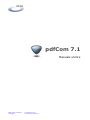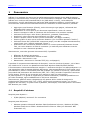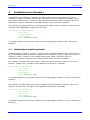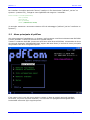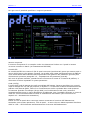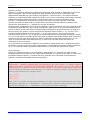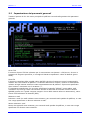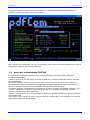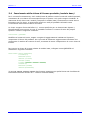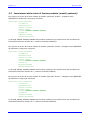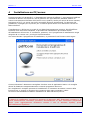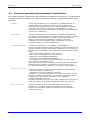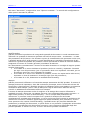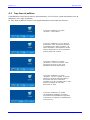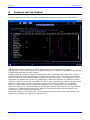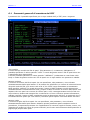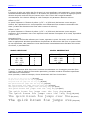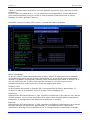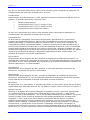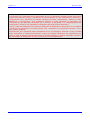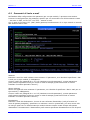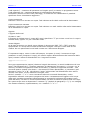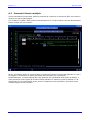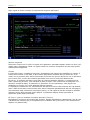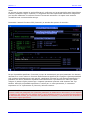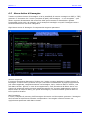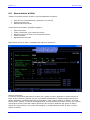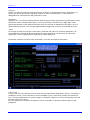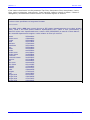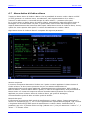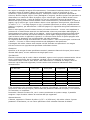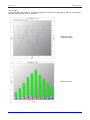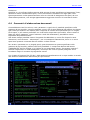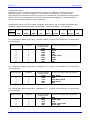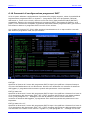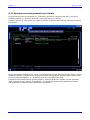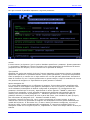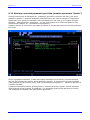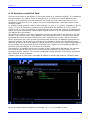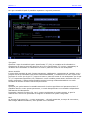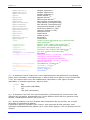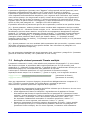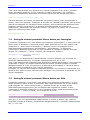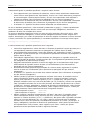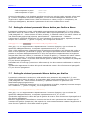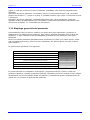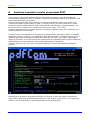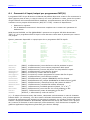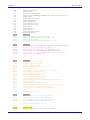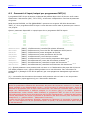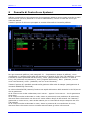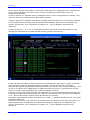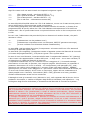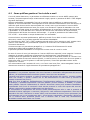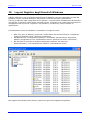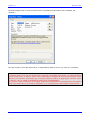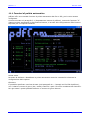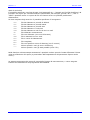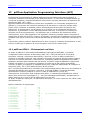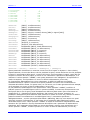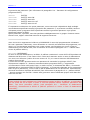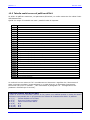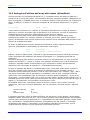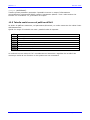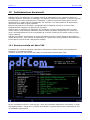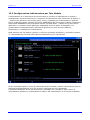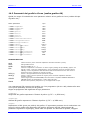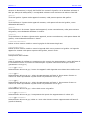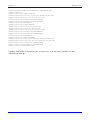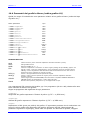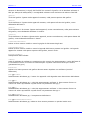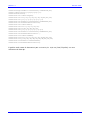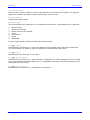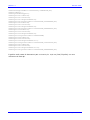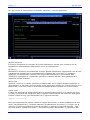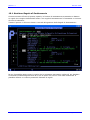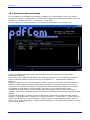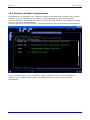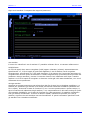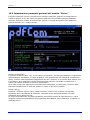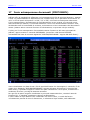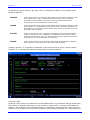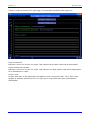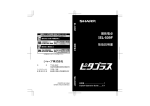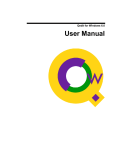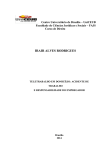Download Documentazione
Transcript
pdfCom 7.1 Manuale utente Data ultima revisione: Copyright: 13/02/2013 12.11 © 2006-2012 Rifra S.r.l. pdfCom 7.1 Manuale utente Indice 1 2 3 4 5 6 7 8 Panoramica _______________________________________________ 4 1.1 Requisiti di sistema____________________________________________________ 4 Installazione su System-i_____________________________________ 5 2.1 2.2 Installazione moduli opzionali____________________________________________ 5 Menu principale di pdfCom ______________________________________________ 6 Configurazione del prodotto lato System-i________________________ 7 3.1 3.2 3.3 3.4 3.5 Impostazione istanze di pdfCom__________________________________________ 7 Impostazione dei parametri generali _____________________________________ 10 Avvio del sottosistema PDFCOM _________________________________________ 12 Inserimento della chiave di licenza prodotto (modulo base) ___________________ 13 Inserimento delle chiavi di licenza prodotto (moduli opzionali) _________________ 14 Installazione su PC/server __________________________________ 15 4.1 Parametri opzionali del programma di installazione __________________________ 16 Configurazione del prodotto lato PC/server _____________________ 17 5.1 5.2 5.3 Configurazione del servizio pdfCom ______________________________________ 17 Configurazione dei parametri di default per il servizio ________________________ 19 Tray Icon di pdfCom __________________________________________________ 24 Gestione dei Tipi Modulo ____________________________________ 26 6.1 6.2 6.3 6.4 6.5 6.6 6.7 6.8 6.9 6.10 6.11 6.12 6.13 Parametri generali di creazione dei PDF ___________________________________ Parametri di invio e-mail ______________________________________________ Parametri fincato multiplo _____________________________________________ Parametri Macro Action _______________________________________________ Macro Action di Immagine _____________________________________________ Macro Action di Stile __________________________________________________ Macro Action di Codice a Barre__________________________________________ Macro Action di Grafico (modulo opzionale “Grafici”) _________________________ Parametri di elaborazione documenti _____________________________________ Parametri di configurazione programmi EXIT _______________________________ Gestione override parametri per Utente ___________________________________ Gestione override parametri per Coda (modulo opzionale “Sorter”) _____________ Gestione variabili di Path ______________________________________________ 27 35 40 44 45 49 54 57 60 64 66 69 72 Gestione dei parametri sul singolo spool ________________________ 74 7.1 7.2 7.3 7.4 7.5 7.6 7.7 7.8 7.9 7.10 7.11 Parametri di input/output per programma utente ___________________________ Sintassi di specifica diretta dei parametri di elaborazione _____________________ Dettaglio sintassi parametri Fincato multiplo _______________________________ Dettaglio sintassi parametri Macro Action per Immagine______________________ Dettaglio sintassi parametri Macro Action per Stile __________________________ Dettaglio sintassi parametri Macro Action per Codice a Barre __________________ Dettaglio sintassi parametri Macro Action per Grafico ________________________ Dettaglio sintassi parametri Forms_______________________________________ Esempio di utilizzo dei campi USRDFNDTA e $USERDATA _____________________ Blocco parametri embedded nel file di spool _______________________________ Riepilogo gerarchia dei parametri________________________________________ 74 75 78 79 79 81 81 82 82 82 83 Gestione avanzata tramite programmi EXIT _____________________ 84 8.1 8.2 8.3 Parametri di input/output per programma EXIT(B) __________________________ 85 Struttura file DB per programma EXIT(B) _________________________________ 86 Parametri di input/output per programma EXIT(A) __________________________ 90 http://www.pdfcom.it Pagina 2 di 150 pdfCom 7.1 9 Manuale utente Pannello di Controllo su System-i _____________________________ 91 9.1 9.2 Dettagli sui file IFS di pdfCom __________________________________________ 93 Come pdfCom gestisce l’invio delle e-mail _________________________________ 95 10 Log nel Registro degli Eventi di Windows ______________________ 96 11 Manutenzione ___________________________________________ 99 12 pdfCom Application Programming Interface (API) ______________ 104 13 Indicizzazione documenti _________________________________ 113 14 Grafici (modulo opzionale “Grafici”) _________________________ 120 15 Moduli PDF (modulo opzionale “Forms”) _____________________ 133 16 Smistamento automatico (modulo opzionale “Sorter”) __________ 137 17 Invio estemporaneo documenti (PDFCOMSPL) _________________ 147 10.1 Configurazione del Registro degli Eventi __________________________________ 98 11.1 Funzioni di pulizia automatica _________________________________________ 100 11.2 Funzioni di reportistica automatica______________________________________ 102 12.1 12.2 12.3 12.4 12.5 13.1 13.2 13.3 13.4 14.1 14.2 14.3 14.4 14.5 14.6 14.7 pdfCom API#1 – Elaborazioni real time __________________________________ Tabella codici errore di pdfCom API#1 ___________________________________ Dettagli sull’utilizzo dell’array dati utente ($UserDtaA) ______________________ pdfCom API#2 – Servizi accessori sui file IFS e relativi stati __________________ Tabella codici errore di pdfCom API#2 ___________________________________ Gestione tabella dei Meta TAG _________________________________________ Configurazione indicizzazione per Tipo Modulo_____________________________ Indicizzazione tramite parametri _______________________________________ Ricerca documenti tramite indice da Pannello di Controllo____________________ Struttura dei parametri Graph Set ______________________________________ Parametri dei grafici a Curve (codice grafico 00) ___________________________ Esempio di grafico a Curve ____________________________________________ Parametri dei grafici a Barre (codice grafico 01) ___________________________ Esempio di grafico a Barre ____________________________________________ Parametri dei grafici a Torta (codice grafico 02) ___________________________ Esempio di grafico a Torta ____________________________________________ 104 109 110 111 112 113 115 118 119 120 121 123 125 127 129 131 15.1 Valorizzazione campi Form per Tipo Modulo_______________________________ 133 15.2 Struttura dei parametri Form Set _______________________________________ 136 16.1 16.2 16.3 16.4 16.5 Gestione Regole di Smistamento _______________________________________ Gestione Code monitorate ____________________________________________ Gestione attributi di smistamento ______________________________________ Log dello smistatore _________________________________________________ Impostazione parametri generali del modulo “Sorter” _______________________ http://www.pdfcom.it 138 142 143 145 146 Pagina 3 di 150 pdfCom 7.1 1 Manuale utente Panoramica pdfCom è un prodotto che serve per la trasformazione delle stampe di tipo SCS di System-i (iSeries) in documenti PDF, nonché per la loro indicizzazione completa. Tutti i PDF prodotti da pdfCom sono conformi allo standard PDF/A-1b (ISO 19005-1:2005), universalmente riconosciuto, nonché specificamente approvato dalla legislazione italiana, come formato per l’archiviazione elettronica documentale sostitutiva. Nella fase di trasformazione è possibile: Aggiungere una fincatura (sfondo), anche diversa per ogni pagina, utilizzando altri documenti PDF come sfondo. Suddividere un unico spool in più documenti specificando i criteri di rottura. Inserire immagini in base al contenuto del documento ed in posizioni variabili. Utilizzare Font di tipo e stile diversi (dimensioni, grassetto, sottolineato). Scegliere il colore del testo ed evidenziarlo con colori variabili. Inserire riquadri intorno al testo (anche arrotondati, con raggio variabile). Inserire grafici di vario tipo a contenuto dinamico (con il modulo opzionale “Grafici”). Utilizzare Forms PDF (moduli PDF contenenti campi) con dati compilati dinamicamente, come fincati (con il modulo opzionale “Forms”). Indicizzare tutti i documenti prodotti tramite un numero pressoché illimitato di meta TAG, con valori dinamici in base al contenuto (in modo da poter effettuare ricerche multiple su tutti i documenti prodotti). Ulteriormente, una volta generati i documenti PDF, è possibile: Effettuare la stampa automatica. Effettuare l’invio automatico tramite e-mail. Archiviare i documenti in rete. Rasterizzare i documenti in formato TIFF (b/n, multipagina). Il prodotto è composto essenzialmente da due parti: una che risiede su System-i, ed un’altra che risiede su PC o server con piattaforma Microsoft Windows 2000/XP/2003/2003R2. Il funzionamento risulta estremamente semplice: è sufficiente dirigere una stampa System-i su una particolare coda di stampa definibile dall’utente, ed automaticamente il file di spool verrà pre-elaborato e preso in carico dalla parte del prodotto che risiede su PC/server; quest’ultima provvederà alla produzione del documento (PDF, TXT o TIFF) secondo le specifiche contenute nel file stesso, nonché al suo eventuale invio tramite e-mail e/o archiviazione. La parte System-i è in grado di supportare più istanze simultanee, rendendo possibile avere più code di stampa, ognuna abbinata ad un PC/server associato. Ulteriormente, pdfCom mette a disposizione due potenti API in modo da integrare la produzione dei documenti (PDF, TXT o TIFF), all’interno di programmi propri, con il pieno supporto del real-time; in questo modo è possibile, ad esempio, creare da System-i documenti PDF dinamici per il Web. 1.1 Requisiti di sistema Requisiti parte System-i: i5/OS (OS/400) versione 5.2 o successiva Requisiti parte PC/server: Sistema operativo Microsoft Windows 2000 Professional o Server, Windows XP 32bit, Windows 2003 Server 32bit o Windows 2003 R2 Server 32bit (con Microsoft .NET Framework v2) http://www.pdfcom.it Pagina 4 di 150 pdfCom 7.1 2 Manuale utente Installazione su System-i L’installazione del prodotto su System-i prevede il ripristino di un programma su licenza (LICPGM), tramite il comando RSTLICPGM. Il prodotto è fornito sul file di salvataggio (SAVF) denominato “pdfcom7.bin”, contenuto nella cartella denominata “SAVF” all’interno del CD di installazione, oppure all’interno del file ZIP scaricato dal sito Internet di pdfCom. Per installare il prodotto trasferire il file denominato “pdfcom7.bin” su System-i (tramite FTP), collegarsi come QSECOFR ed eseguire il comando: RSTLICPGM LICPGM(0RFPDFC) DEV(*SAVF) OPTION(*BASE) RLS(V7R1M0) SAVF(libreria/file) (le stringhe libreria e file sono relative al file di salvataggio “pdfcom7.bin” trasferito su System-i). 2.1 Installazione moduli opzionali I moduli opzionali “Grafici”, “Forms” e “Sorter” vanno installati separatamente. Sono forniti sui file di salvataggio (SAVF) denominati rispettivamente “pdfcom7_02.bin”, “pdfcom7_03.bin” e “pdfcom7_04.bin”, contenuti nella cartella denominata “SAVF” all’interno del CD di installazione, oppure all’interno del file ZIP scaricato dal sito Internet di pdfCom. Per installare il modulo opzionale “Grafici” trasferire il file denominato “pdfcom7_02.bin” su System-i (tramite FTP), collegarsi come QSECOFR ed eseguire il comando: RSTLICPGM LICPGM(0RFPDFC) DEV(*SAVF) OPTION(2) RLS(V7R1M0) SAVF(libreria/file) (le stringhe libreria e file sono relative al file di salvataggio “pdfcom7_02.bin” trasferito su System-i). Per installare il modulo opzionale “Forms” trasferire il file denominato “pdfcom7_03.bin” su System-i (tramite FTP), collegarsi come QSECOFR ed eseguire il comando: RSTLICPGM LICPGM(0RFPDFC) DEV(*SAVF) OPTION(3) RLS(V7R1M0) SAVF(libreria/file) (le stringhe libreria e file sono relative al file di salvataggio “pdfcom7_03.bin” trasferito su System-i). http://www.pdfcom.it Pagina 5 di 150 pdfCom 7.1 Manuale utente Per installare il modulo opzionale “Sorter” trasferire il file denominato “pdfcom7_04.bin” su System-i (tramite FTP), collegarsi come QSECOFR ed eseguire il comando: RSTLICPGM LICPGM(0RFPDFC) DEV(*SAVF) OPTION(4) RLS(V7R1M0) SAVF(libreria/file) (le stringhe libreria e file sono relative al file di salvataggio “pdfcom7_04.bin” trasferito su System-i). 2.2 Menu principale di pdfCom Una volta eseguita l’installazione, su System-i sarà presente una libreria denominata PDFCOM. L’intero prodotto è contenuto all’interno di questa libreria. Tramite il comando PDFCOM (contenuto anch’esso nella libreria PDFCOM, richiamabile da linea di comando digitando “PDFCOM/PDFCOM” seguito dal tasto Enter) si accede al menu principale del prodotto che offre le seguenti opzioni: E’ da notare che le voci del menu possono variare in base ai moduli opzionali installati. Più avanti, nel corso di questo manuale, verrà fornita una spiegazione dettagliata delle funzionalità offerte da ogni singola opzione. http://www.pdfcom.it Pagina 6 di 150 pdfCom 7.1 3 Manuale utente Configurazione del prodotto lato System-i Una volta effettuata l’installazione su System-i, è necessario procedere a pochi semplicissimi passi per configurare il prodotto: 3.1 Impostazione di una o più istanze Impostazione dei parametri generali Eventuale aggiunta del sottosistema PDFCOM (nella libreria PDFCOM) tra i sottosistemi ad avvio automatico Inserimento delle chiavi di licenza Impostazione istanze di pdfCom Tramite l’opzione 6-8-2 del menu principale di pdfCom si accede alla gestione delle istanze: Ogni voce che verrà inserita rappresenta un’istanza di pdfCom, e necessita di almeno un PC/server che la gestisca. Per il corretto funzionamento del prodotto è indispensabile inserire almeno un’istanza. Tramite le opzioni “R” (Opzioni report automatico) e “P” (Opzioni pulizia automatica) si accede alla configurazione delle funzioni di manutenzione per una specifica istanza. Fare riferimento al capitolo 11 (Manutenzione) per una spiegazione dettagliata di tali funzioni. http://www.pdfcom.it Pagina 7 di 150 pdfCom 7.1 Manuale utente Per ogni voce è possibile specificare i seguenti parametri: Numero sequenza Il numero di sequenza è un semplice indice che determina l’ordine con il quale le istanze verranno immesse in batch (nel sottosistema PDFCOM). Cartella IFS La cartella dell’IFS che conterrà i file di spool convertiti (semilavorati) pronti per essere presi in carico dal PC/server che gestisce l’istanza. La cartella sarà creata automaticamente da pdfCom come sottocartella della cartella radice specificata nella gestione dei parametri generali (fare riferimento al prossimo paragrafo 3.2 – Impostazione dei parametri generali). Nel corso di questo manuale, quando faremo riferimento al nome di un’istanza di pdfCom, ci riferiremo al valore impostato in questo parametro. Coda (OUTQ) Il nome della coda di stampa che sarà controllata dall’istanza. Occorre specificare un nome di coda di stampa che non sia già presente su System-i. La coda sarà creata automaticamente da pdfCom nella libreria QGPL, ed avrà un funzionamento simile a qualsiasi altra coda presente sul sistema. Quando una stampa (di tipo SCS) verrà indirizzata su tale coda, essa sarà automaticamente presa in carico da pdfCom ed elaborata. Non è possibile utilizzare un nome di coda che viene monitorata dalle funzioni di smistamento automatico (fare riferimento al capitolo 16 – Smistamento automatico). Mantiene spool Indica se il file di spool deve comunque essere conservato al termine dell’elaborazione. Lasciando vuoto questo parametro, il file di spool – a meno che non abbia impostato l’attributo SAVE a *YES – sarà eliminato automaticamente al termine dell’elaborazione. http://www.pdfcom.it Pagina 8 di 150 pdfCom 7.1 Manuale utente Gestione priorità pdfCom è in grado di effettuare una gestione avanzata della priorità di elaborazione dei file di spool. Lasciando vuoto questo parametro, sarà presente un solo lavoro (all’interno del sottosistema PDFCOM) per ogni istanza configurata: in questo modo, i file di spool saranno elaborati in modo sequenziale, seguendo l’ordine con cui sono stati diretti nella coda di stampa gestita dall’istanza (parametro Coda), a prescindere dalla loro priorità (attributo spool OUTPTY). L’elaborazione da parte del PC/server avverrà comunque tenendo conto della priorità, che andrà a determinare lo stato del file IFS sulla cartella relativa all’istanza (fare riferimento al paragrafo 9.1 – Dettagli sui file IFS di pdfCom). Diversamente, impostando ad “S” questo parametro, saranno presenti tre lavori (all’interno del sottosistema PDFCOM) per ogni istanza configurata. Ogni lavoro si occuperà dell’elaborazione dei file di spool diretti sulla coda di stampa gestita dall’istanza, divisi per priorità. In pratica ci sarà un lavoro per gestire i file ad alta priorità (attributo spool OUTPTY < 5), uno per i file a priorità di default (attributo spool OUTPTY = 5) ed infine uno per i file a bassa priorità (attributo spool OUTPTY > 5). In questo scenario l’elaborazione sequenziale, seguendo l’ordine con cui i file di spool sono stati diretti nella coda di stampa gestita dall’istanza, sarà comunque ristretta ai soli file della stessa priorità. Poiché l’elaborazione da parte del PC/server, a sua volta, avverrà tenendo conto della priorità, si otterrà un controllo totale dell’ordine di elaborazione dei file di spool. Se si prevede di far elaborare a pdfCom file di spool di grandi dimensioni o massicce quantità di stampe in modo consecutivo sulla solita istanza, è consigliabile impostare questo parametro ad “S” in modo da rendere possibile l’elaborazione di eventuali altri documenti urgenti. Avvio manuale Indica se l’istanza prevede un avvio manuale. Specificando “S” l’istanza non sarà avviata automaticamente alla partenza del sottosistema PDFCOM, e risulterà evidenziata in rosso nella lista della Gestione istanze. Le istanze ad avvio manuale sono utilizzabili esclusivamente tramite il comando PDFCOMII (Istanza interattiva). IMPORTANTE Effettuando il comando WRKACTJOB (Visualizzazione dei lavori attivi), le istanze saranno visibili come lavori all’interno del sottosistema PDFCOM. Nel caso in cui non sia attiva la gestione priorità, è presente un lavoro per ogni istanza, il cui nome corrisponde al nome della coda di stampa monitorata. Diversamente, se è attiva la gestione priorità, sono presenti tre lavori per ogni istanza con i seguenti nomi: PDFC_nnnnH PDFC_nnnnD PDFC_nnnnL dove nnnn è il numero di sequenza dell’istanza. In ogni caso sono presenti anche due lavori denominati “PDFCOM_A” e “PDFCOM_M”. Ulteriormente, possono essere presenti altri lavori denominati “PDFCOM_S_L” e “PDFCOM_S_I” che sono funzionali al prodotto. http://www.pdfcom.it Pagina 9 di 150 pdfCom 7.1 3.2 Manuale utente Impostazione dei parametri generali Tramite l’opzione 6-8-1 del menu principale di pdfCom si accede alla gestione dei parametri generali: Porta TCP Il numero di porta TCP da utilizzare per la connessione tra System-i e PC/server. Se non in presenza di esigenze specifiche, si consiglia di lasciare impostato il valore di default (porta 4000). Root IFS Il percorso completo della cartella radice dell’IFS che dovrà contenere tutte le sottocartelle relative alle varie istanze di pdfCom. La cartella radice deve esistere, mentre le sottocartelle relative ad ogni istanza saranno create automaticamente da pdfCom. Il percorso specificato deve iniziare e terminare con il carattere “/”. E’ importante sottolineare che se viene specificata la cartella “/QDLS/” come radice, sarà necessario che tutti gli utenti che faranno accesso al Pannello di Controllo nonché l’utente QPGMR (profilo con il quale vengono eseguiti i lavori delle istanze ad avvio automatico), siano inseriti nell’indirizzario di sistema (DIR). Mittente e-mail Indirizzo e-mail che sarà indicato come mittente, per eventuali mail spedite da pdfCom, in caso non venga specificato un diverso mittente e-mail. Nome mittente e-mail Nome che apparirà come mittente, per eventuali mail spedite da pdfCom, in caso non venga specificato un diverso nome mittente. http://www.pdfcom.it Pagina 10 di 150 pdfCom 7.1 Manuale utente Font base Il tipo di carattere base da utilizzare per il testo. E’ da notare che è possibile specificare unicamente Font del tipo MonoSpaced, ovvero in cui tutte le lettere occupano la stessa larghezza. Il Font base di default è il Courier New. Premendo il tasto di funzione F4, con il cursore posizionato su questo campo, si apre la maschera di ricerca che permette di scegliere un Font tra quelli disponibili. Programma EXIT(B) E’ possibile personalizzare il funzionamento di pdfCom in modo avanzato, tramite propri programmi esterni. Se non in presenza di esigenze specifiche non c’è la necessità di specificare un Programma EXIT(B). Fare riferimento al capitolo 8 (Gestione avanzata tramite programmi EXIT) per ulteriori informazioni. Istanza PDFCOMSPL Specifica l’istanza predefinita da utilizzare per l’utility di invio estemporaneo documenti (PDFCOMSPL). Fare riferimento al capitolo 17 (Invio estemporaneo documenti) per ulteriori informazioni. Istanza API#1 Specifica l’istanza predefinita da utilizzare per l’API#1 di pdfCom. Fare riferimento al capitolo 12 (pdfCom Application Programming Interface) per ulteriori informazioni. API#1 SpoolLess dft Specifica i valori di default relativi a Colonne, LPI e N.copie da utilizzare per l’API#1 di pdfCom. Fare riferimento al capitolo 12 (pdfCom Application Programming Interface) per ulteriori informazioni. Premendo il tasto di funzione F22 (Sorter), disponibile solo se il modulo opzionale Sorter risulta installato, si accede alla gestione dei parametri generali specifici per il modulo Sorter. Fare riferimento al capitolo 16 (Smistamento automatico) per ulteriori informazioni. http://www.pdfcom.it Pagina 11 di 150 pdfCom 7.1 Manuale utente Premendo il tasto di funzione F13 (Licenze) viene visualizzata una finestra dalla quale è possibile verificare lo stato delle licenze inserite: Fare riferimento ai paragrafi 3.4 e 3.5 (Inserimento delle chiavi di licenza prodotto) per tutte le informazioni relative alle licenze di pdfCom. 3.3 Avvio del sottosistema PDFCOM Il sottosistema PDFCOM contenuto nella libreria PDFCOM deve essere attivo affinché il prodotto sia operativo. Tramite l’opzione 6-8-4 del menu principale di pdfCom è possibile effettuare l’avvio manuale del sottosistema. Per evitare di dover effettuare l’avvio manuale tutte le volte che viene acceso il System-i, è consigliato effettuare una modifica al programma di sistema QSTRUP (nella libreria QSYS) in modo da includere il sottosistema PDFCOM tra quelli ad avvio automatico. Il prodotto gestisce correttamente la richiesta di chiusura da parte del sistema operativo, per cui non è necessario effettuare una chiusura forzata del sottosistema PDFCOM in fase di termine o spegnimento della macchina. Tramite l’opzione 6-8-5 del menu principale di pdfCom è possibile effettuare l’arresto manuale del sottosistema. E’ da notare che le opzioni di menu relative all’avvio ed all’arresto, sono disponibili in funzione dell’effettivo stato del sottosistema. http://www.pdfcom.it Pagina 12 di 150 pdfCom 7.1 3.4 Manuale utente Inserimento della chiave di licenza prodotto (modulo base) Per il corretto funzionamento, sia il modulo base di pdfCom nonché eventuali moduli opzionali, necessitano di una chiave di licenza specifica per il System-i sul quale vengono installati. In mancanza di tali chiavi tutti i moduli (compreso il modulo base) funzioneranno senza alcuna limitazione per 30 giorni, al termine dei quali non sarà più possibile utilizzarli senza l’inserimento della relativa chiave di licenza. Le chiavi vengono fornite da Rifra S.r.l. e sono specifiche per un determinato System-i, identificato dal suo numero di serie. E’ possibile verificare il numero di serie del proprio System-i tramite il seguente comando: DSPSYSVAL QSRLNBR Modifiche al numero di serie, magari a seguito di aggiornamenti hardware al System-i, comportano il blocco del prodotto. Se si prevede di effettuare aggiornamenti hardware che comportano il cambio del numero di serie, accertarsi di avere a disposizione le nuove chiavi di licenza. Per inserire la chiave di licenza relativa al modulo base, collegarsi come QSECOFR ed effettuare il seguente comando: ADDLICKEY PRDID(0RFPDFC) LICTRM(V7) FEATURE(5001) SERIAL(*LOCAL) PRCGRP(*ANY) LICKEY(xxxxxx xxxxxx xxxxxx) USGLMT(1) EXPDATE(*NONE) VNDDTA(RIFRASRL) (la stringa xxxxxx xxxxxx xxxxxx dovrà essere sostituita con quella fornita nel Certificato di Autenticità rilasciato da Rifra S.r.l. relativo al Modulo BASE). http://www.pdfcom.it Pagina 13 di 150 pdfCom 7.1 3.5 Manuale utente Inserimento delle chiavi di licenza prodotto (moduli opzionali) Per inserire la chiave di licenza relativa al modulo opzionale “Grafici”, collegarsi come QSECOFR ed effettuare il seguente comando: ADDLICKEY PRDID(0RFPDFC) LICTRM(V7) FEATURE(5003) SERIAL(*LOCAL) PRCGRP(*ANY) LICKEY(xxxxxx xxxxxx xxxxxx) USGLMT(1) EXPDATE(*NONE) VNDDTA(RIFRASRL) (la stringa xxxxxx xxxxxx xxxxxx dovrà essere sostituita con quella fornita nel Certificato di Autenticità rilasciato da Rifra S.r.l. relativo al Modulo GRAFICI). Per inserire la chiave di licenza relativa al modulo opzionale “Forms”, collegarsi come QSECOFR ed effettuare il seguente comando: ADDLICKEY PRDID(0RFPDFC) LICTRM(V7) FEATURE(5004) SERIAL(*LOCAL) PRCGRP(*ANY) LICKEY(xxxxxx xxxxxx xxxxxx) USGLMT(1) EXPDATE(*NONE) VNDDTA(RIFRASRL) (la stringa xxxxxx xxxxxx xxxxxx dovrà essere sostituita con quella fornita nel Certificato di Autenticità rilasciato da Rifra S.r.l. relativo al Modulo FORMS). Per inserire la chiave di licenza relativa al modulo opzionale “Sorter”, collegarsi come QSECOFR ed effettuare il seguente comando: ADDLICKEY PRDID(0RFPDFC) LICTRM(V7) FEATURE(5005) SERIAL(*LOCAL) PRCGRP(*ANY) LICKEY(xxxxxx xxxxxx xxxxxx) USGLMT(1) EXPDATE(*NONE) VNDDTA(RIFRASRL) (la stringa xxxxxx xxxxxx xxxxxx dovrà essere sostituita con quella fornita nel Certificato di Autenticità rilasciato da Rifra S.r.l. relativo al Modulo SORTER). http://www.pdfcom.it Pagina 14 di 150 pdfCom 7.1 4 Manuale utente Installazione su PC/server Come accennato nel paragrafo 3.1 (Impostazione istanze di pdfCom ), ogni istanza di pdfCom necessita di almeno un PC/server che la gestisca. Per ogni istanza è possibile adibire un numero teoricamente illimitato di PC/server ma in pratica, anche per carichi di lavoro estremi, impiegare più di 3 o 4 server non porta a sensibili aumenti prestazionali. In aggiunta alle prestazioni, impiegare più PC/server per un’istanza porta anche sicuri benefici in termini di fault-tolerance. L’installazione su PC/server si avvale di un Wizard estremamente intuitivo. Poiché pdfCom funziona come servizio di Windows, la procedura di installazione provvederà anche all’installazione del servizio. E’ necessario, pertanto, che il programma di installazione venga eseguito da un utente con i privilegi di Amministratore. Una volta lanciato il programma di installazione, si presenterà una finestra come segue: Come evidenziato è altamente consigliato chiudere tutte le applicazioni attive. Si consiglia altresì di disattivare temporaneamente eventuali programmi antivirus. Per completare il semplice processo di installazione è necessario accettare i termini della licenza d’uso, e seguire le istruzioni che verranno man mano mostrate a video. Al termine dell’installazione NON E’ RICHIESTO IL RIAVVIO del PC/server. IMPORTANTE Il Wizard di installazione controlla la presenza di Microsoft .NET Framework versione 2. E’ quindi assolutamente necessario procedere all’installazione di .NET Framework (disponibile anche come aggiornamento facoltativo tramite il sito di Windows Update) prima dell’installazione di pdfCom. http://www.pdfcom.it Pagina 15 di 150 pdfCom 7.1 4.1 Manuale utente Parametri opzionali del programma di installazione Per rendere possibile l’automazione dell’installazione di pdfCom su PC/server, il programma di installazione mette a disposizione i seguenti parametri opzionali, specificabili tramite riga di comando: /SILENT Il wizard di installazione viene richiamato in modalità silenziosa. In questa modalità sono soppresse tutte le finestre di dialogo che richiedano un’interazione con l’utente. Viene visualizzata unicamente una finestra che mostra l’avanzamento dell’installazione, nonché eventuali messaggi relativi ad anomalie che possano verificarsi durante il processo di installazione. /VERYSILENT Il wizard di installazione viene richiamato in modalità completamente silenziosa. In questa modalità sono soppresse tutte le finestre di dialogo che richiedano un’interazione con l’utente, nonché la finestra che mostra l’avanzamento dell’installazione. Vengono visualizzati unicamente eventuali messaggi relativi ad anomalie che possano verificarsi durante il processo di installazione. /SUPPRESSMSGBOXES Da usare in combinazione con “/SILENT” o “/VERYSILENT”. Questo parametro sopprime eventuali messaggi relativi ad anomalie che possano verificarsi durante il processo di installazione. E’ da notare che, in base al tipo di messaggio, verrà assunta una risposta di default come segue: - SI in caso si debba mantenere un file più nuovo; - NO in caso di sovrascrittura di un file esistente; - ANNULLA in caso di ANNULLA/RIPROVA; - CANCELLA in caso di RIPROVA/CANCELLA; - SI (=continua) in caso di messaggi di attenzione (es: disco quasi pieno, directory già esistente, etc.). E’ da notare che eventuali messaggi di errore bloccanti che impediscono la partenza del programma di installazione (come la mancanza di Microsoft .NET Framework versione 2), non possono essere soppressi. /TASKS="name,name" Permette di impostare le seguenti opzioni addizionali di installazione: - Icona sul Desktop (“desktopicon”); - Installazione Tray Icon di pdfCom (“trayicon”). Ad esempio, se si desidera installare la sola icona sul Desktop, occorre specificare /TASKS=”desktopicon”. Se si desidera installare sia l’icona sul Desktop che la Tray Icon di pdfcom, occorre specificare /TASKS=”desktopicon,trayicon”. Se questo parametro non viene specificato, l’installazione avverrà con le opzioni di default che prevedono l’installazione della sola Tray Icon. /LOG="filename" Permette la creazione di un file di LOG relativo al processo di installazione. Il file sarà creato nel percorso/nome specificati in filename. Utile quando il wizard di installazione viene richiemato in modalità silenziosa. http://www.pdfcom.it Pagina 16 di 150 pdfCom 7.1 5 Manuale utente Configurazione del prodotto lato PC/server La configurazione di pdfCom lato PC/server si effettua in pochi semplici passi: 5.1 Configurazione del servizio pdfCom Configurazione dei parametri di default per il servizio Configurazione del Registro degli Eventi di Windows (per questo punto fare riferimento al capitolo 10, ed in particolare al paragrafo 10.1) Configurazione del servizio pdfCom Il Wizard di installazione aggiunge un servizio gestibile tramite la Gestione Servizi di Windows. Dal Pannello di controllo scegliere l’opzione “Strumenti di amministrazione” e successivamente l’opzione “Servizi”: verrà visualizzata la lista di tutti i servizi installati nel PC/server. Scorrere la lista fino a trovare la voce “pdfCom”, fare click sopra con il tasto destro e scegliere la voce Proprietà dal menù contestuale. Apparirà la seguente finestra: (nella casella “Percorso file eseguibile” potrebbe esserci un’altra stringa, a seconda del percorso scelto durante l’installazione) http://www.pdfcom.it Pagina 17 di 150 pdfCom 7.1 Manuale utente Scegliere come “Tipo di avvio” l’opzione “Automatico” e cliccare sulla scheda “Connessione”: Anziché “Account di sistema locale” scegliere “Account” e digitare nella casella a fianco un nome utente con il quale funzionerà il servizio sul PC/server. L’account che verrà specificato in questa fase, può essere un account locale del PC/server (nel qual caso si utilizza il prefisso “.\” come nell’esempio) oppure un account di dominio Microsoft, nel caso che il PC/server faccia parte di un dominio (nel qual caso il prefisso da utilizzare sarà “nomedominio\”). E’ altresì necessario digitare la password – e relativa conferma – nelle caselle sottostanti. Infine premere il pulsante OK. Effettuati questi passi il servizio sarà correttamente configurato e verrà avviato in automatico ad ogni partenza del PC/server. http://www.pdfcom.it Pagina 18 di 150 pdfCom 7.1 5.2 Manuale utente Configurazione dei parametri di default per il servizio L’installazione sul PC/server crea un gruppo di programmi denominato pdfCom nel menù di avvio di Windows (tasto Start, Programmi). Selezionando la voce “Configurazione pdfCom” verrà visualizzata la seguente finestra: Da qui è possibile impostare i parametri di default per il servizio pdfCom, controllarne lo stato ed effettuare le operazioni di avvio/arresto/sospensione. E’ da notare che lo stato può essere controllato anche dalla Gestione Servizi di Windows (vedi paragrafo 5.1 – Configurazione del servizio pdfCom), analogamente alle operazioni di avvio/arresto/sospensione. http://www.pdfcom.it Pagina 19 di 150 pdfCom 7.1 Manuale utente Cartella output documenti Specificare il percorso dove verranno salvati i documenti (file PDF, TXT o TIFF) se non diversamente specificato all’interno del file stesso (nei parametri di creazione). Questo percorso può essere anche un percorso locale sul PC/server. In caso si decida di specificare un percorso di rete, ricordarsi che poiché il servizio gira in background con un determinato utente (vedi paragrafo 5.1), non può disporre di lettere di unità mappate sulle condivisioni: i percorsi dovranno pertanto essere specificati in formato UNC. Cartella archiviazione (copia) E’ possibile specificare una cartella ulteriore dove i documenti verranno copiati. Questa cartella non può coincidere con la Cartella output documenti. Anche questo parametro può essere sostituito da quanto specificato nei parametri di creazione. Per quanto concerne i percorsi di rete, valgono le stesse regole del parametro precedente. Documenti con errori in cartella … Spuntando questo controllo, tutti i documenti che sono stati generati con errori (per maggiori dettagli vedi paragrafo 9.1 – Dettagli sui file IFS di pdfCom), saranno messi in una sotto cartella – denominata “_ERRORI” – all’interno della cartella di output dei documenti. Tale cartella, se non esiste, sarà creata automaticamente. Stampante di default Specificare il nome della stampante sulla quale verranno effettuate le stampe se non diversamente specificato all’interno del file stesso (nei parametri di creazione). E’ importante leggere attentamente le note nel riquadro in fondo a questo paragrafo. Selezionando la voce “Stampa automatica dei PDF disabilitata” non sarà effettuata alcuna stampa dei documenti PDF prodotti. Indirizzo System-i Specificare il nome DNS o direttamente l’indirizzo IP del System-i. Porta Specificare il numero di porta TCP da utilizzare per la connessione con il System-i. Analogamente, su System-i (vedi paragrafo 3.2 – Impostazione dei parametri generali) è possibile specificare il numero di porta TCP da utilizzare. E’ assolutamente necessario che i due valori siano uguali. Se non in presenza di esigenze specifiche, si consiglia di lasciare impostato il valore di default (porta 4000). Cartella istanza Specificare il nome della cartella IFS così come specificato nella configurazione dell’istanza su System-i (vedi paragrafo 3.1). Questo parametro, in pratica, serve a specificare quale istanza dovrà gestire il PC/server. Intervallo monitor Specifica il numero di secondi che il servizio attende tra un controllo della presenza di file da elaborare ed il successivo. I file da elaborare hanno uno stato diverso a seconda della priorità del file di spool (attributo OUTPTY) da cui sono stati generati. Fare riferimento al capitolo 9 (Pannello di Controllo su System-i) per tutte le informazioni riguardanti i file IFS di pdfCom. E’ possibile specificare un intervallo compreso tra 1 e 60 secondi. Il valore di default è di 5 secondi. Intervallo tentativi monitor Specifica il numero di secondi che il servizio attende se la comunicazione con il System-i non è disponibile. Tipicamente è il caso in cui il System-i è spento ma il PC/server è attivo. E’ possibile specificare un intervallo compreso tra 1 e 3600 secondi. Il valore di default è di 1200 secondi (20 minuti). http://www.pdfcom.it Pagina 20 di 150 pdfCom 7.1 Manuale utente Tramite il tasto “Test” è possibile effettuare una prova di connettività con il System-i. Verrà verificata la connessione ed un messaggio informerà sull’esito della prova. Affinché il test vada a buon fine, è necessario che il sottosistema PDFCOM sul System-i sia attivo. Parametri e-mail Specificare i parametri di configurazione relativi al server SMTP che si occuperà dell’eventuale invio automatico di e-mail. Oltre al nome del server e la relativa porta TCP (il default del protocollo SMTP è la porta 25), è possibile specificare se il server necessita di una connessione protetta SSL e/o dell’autenticazione di base (Basic Authentication). In quest’ultimo caso è possibile specificare il nome utente con la relativa password. Ulteriormente, è possibile specificare il numero di tentativi – compreso tra 1 e 5 – che pdfCom dovrà effettuare in caso di errore durante l’invio di una mail. I tentativi saranno effettuati ad un intervallo minimo di 3 minuti l’uno dall’altro (vedi paragrafo 9.2 – Come pdfCom gestisce l’invio delle e-mail). Premendo il tasto “Test” è possibile effettuare l’invio di una mail di prova per verificare che tutti i parametri inseriti siano corretti. Parametri rasterizzazione TIFF Specificare i parametri relativi all’eventuale rasterizzazione in formato TIFF di un PDF prodotto. pdfCom offre la possibilità di avere in output il ducumento in formato TIFF multipagina b/n, ovvero il PDF rasterizzato come immagine (fare riferimento al paragrafo 6.1 – Parametri generali di creazione dei PDF). E’ possibile specificare una risoluzione compresa tra 50 e 1200 DPI, se effettuare o meno il dithering di eventuali immagini presenti, ed infine scegliere la compressione desiderata. Controllo servizio pdfCom opera in background sul PC/server come Servizio di Windows. Analogamente a tutti i servizi, può assumere vari stati (Avviato, Arrestato, etc.) e può essere avviato, arrestato o sospeso (messo in pausa) dall’utente. Da qui è possibile effettuare tutte queste operazioni. Nel paragrafo 5.1 (Configurazione servizio di pdfCom) abbiamo visto come impostare il servizio per fare in modo che si avvii automaticamente alla partenza del PC/server, ma può risultare più comodo – una volta completata la configurazione e premuto il tasto “Applica” – avviarlo direttamente da qui premendo il tasto di avvio. Analogamente, per tutte le future operazioni di avvio/arresto/sospensione è possibile utilizzare questa applicazione in alternativa della Gestione Servizi di Windows. Come si vedrà nel capitolo 10 (Log nel Registro degli Eventi di Windows), pdfCom utilizza il Registro Eventi di Windows per registrare un log delle eventuali anomalie che possono verificarsi durante l’elaborazione. Nel menu “Strumenti”, scegliendo la voce “Visualizzatore eventi” è possibile accedervi direttamente, senza necessità di andare nel Pannello di controllo di Windows. http://www.pdfcom.it Pagina 21 di 150 pdfCom 7.1 Manuale utente Dal menu “Strumenti”, scegliendo la voce “Opzioni avanzate...” si accede alla configurazione delle opzioni avanzate di pdfCom: MultiThreading pdfCom permette la produzione di una grande quantità di documenti in modo estremamente efficiente. La quantità di documenti prodotti nell’unità di tempo varia – ovviamente – in base alle prestazioni del PC/server. Per sfruttare a pieno le caratteristiche dei processori multi-core, è possibile attivare fino ad 8 processi in modo da effettuare in parallelo la produzione di più documenti. Questa funzionalità del prodotto si attiva spuntando la casella di controllo Abilita e scegliendo il numero di Threads (processi) simultanei da attivare. Per dimensionare correttamente il numero di threads da attivare si consiglia di seguire queste semplici linee guida: se si tratta di un server dedicato al prodotto (anche se virtuale), impostare 2 threads per ogni core del processore (per un processore dual-core impostare 4 threads, per un processore quad-core o più impostare 8 threads); se si tratta di un server non dedicato al prodotto, ovvero che ospita anche altri servizi, impostare in linea di massima 1 thread per ogni core del processore; se si tratta di un PC, disattivare la modalità MultiThreading. Stampa pdfCom permette di effettuare un’eventuale stampa automatica dei PDF prodotti. Il motore di stampa permette di impostare, oltre alla risoluzione di stampa, anche l’eventuale utilizzo del fronte/retro. Ulteriormente è possibile scegliere di effettuare anche una scalatura e centratura automatica della stampa (utile in caso di stampa su fogli di dimensioni differenti da A4), nonché un adattamento automatico all’area di stampa. Il motore di stampa permette anche di scegliere se la stampa deve essere effettuata in modalità sincrona o asincrona. La stampa sincrona viene effettuata dallo stesso processo – o dagli stessi processi, in caso di MultiThreading – che si occupa della produzione del documento: il processo rimarrà occupato fino a quando la stampa non sarà stata completamente accodata sulla stampante, e solo a quel punto potrà iniziare la produzione del documento successivo. Sebbene questo approccio possa sembrare poco produttivo, occorre tener presente che, tramite il MultiThreading, è possibile avere più processi destinati alla produzione (e stampa) dei documenti, e quindi anche se un processo è impegnato ad accodare una stampa, la produzione dei documenti successivi viene comunque effettuata dagli altri processi paralleli. E’ altresì vero che, se tutti i documenti prodotti necessitano http://www.pdfcom.it Pagina 22 di 150 pdfCom 7.1 Manuale utente sistematicamente di essere stampati, tutti i processi protrebbero ritrovarsi occupati dalla stampa e quindi la produzione dei documenti essere più lenta. In alternativa è possibile optare per la stampa in modalità asincrona. La stampa asincrona si avvale di un processo parallelo separato; se il PDF prodotto prevede anche la sua stampa, questa viene posta in una coda di elaborazione interna, permettendo a pdfCom di continuare con l’elaborazione dei successivi documenti. Il processo parallelo, denominato MassPrinter, si occuperà di effettuare tutte le stampe in coda, in modalità sequenziale. Questo approccio, diversamente dal precedente, non penalizza mai la produzione dei documenti, anche senza l’utilizzo del MultiThreading. Ovviamente saranno penalizzate le eventuali stampe, dato che dovranno attendere il loro turno di elaborazione sequenziale. IMPORTANTE In Windows esiste un’importante distinzione tra le stampanti locali, gestite cioè direttamente dal computer, e le stampanti di rete, gestite cioè da un server remoto. Il fatto che una stampante sia fisicamente collegata in rete, non è indicativo di come essa venga gestita. Per sapere se una stampante è locale o di rete, si deve fare riferimento alla sua icona nella gestione stampanti: se è presente il contrassegno del link di rete, significa che la stampante è gestita da un server remoto, diversamente è gestita localmente. Questa precisazione è necessaria perché, mentre le stampanti locali sono visibili a tutti gli account (utenti) del computer, le stampanti di rete sono SPECIFICHE per account. Poiché il servizio di pdfCom gira con le credenziali dell’account utente che viene configurato (come specificato nel paragrafo 5.1), si deve tener conto di quanto detto relativamente alla visibilità delle stampanti. Potrebbe, infatti, verificarsi il caso che l’account con il quale si è collegati interattivamente sul PC/server, e dal quale si sta effettuando la configurazione dei parametri di pdfCom, non sia lo stesso configurato nel servizio e quindi non “veda” le medesime stampanti dell’utente con il quale il servizio girerà. A tale proposito il servizio di pdfCom effettua un periodico controllo sulla lista delle stampanti ad esso “visibili” e la invia al System-i in modo che, dove è possibile specificare il nome di una stampante, vi sia a disposizione una comoda funzione di ricerca. MEMORIZZAZIONE PARAMETRI DI CONFIGURAZIONE Tutti i parametri di configurazione del servizio pdfCom sono memorizzati nel Registro di Sistema di Windows, e precisamente nella chiave: HKEY_LOCAL_MACHINE\SOFTWARE\Rifra\pdfCom\Parm APPROFONDIMENTO SUL FUNZIONAMENTO DI MASSPRINTER MassPrinter è un processo separato che viene lanciato in automatico alla partenza del servizio pdfCom, ed automaticamente terminato quando il servizio viene arrestato. Eventuali stampe ancora presenti in coda al momento dell’arresto del servizio, vengono scartate. Dalla Tray Icon di pdfCom, dall’applicazione “Configurazione pdfCom”, o dalla gestione servizi di Windows, è possibile sospendere il servizio pdfCom (ovvero metterlo in PAUSA): in questo modo pdfCom cesserà l’elaborazione di ulteriori documenti senza però arrestare MassPrinter, permettendo così la stampa di eventuali documenti ancora presenti in coda. Alla ripresa del servizio, pdfCom continuerà la regolare elaborazione dei documenti. La funzionalità di sospensione del servizio risulta particolarmente utile in caso si presenti la necessità di dover spengere o riavviare il PC/server: sarà sufficiente sospendere il servizio ed attendere che tutti i documenti in coda siano stampati (ma nel frattempo non se ne accoderanno altri). A quel punto, spengendo o riavviando il PC/server non si causerà alcun problema poiché non ci saranno stampe in coda che, diversamente, verrebbero scartate. http://www.pdfcom.it Pagina 23 di 150 pdfCom 7.1 5.3 Manuale utente Tray Icon di pdfCom L’installazione sul PC/server attiva, opzionalmente, una Tray Icon (nella barra delle icone di Windows) con il logo di pdfCom. La Tray Icon di pdfCom fornisce una rapida indicazione sullo stato del servizio: Il servizio di pdfCom è in stato “Avviato”, ovvero attivo. Il servizio di pdfCom è in uno stato di transizione, come ad esempio durante il passaggio tra lo stato “Avviato” e lo stato “Arrestato”. Normalmente questo stato è temporaneo e dura al massimo qualche decina di secondi. Il servizio di pdfCom è in stato “Arrestato”, ovvero non attivo. Tutti i processi sono fermi e non viene effettuata nessuna elaborazione. Il servizio di pdfCom è in stato “Sospeso”, ovvero in pausa. In questo stato non vengono elaborati ulteriori documenti ma viene comunque ultimato l’invio di eventuali mail in coda nonché la stampa di eventuali documenti in coda. Il servizio di pdfCom non risulta correttamente installato. Procedere nuovamente all’installazione seguendo le istruzioni nel capitolo 4 (Installazione su PC/server). http://www.pdfcom.it Pagina 24 di 150 pdfCom 7.1 Manuale utente Ulteriormente è disponibile un menu contestuale, accessibile premendo il tasto destro del mouse sulla Tray Icon, che offre le seguenti opzioni: Configuratore (opzione predefinita, accessibile anche con un doppio click sull’icona) Apre la Configurazione pdfCom (vedi paragrafo 5.2). Avvia/Arresta/Sospendi servizio E’ possibile procedere all’avvio/arresto/sospensione del servizio direttamente dal menu contestuale, senza necessità di aprire la Configurazione pdfCom o accedere alle Gestione Servizi di Windows. Registro eventi Fornisce un rapido accesso al Visualizzatore Eventi, senza necessità di andare nel Pannello di controllo di Windows. Esci Permette la disattivazione temporanea della Tray Icon di pdfCom (fino al prossimo riavvio del PC/server oppure al successivo collegamento dell’utente). http://www.pdfcom.it Pagina 25 di 150 pdfCom 7.1 6 Manuale utente Gestione dei Tipi Modulo Tramite l’opzione 1 del menu principale di pdfCom si accede alla Gestione dei Tipi Modulo: pdfCom decide come elaborare un file di spool tramite il suo attributo Tipo Modulo (FORMTYPE). Tramite questa gestione è possibile specificare i parametri di elaborazione dei file di spool sulla base del loro tipo modulo. Sebbene pdfCom produca normalmente documenti PDF (eventualmente rasterizzati in TIFF), è possibile ottenere anche la produzione di semplici file di testo (TXT). I parametri di creazione di file TXT sono un piccolo sottoinsieme di quelli di creazione dei PDF, e la spiegazione del loro significato è la stessa che si trova nel paragrafo 6.1 (Parametri generali di creazione dei PDF). Tramite il tasto di funzione F6 è possibile inserire un tipo modulo per la creazione di documenti PDF/TIFF (evidenziati in bianco nella lista), mentre con il tasto di funzione F7 è possibile inserire un tipo modulo per la creazione di documenti TXT (evidenziati in verde nella lista). Inserendo l’opzione “I” (Indicizzazione) si accede alla Gestione Indicizzazione per Tipo Modulo: il capitolo 13 (Indicizzazione documenti) affronta l’argomento relativo all’indicizzazione dei documenti in modo completo ed esaustivo. Inserendo l’opzione “F” (Field/Form) si accede alla Gestione Field/Form per Tipo Modulo: tale argomento è trattato nel capitolo 15 (Moduli PDF). http://www.pdfcom.it Pagina 26 di 150 pdfCom 7.1 6.1 Manuale utente Parametri generali di creazione dei PDF I parametri che è possibile specificare per un tipo modulo PDF (o TIFF) sono i seguenti: Tipo modulo Il nome del tipo modulo del file di spool. Tale parametro è, ovviamente, obbligatorio. E’ possibile specificare il valore speciale “*STD” in modo da gestire anche i file di spool dove non è specificato alcun tipo modulo. E’ altresì possibile specificare il valore speciale “*DEFAULT” (evidenziato in rosa-fucsia nella lista) in modo da gestire anche tutti i file di spool con un tipo modulo non presente in tabella. Numero colonne Il numero di colonne del file di spool. Se non specificato, tale parametro, viene rilevato automaticamente dallo spool stesso. E’ da notare che specificare un numero di colonne diverso da quello reale del file, può essere utile a far sì che il PDF venga formattato correttamente. Nello specifico, pdfCom è in grado di centrare il testo sul PDF prodotto nonché determinare automaticamente la dimensione del Font, proprio in base al numero di colonne dello spool. Può capitare che uno spool con numero di colonne pari a 132, contenga caratteri solo fino ad una certa colonna, diciamo ad esempio fino a colonna 80. Se non si fornisce questa informazione, pdfCom centrerà il testo sul PDF, scegliendo anche la dimensione del Font, in modo tale che ci sia effettivamente spazio per 132 colonne, lasciando quindi spazio vuoto alla destra del testo. Numero righe Il numero di righe del file di spool. Se non specificato, tale parametro, viene rilevato automaticamente dallo spool stesso. Sebbene questo parametro possa sembrare simile al precedente, è importante precisare che l’applicazione di eventuali regole di fincato, macro, etc. (descritte più avanti nel corso di questo manuale) terrà conto esclusivamente della posizione di pagina/riga proprie dello spool. http://www.pdfcom.it Pagina 27 di 150 pdfCom 7.1 Manuale utente LPI Il numero di righe per pollice del file di spool. Se non specificato, tale parametro, viene rilevato automaticamente dallo spool stesso. E’ da notare che specificare un numero di righe per pollice diverso da quello reale del file può essere utile a far sì che il PDF venga formattato correttamente. Per ulteriori dettagli si veda l’esempio nel parametro Numero colonne. Offset X 1/72” Lo spazio espresso in 72esimi di pollice (1/72” = 0,3528 mm) da lasciare come margine sinistro. Se il parametro non viene espresso viene effettuata una centratura automatica del testo (in base alle dimensioni del Font ed al numero di colonne). Offset Y 1/72” Lo spazio espresso in 72esimi di pollice (1/72” = 0,3528 mm) da lasciare come margine superiore. Se il parametro non viene espresso viene lasciato uno spazio di 20 unità, equivalenti a circa 7 mm. Dimensioni Font Le dimensioni del Font da utilizzare per il testo, espresse in punti. Per avere un riferimento, tutte le applicazioni Windows permettono di specificare la dimensione del Font in questo modo. Se non specificato, tale parametro viene determinato automaticamente sulla base del numero di colonne, e precisamente: Modulo ORIZZONTALE Modulo VERTICALE Numero Colonne <= 80 81 – 96 97 – 120 121 – 132 > 132 Punti Font 11 9 8 7 6 Numero Colonne <= 132 133 – 160 161 – 190 > 190 Punti Font 9 8 7 6 La scelta automatica delle dimensioni funziona correttamente con la maggior parte dei Font. Tuttavia, in caso di utilizzo di Font molto particolari, potrebbe rendersi necessario specificare manualmente le dimensioni. Sono riportate, a titolo di esempio, alcune dimensioni del Font Courier New: (6 punti) (7 punti) The quick brown fox jumps over the lazy dog (8 punti) The quick brown fox jumps over the lazy dog (9 punti) The quick brown fox jumps over the lazy dog (10 punti) The quick brown fox jumps over the lazy dog (11 punti) The quick brown fox jumps over the lazy dog (12 punti) The quick brown fox jumps over the lazy dog The quick brown fox jumps over the lazy dog The quick brown fox jumps over the lazy dog (14 punti) The quick brown fox jumps over the lazy dog (16 punti) The quick brown fox jumps over the (20 punti) The quick brown fox jumps ove (24 punti) http://www.pdfcom.it Pagina 28 di 150 pdfCom 7.1 Manuale utente Tipo Font Il tipo di carattere da utilizzare per il testo. E’ da notare che è possibile specificare unicamente Font del tipo MonoSpaced, ovvero in cui tutte le lettere occupano la stessa larghezza. Se non specificato viene utilizzato il Font standard specificato nella Gestione parametri generali (fare riferimento al paragrafo 3.2). Premendo il tasto di funzione F4, con il cursore posizionato su questo campo, si apre la maschera di ricerca che permette di scegliere un Tipo Font tra quelli disponibili. Pagina orizzontale Se la pagina deve essere creata in orizzontale. Specificando “S” la pagina verrà creata forzatamente in orizzontale. Specificando “A” la pagina sarà creata in orizzontale se contenente un numero di colonne maggiore di 132, diversamente sarà creata in verticale. Se non specificato la pagina sarà creata in verticale. Override n.copie E’ possibile specificare il numero di copie da stampare, del documento PDF prodotto, in sostituzione del numero di copie specificato nel file di spool. Specificando 0 (zero) non verrà effettuata alcuna stampa automatica. Come si vedrà nei paragrafi 6.11 e 6.12 (Gestione override parametri), questo parametro potrà essere impostato anche per utente o coda di stampa (quest’ultima solo se risulta installato il modulo opzionale “Sorter”). Nome del documento Il nome, completo di estensione, del file (PDF, TXT o TIFF) che verrà prodotto. E’ da notare che parte (o tutto) il contenuto del campo può essere reperito dinamicamente dal contenuto dello spool, tramite l’utilizzo di uno o più PlaceHolder con il seguente formato: <ppp-rr-ccc-lll-o> Dove ppp rappresenta la pagina (relativa al singolo documento, in caso di suddivisione di uno spool, vedi paragrafo 6.9 – Gestione parametri di elaborazione documenti), rr la riga e ccc la colonna; lll indica la lunghezza di testo da utilizzare, in pratica la lunghezza del testo – tolti eventuali spazi a sinistra ed a destra – che sostituirà l’intero PlaceHolder; o (omissione) può assumere i valori “S” o “N”, ed indica se il testo “referenziato” dal PlaceHolder deve essere omesso nello spool, ovvero sostituito con spazi vuoti. A meno di non utilizzare PlaceHolder, specificare un nome documento in questa fase, può aver senso solo se tutti gli spool con un determinato tipo modulo devono produrre un file sempre con il solito nome. Diversamente il nome documento potrà essere specificato direttamente nel file di spool (vedi capitolo 7 – Gestione dei parametri sul singolo spool) o tramite un programma utente (vedi paragrafo 6.9 – Gestione parametri di elaborazione documenti). Se il parametro Nome del documento non viene impostato, pdfCom determinerà automaticamente il nome del file da creare secondo la seguente convenzione: xxxxxxxxxx_aaaa_bbbbbb_yyyyyyyyyy_cccccc[.pdf][.txt][.tif] dove xxxxxxxxxx è il nome del file di spool (eventualmente tagliato a 10 caratteri massimi), aaaa è il numero del file di spool (4 caratteri fissi), bbbbbb è il numero progressivo di rottura del file di spool (6 caratteri fissi), yyyyyyyyyy è il nome utente System-i (10 caratteri massimi) e cccccc è il numero del lavoro System-i (6 caratteri fissi). E’ da notare che tale convenzione fa si che uno stesso file di spool elaborato da pdfCom, produca un file sempre con il solito nome. Specificando il valore speciale *RANDnn (dove nn è un numero compreso tra 10 e 99), il nome del file sarà determinato da pdfCom utilizzando una stringa completamente casuale (composta da lettere maiuscole, minuscole e numeri) della lunghezza nn specificata. http://www.pdfcom.it Pagina 29 di 150 pdfCom 7.1 Manuale utente Fincato L’eventuale nome del fincato completo di percorso. Il fincato deve essere un file PDF, possibilmente composto da una sola pagina – diversamente sarà utilizzata comunque la prima – e deve essere specificato completo del suo percorso. E’ da notare che il percorso deve essere funzionale al servizio che gira sul PC/server che lo utilizzerà per trovare il file, ovvero deve essere specificato così come lo vede quel determinato PC/server. E’ possibile utilizzare nomi UNC ed è altresì possibile utilizzare, in sostituzione di tutto o parte del percorso, una viariabile di path (di tipo F, fare riferimento al paragrafo 6.13 – Gestione variabili di Path). Il parametro è opzionale, se non specificato non verrà effettuata alcuna fincatura. ID Form # (solo se installato il modulo opzionale “Forms”) Identificativo numerico del modulo PDF a campi. Questo identificativo rappresenta il set di tutti i parametri da utilizzare per la compilazione di un Modulo PDF (Form Set). Fare riferimento al capitolo 15 (Moduli PDF). Nome stampante PC su cui stampare E’ il nome della stampante su cui effettuare, eventualmente, la stampa. Il nome deve essere specificato allo stesso modo di come appare nella gestione Stampanti e fax sul PC/server. Se non specificato verrà utilizzata la Stampante di default configurata al paragrafo 5.2 (Configurazione dei parametri di default per il servizio). E’ possibile utilizzare, in sostituzione di tutto o parte del nome, una viariabile di path (di tipo P, fare riferimento al paragrafo 6.13 – Gestione variabili di Path). Premendo il tasto di funzione F4, con il cursore posizionato su questo campo, si apre la maschera di ricerca che permette di scegliere una stampante tra tutte quelle effettivamente visibili dal PC/server. E’ da notare che, in caso ci siano più istanze configurate, e quindi più PC/server attivi, la lista visualizzata sarà complessiva. E’ comunque possibile filtrare le stampanti visibili da un singolo PC/server, impostando un valore nel campo relativo al filtro per istanza. Come si vedrà nei paragrafi 6.11 e 6.12 (Gestione override parametri), questo parametro potrà essere impostato anche per utente o coda di stampa (quest’ultima solo se risulta installato il modulo opzionale “Sorter”). Cartella output documenti Il percorso completo della cartella nella quale verranno salvati i documenti prodotti. Il percorso specificato deve essere funzionale al PC/server che lo utilizzerà, ed è possibile specificare percorsi locali (dal punto di vista del PC/server), o percorsi di rete con nomi UNC (purché raggiungibili dal PC/server). E’ altresì possibile utilizzare, in sostituzione di tutto o parte del percorso, una viariabile di path (di tipo F, fare riferimento al paragrafo 6.13 – Gestione variabili di Path). Se non viene specificato alcun percorso verrà utilizzato quello specificato in Cartella output documenti configurato al paragrafo 5.2 (Configurazione dei parametri di default per il servizio). Specificando il valore speciale *TEMP, il documento prodotto non sarà di fatto salvato in nessuna cartella; questa impostazione risulta particolarmente utile in caso si desideri generare un documento ai soli fini dell’invio tramite e-mail oppure ai soli fini della stampa. Come si vedrà nei paragrafi 6.11 e 6.12 (Gestione override parametri), questo parametro potrà essere impostato anche per utente o coda di stampa (quest’ultima solo se risulta installato il modulo opzionale “Sorter”). Cartella archiviazione (copia) Il percorso completo della cartella nella quale verranno ulteriormente copiati i documenti prodotti. Il percorso specificato deve essere funzionale al PC/server che lo utilizzerà, ed è possibile specificare percorsi locali (dal punto di vista del PC/server), o percorsi di rete con nomi UNC (purché raggiungibili dal PC/server). E’ altresì possibile utilizzare, in sostituzione di tutto o parte del percorso, una viariabile di path (di tipo F, fare riferimento al paragrafo 6.13 – Gestione variabili di Path). Se non viene specificato alcun percorso verrà utilizzato quello specificato in Cartella di archiviazione (copia) configurato al paragrafo 5.2 (Configurazione dei parametri di default per il servizio). E’ da notare che se viene specificato il valore speciale http://www.pdfcom.it Pagina 30 di 150 pdfCom 7.1 Manuale utente *TEMP in Cartella output documenti, non sarà possibile specificare alcun valore per questo parametro. Come si vedrà nei paragrafi 6.11 e 6.12 (Gestione override parametri), questo parametro potrà essere impostato anche per utente o coda di stampa (quest’ultima solo se risulta installato il modulo opzionale “Sorter”). Premendo il tasto di funzione F23 (Avanz.) si accede alle opzioni avanzate: Macro automatiche Se devono essere create automaticamente le macro relative al sottolineato ed al grassetto eventualmente presenti sul file di spool. Specificando “S”, se nel file di spool sono presenti caratteri in grassetto o sottolineati, saranno create automaticamente macro di stile per far si che nel documento PDF (o TIFF) siano riportati entrambi. E’ da notare che le macro automatiche saranno create solo per le prime 999 pagine dello spool. Render in TIFF Se deve essere rasterizzato in formato TIFF il documento PDF prodotto. Specificando “S” l’output non sarà in formato PDF, bensì in formato TIFF multipagina b/n. Risoluzione Relativamente alla rasterizzazione in TIFF, specifica la risoluzione in DPI (dot per inch) del file TIFF da produrre. Se non viene specificato alcun valore verrà utilizzato quello configurato al paragrafo 5.2 (Configurazione dei parametri di default per il servizio). Dithering Relativamente alla rasterizzazione in TIFF, specifica la modalità di rasterizzazione di eventuali immagini presenti nel documento. Specificando “S” le immagini saranno rasterizzate utilizzando il dithering, mentre specificando “N” le immagini saranno rasterizzate in bitmap http://www.pdfcom.it Pagina 31 di 150 pdfCom 7.1 Manuale utente b/n. Se non viene specificato alcun valore verrà utilizzato quello configurato al paragrafo 5.2 (Configurazione dei parametri di default per il servizio). Compressione Relativamente alla rasterizzazione in TIFF, specifica l’eventuale compressione del file TIFF da produrre. E’ possibile specificare i seguenti valori: N 3 4 L Nessuna compressione Compressione CCITT (ITU-T) Gruppo 3 (fax) Compressione CCITT (ITU-T) Gruppo 4 (fax) Compressione LZW (Lempel-Ziv-Welch) Se non viene specificato alcun valore verrà utilizzato quello configurato al paragrafo 5.2 (Configurazione dei parametri di default per il servizio). Crittografia PDF Se deve essere crittografato il documento PDF prodotto. Specificando “S” il documento prodotto sarà critografato/protetto. pdfCom offre la possibilità di produrre documenti PDF protetti (SECURED), in modo che questi non possano essere in alcun modo manipolati. La crittografia documenti utilizzata da pdfCom, si basa su quanto previsto dallo standard PDF, e prevede una password di modifica più un’eventuale password di apertura; tutte le funzionalità previste dallo standard di protezione sono inibite (copia/incolla, estrazioni di pagina, etc.) ad eccezione del supporto per la lettura dei documenti per persone diversamente abili. Per quanto concerne la funzionalità di stampa, è disponibile l’apposito parametro Disab.stampa, che permette di sceglierne l’eventuale disabilitazione. Pwd modifica Relativamente alla crittografia dei PDF, specifica la password di modifica del documento. Lo standard PDF relativo alla crittografia dei documenti, prevede obbligatoriamente una password di modifica. Se non viene specificata alcuna password, verrà scelta una password casuale di 35 caratteri alfanumerici, non determinabile. Pwd apertura Relativamente alla crittografia dei PDF, specifica un’eventuale password di apertura del documento. La password di apertura è facoltativa. Disab.stampa Relativamente alla crittografia dei PDF, permette di disabilitare la possibilità di stampare il documento. Specificando “S” non sarà possibile effettuare la stampa del documento prodotto, ferma restando la funzionalità di stampa automatica prevista da pdfCom. Descrizione La descrizione di un tipo modulo. E’ possibile specificare una descrizione libera del tipo modulo, visualizzabile sulla lista della Gestione dei Tipi Modulo, tramite il tasto di funzione F11 (Descr.). Stampa sincrona Specifica se la stampa deve essere effettuata in modalità sincrona o asincrona. Specificando “S” (stampa sincrona) la stampa viene effettuata dallo stesso processo – o dagli stessi processi, in caso di MultiThreading – che si occupa della produzione del documento: il processo rimarrà occupato fino a quando la stampa non sarà stata completamente accodata sulla stampante, e solo a quel punto potrà iniziare la produzione del documento successivo. Sebbene questo approccio possa sembrare poco produttivo, occorre tener presente che, tramite il MultiThreading, è possibile avere più processi destinati alla produzione (e stampa) dei documenti, e quindi anche se un processo è impegnato ad accodare una stampa, la produzione dei documenti successivi viene comunque effettuata dagli altri processi paralleli. E’ altresì vero che, se tutti i documenti prodotti necessitano sistematicamente di essere stampati, http://www.pdfcom.it Pagina 32 di 150 pdfCom 7.1 Manuale utente tutti i processi protrebbero ritrovarsi occupati dalla stampa e quindi la produzione dei documenti essere più lenta. Specificando “N” la stampa viene effettuata in modalità asincrona. La stampa asincrona si avvale di un processo parallelo separato; se il PDF prodotto prevede anche la sua stampa, questa viene posta in una coda di elaborazione interna, permettendo a pdfCom di continuare con l’elaborazione dei successivi documenti. Il processo parallelo, denominato MassPrinter, si occuperà di effettuare tutte le stampe in coda, in modalità sequenziale. Questo approccio, diversamente dal precedente, non penalizza mai la produzione dei documenti, anche senza l’utilizzo del MultiThreading. Ovviamente saranno penalizzate le eventuali stampe, dato che dovranno attendere il loro turno di elaborazione sequenziale. Se non viene specificato alcun valore verrà utilizzato quello configurato al paragrafo 5.2 (Configurazione dei parametri di default per il servizio). Lo stesso paragrafo 5.2 fornice dettagli di approfondimento sul funzionamento del processo MassPrinter. Scala/Centra Se deve essere effettuata una scalatura e centratura del documento da stampare. Specificando “S” verrà effettuata una scalatura (con mantenimento delle proporzioni) e centratura del documento: questa funzionalità risulta particolarmente utile in caso di stampa su fogli di dimensioni differenti dall’A4. Specificando “N” la stampa sarà invece ancorata all’angolo superiore sinistro. Se non viene specificato alcun valore verrà utilizzato quello configurato al paragrafo 5.2 (Configurazione dei parametri di default per il servizio). Adatta ad area Se deve essere effettuato un adattamento all’area di stampa. Specificando “S” la stampa sarà scalata (e centrata) in modo da occupare l’intera area effettiva disponibile per la stampa, mantenendo comunque le proporzioni. Specificando “N” eventuali porzioni del documento al di fuori dell’area stampabile saranno tagliate. Se non viene specificato alcun valore verrà utilizzato quello configurato al paragrafo 5.2 (Configurazione dei parametri di default per il servizio). Risoluzione Specifica la risoluzione di stampa del documento. E’ possibile specificare i seguenti valori: 0 1 2 3 4 Non impostata Bozza Bassa Media Alta Se non viene specificato alcun valore verrà utilizzato quello configurato al paragrafo 5.2 (Configurazione dei parametri di default per il servizio). Fronte/Retro Specifica la modalità fronte/retro da utilizzare per la stampa del documento. E’ possibile specificare i seguenti valori: 0 D N V H Non impostato Default del driver della stampante No fronte/retro Verticale (lato lungo) Orizzontale (lato corto) Se non viene specificato alcun valore verrà utilizzato quello configurato al paragrafo 5.2 (Configurazione dei parametri di default per il servizio). http://www.pdfcom.it Pagina 33 di 150 pdfCom 7.1 Manuale utente IMPORTANTE E’ da notare che i parametri Nome stampante PC su cui stampare, Cartella output documenti, Cartella archiviazione (copia), i parametri di rasterizzazione in TIFF (Risoluzione, Dithering e Compressione) ed i parametri di stampa (Stampa sincrona, Scala/Centra, Adatta ad area, Risoluzione e Fronte/retro) sono gerarchici rispetto a quelli specificati al paragrafo 5.2 (Configurazione dei parametri di default per il servizio). Il paragrafo 7.11 (Riepilogo gerarchia dei parametri) fornisce una spiegazione completa sulla gerarchia dei parametri. Come si vedrà nel paragrafo 6.9 (Gestione parametri di elaborazione documenti) e nel capitolo 7 (Gestione dei parametri sul singolo spool) tutti i parametri qui specificati potranno, a loro volta, essere sostituiti. Ulteriormente, per i parametri Nome stampante PC su cui stampare, Override n.copie, Cartella output documenti e Cartella archiviazione (copia) è possibile effettuare una sostituzione per utente o coda di stampa (quest’ultima solo se risulta installato il modulo opzionale “Sorter”): fare riferimento ai paragrafi 6.11 e 6.12 (Gestione override parametri). http://www.pdfcom.it Pagina 34 di 150 pdfCom 7.1 6.2 Manuale utente Parametri di invio e-mail Nell’ambito della configurazione dei parametri per un tipo modulo, è presente una sezione inerente la configurazione dei parametri specifici per un eventuale invio del documento creato – sia esso un PDF, un file TXT o un TIFF – tramite e-mail. Con il tasto di funzione F13 (Mail) dalla gestione/visualizzazione di un tipo modulo si accede alla Gestione dati e-mail: Mittente Indirizzo e-mail che sarà indicato come mittente. Il parametro, se si decide di specificare i dati e-mail per un tipo modulo, è obbligatorio. Come si vedrà nei paragrafi 6.11 e 6.12 (Gestione override parametri), questo parametro potrà essere impostato anche per utente o coda di stampa (quest’ultima solo se risulta installato il modulo opzionale “Sorter”). Nome mittente Nome che apparirà come mittente. Il parametro, se si decide di specificare i dati e-mail per un tipo modulo, è obbligatorio. Come si vedrà nei paragrafi 6.11 e 6.12 (Gestione override parametri), questo parametro potrà essere impostato anche per utente o coda di stampa (quest’ultima solo se risulta installato il modulo opzionale “Sorter”). Destinatario Indirizzo e-mail del destinatario. A meno di non utilizzare PlaceHolder (vedi più avanti nel corso di questo paragrafo), specificare un indirizzo e-mail in questa fase, può aver senso solo se tutti gli spool con un determinato tipo modulo devono essere inviati sempre allo stesso destinatario. Diversamente il destinatario potrà essere specificato direttamente nel file di spool http://www.pdfcom.it Pagina 35 di 150 pdfCom 7.1 Manuale utente (vedi capitolo 7 – Gestione dei parametri sul singolo spool) o tramite un programma utente (vedi paragrafo 6.9 – Gestione parametri di elaborazione documenti). Premendo il tasto di funzione F23 (Dest.agg.) si accede ad una videata dove è possibile specificare fino a 9 destinatari aggiuntivi. Copia conoscenza Indirizzo e-mail a cui inviare una copia. Tale indirizzo sarà visibile nella mail al destinatario. Copia conoscenza nascosta Indirizzo e-mail a cui inviare una copia. Tale indirizzo non sarà visibile nella mail al destinatario ed al destinatario in copia. Oggetto L’oggetto della mail. Formato e-mail Il formato da utilizzare per il corpo dell’e-mail. Specificare “T” per inviare e-mail con il corpo in formato testo, oppure “H” per il formato HTML. Senza allegato Se la mail da inviare non dovrà avere allegato il documento (PDF, TXT o TIFF) generato. Specificando “S” la mail sarà inviata senza nessun allegato. Utile per inviare mail di sola notifica. Se non specificato la mail sarà inviata con il documento allegato. E’ importante capire, come si vede nell’esempio, che parte (o tutto) il contenuto di ogni parametro e-mail (compreso il corpo) può essere reperito dinamicamente dal contenuto dello spool, tramite l’utilizzo di PlaceHolder con il seguente formato: <ppp-rr-ccc-lll-o> Dove ppp rappresenta la pagina (relativa al singolo documento, in caso di suddivisione di uno spool, vedi paragrafo 6.9 – Gestione parametri di elaborazione documenti), rr la riga e ccc la colonna; lll indica la lunghezza di testo da utilizzare, in pratica la lunghezza del testo – tolti eventuali spazi a sinistra ed a destra – che sostituirà l’intero PlaceHolder; o (omissione) può assumere i valori “S” o “N”, ed indica se il testo “referenziato” dal PlaceHolder deve essere omesso nello spool, ovvero sostituito con spazi vuoti. Poiché i caratteri “<” e “>” sono riservati all’utilizzo di eventuali PlaceHolder, risulta impossibile utilizzarli come parte integrante del testo. Limitatamente all’oggetto ed al corpo della mail, potrebbe presentarsi effettivamente la necessità di utilizzare tali caratteri come parte del testo, tra l’altro in modo imprescindibile nel caso di utilizzo di codice HTML nel corpo. Per questo scopo sono a disposizione i caratteri “§” (simbolo di paragrafo) e “ç” (c con cediglia) che saranno sostituiti, rispettivamente, con i caratteri “<” e “>”. http://www.pdfcom.it Pagina 36 di 150 pdfCom 7.1 Manuale utente Tramite il tasto di funzione F13 (Corpo mail) è possibile accedere alla schermata relativa al corpo della mail: E’ da sottolineare che pdfCom invia i documenti (PDF, TXT o TIFF) come allegati. Se è stato scelto il formato testo, è possibile specificare fino a 10 righe per il corpo della mail come presentazione dell’allegato. Se è stato scelto il formato HTML è possibile inserire direttamente codice HTML. A prescindere dal formato scelto, poiché 10 righe composte da 70 caratteri ciascuna potrebbero essere limitative, è possibile referenziare – nella prima riga del corpo – un file esterno completo di percorso (sia esso un file di testo oppure un file HTML). E’ da notare che il percorso deve essere funzionale al servizio che gira sul PC/server che lo utilizzerà per trovare il file, ovvero deve essere specificato così come lo vede quel determinato PC/server (è possibile utilizzare nomi UNC). Nelle successive 9 righe del corpo è possibile specificare fino a 9 differenti variabili (una per riga), con il relativo valore, da sostituire nel file esterno. Il formato di specifica è il seguente: @@File='D:\Public\HTML\mail_fattura.html' @@'!NumeroFattura!'='Numero <001-08-034-006-N>' @@'!DataFattura!'='<001-08-042-008-N>' (eventuale altra variabile) (eventuale altra variabile) (eventuale altra variabile) Riga Riga Riga Riga … Riga 1 2 3 4 10 In questo caso sono state definite due variabili “!NumeroFattura!” (riga 2) e “!DataFattura!” (riga 3); gli apici non fanno parte della stringa, e sono obbligatori. pdfCom andrà a sostituire tutte le occorrenze di tali stringhe di testo, nel file “D:\Public\HTML\mail_fattura.html”, con le rispettive stringhe alla destra del segno uguale (tolti ovviamente gli apici che sono obbligatori). E’ possibile utilizzare PlaceHolder sia per il http://www.pdfcom.it Pagina 37 di 150 pdfCom 7.1 Manuale utente nome del file esterno, sia per i nomi delle variabili, sia per i valori delle variabili (come nell’esempio). Tramite il tasto di funzione F23 (Dest.agg.) è possibile accedere alla schermata relativa ai destinatari aggiuntivi: Da qui è possibile specificare fino ad un massimo di 9 indirizzi e-mail relativi ad altrettanti destinatari aggiuntivi. Ovviamente, è possibile utilizzare PlaceHolder. http://www.pdfcom.it Pagina 38 di 150 pdfCom 7.1 Manuale utente Tramite il tasto di funzione F22 (Alleg.agg.) è possibile accedere alla schermata relativa agli allegati aggiuntivi: Da qui è possibile specificare fino ad un massimo di 9 file che risulteranno allegati aggiuntivi alla mail che sarà inviata. I file da allegare devono essere specificati completi del suo percorso. E’ da notare che il percorso deve essere funzionale al servizio che gira sul PC/server che lo utilizzerà per trovare il file, ovvero deve essere specificato così come lo vede quel determinato PC/server. E’ possibile utilizzare nomi UNC ed è possibile utilizzare PlaceHolder. IMPORTANTE Tutti i parametri qui specificati potranno, a loro volta, essere sostituiti come si vedrà nel paragrafo 6.9 (Gestione parametri di elaborazione documenti) e nel capitolo 7 (Gestione dei parametri sul singolo spool). Il paragrafo 7.11 (Riepilogo gerarchia dei parametri) fornisce una spiegazione completa sulla gerarchia dei parametri. Da notare che il corpo della mail, composto da 10 righe, è in effetti composto da 10 singoli parametri che potranno, quindi, essere sostituiti singolarmente a prescindere dall’utilizzo o meno di un file esterno. Ulteriormente, per i parametri Mittente e-mail e Nome mittente e-mail è possibile effettuare una sostituzione per utente o coda di stampa (quest’ultima solo se risulta installato il modulo opzionale “Sorter”): fare riferimento ai paragrafi 6.11 e 6.12 (Gestione override parametri). http://www.pdfcom.it Pagina 39 di 150 pdfCom 7.1 6.3 Manuale utente Parametri fincato multiplo Come interessante funzionalità, pdfCom permette la creazione di documenti PDF con fincature diverse per ogni singola pagina. Con il tasto F14 (Multi) dalla gestione/visualizzazione di un tipo modulo si accede alla Gestione fincati multipli per tipo modulo: Da qui è possibile gestire le regole tramite le quali verrà deciso il fincato da applicare su una o più pagine, in alternativa a quello specificato sulla Gestione dei Tipi Modulo. Sostanzialmente, il fincato specificato sulla Gestione dei Tipi Modulo sarà quello di default, e quelli specificati nelle regole dei fincati multipli andranno a sostituire quello di default. E’ da sottolineare che il fincato potrà anche essere volutamente non specificato, ottenendo come risultato pagine senza fincatura. http://www.pdfcom.it Pagina 40 di 150 pdfCom 7.1 Manuale utente Ogni regola di fincato multiplo è composta dai seguenti parametri: Numero sequenza Determina l’ordine con il quale la regola verrà applicata: potrebbe capitare infatti che due o più regole siano ugualmente valide. La regola valida con numero di sequenza più alto sarà quella effettivamente applicata. Fincato Il nome del fincato, completo di percorso, da applicare alle pagine che soddisfano la regola. Il fincato deve essere un file PDF, e deve essere specificato completo del suo percorso. E’ da notare che il percorso deve essere funzionale al servizio che gira sul PC/server che lo utilizzerà per trovare il file, ovvero deve essere specificato così come lo vede quel determinato PC/server. E’ possibile utilizzare nomi UNC ed è altresì possibile utilizzare, in sostituzione di tutto o parte del percorso, una viariabile di path (di tipo F, fare riferimento al paragrafo 6.13 – Gestione variabili di Path). Il parametro è opzionale: se non specificato, sulle pagine che soddisfano la regola, non verrà applicata alcuna fincatura. E’ importante evidenziare che, diversamente da quanto avviene sulla Gestione dei Tipi Modulo, dove il PDF da utilizzare come fincato deve essere composto possibilmente da una sola pagina (diversamente sarà utilizzata la comunque prima), in una regola di fincato multiplo è possibile utilizzare anche PDF composti da più pagine: il parametro Pagina fincato permette di specificare quale pagina utilizzare. ID Form # (solo se installato il modulo opzionale “Forms”) Identificativo numerico del modulo PDF a campi. Questo identificativo rappresenta il set di tutti i parametri da utilizzare per la compilazione di un Modulo PDF (Form Set). Fare riferimento al capitolo 15 (Moduli PDF). http://www.pdfcom.it Pagina 41 di 150 pdfCom 7.1 Manuale utente Pagina fincato La pagina del PDF specificato nel parametro Fincato da utilizzare per la fincatura. Se questo parametro non viene espresso, sarà utilizzata la prima pagina. Scala % La percentuale di scala da applicare al fincato. Questo parametro risulta particolarmente utile quando si desidera utilizzare fincati in formati diversi da A4: è possibile specificare il fattore di riduzione o ingrandimento, oppure richiedere l’adattamento automatico (specificando “S” su Auto). Valori inferiori al 100% determineranno una riduzione delle dimensioni, valori superiori determineranno un ingrandimento. E’ possibile specificare valori compresi tra 1 e 900 percento (con una cifra decimale). Se questo parametro non viene espresso verrà assunto il valore 100%, ovvero il fincato sarà utilizzato nelle sue dimensioni reali. Rotazione Specifica l’eventuale rotazione da applicare al fincato. E’ possibile specificare i seguenti valori: 1 2 3 4 Nessuna rotazione Rotazione di 90° Rotazione di 180° Rotazione di 270° Se non viene specificato alcun valore la rotazione sarà automatica, ovvero se il fincato è orizzontale ma il PDF da produrre è verticale, o viceversa, sarà effettuata una rotazione di 270°. I parametri che seguono permettono a pdfCom di determinare se la regola è da applicare o meno su una pagina. E’ possibile specificare in alternativa o un numero di pagina assoluto del file di spool, o riga/colonna relative ad una stringa presente sullo spool che dovrà contenere un certo testo affinché la regola sia valida. Numero pagina Indica il numero di pagina dello spool (relativa al singolo documento, in caso di suddivisione di uno spool, vedi paragrafo 6.9 – Gestione parametri di elaborazione documenti) per la quale la regola sarà applicata. Specificando tale parametro la regola riguarderà, ovviamente, solo una determinata pagina e non sarà possibile specificare ulteriori parametri. Specificando il valore speciale “*L” (last, ultima) è possibile fare riferimento all’ultima pagina dello spool (relativa al singolo documento). Specificando il valore speciale “*O” (only, unica) è possibile fare riferimento alla prima pagina dello spool se essa è l’unica pagina (relativa al singolo documento). E’ da notare che se si desidera specificare una regola di fincato diversa per pagina 1 (quando la prima non è l’unica), quella con il valore speciale “*O” andrà inserita a numero di sequenza più alto rispetto a quella per pagina 1. Questo perché, diversamente, per la prima pagina sarebbe sempre valida la regola per pagina 1. Riga/Colonna Specificare rispettivamente a che riga e colonna estrapolare una stringa da ogni pagina dello spool da confrontare con quella specificata nel parametro Testo: la corrispondenza determinerà la validità della regola. E’ quindi evidente che più pagine possono essere interessate da una regola specificata in questo modo. Omissione Specifica se, al verificarsi della validità della regola di confronto, la stringa dello spool, specificata tramite i parametri riga/colonna (per la lunghezza del testo specificato), deve essere sostituita con degli spazi vuoti. Questo parametro risulta particolarmente utile se si decide di stampare sullo spool, ad una determinata posizione, una stringa appositamente aggiunta per soddisfare una regola di fincato multiplo. http://www.pdfcom.it Pagina 42 di 150 pdfCom 7.1 Manuale utente Testo La stringa di testo tramite la quale effettuare il confronto con la stringa dello spool (specificata tramite i parametri Riga e Colonna). La lunghezza del testo specificato indicherà la lunghezza per la quale effettuare il confronto nonché l’eventuale omissione. Gli spazi vuoti saranno considerati solo a sinistra della stringa. Premendo il tasto di funzione F23 (Override) si accede alle opzioni di override: Da qui è possibile specificare l’override (ovvero la sostituzione) per quei parametri che devono assumere un nuovo valore in funzione della fincatura specifica per la pagina. Questa possibilità può risultare particolarmente utile perché, cambiando il fincato su una determinata pagina, è possibile che alcuni parametri impostati sulla Gestione dei Tipi Modulo non siano più validi. Valgono le stesse regole previste per i rispettivi parametri presenti sulla Gestione dei Tipi Modulo. Affinché sia possibile specificare il valore per un certo parametro, è necessario impostare ad “S” il parametro O (Override) ad esso relativo. IMPORTANTE Come si vedrà nel paragrafo 6.9 (Gestione parametri di elaborazione documenti) e nel capitolo 7 (Gestione dei parametri sul singolo spool), sarà possibile forzare su una determinata pagina un determinato fincato, più eventuali altri parametri di override, a prescindere dal verificarsi o meno delle regole specificate. http://www.pdfcom.it Pagina 43 di 150 pdfCom 7.1 6.4 Manuale utente Parametri Macro Action pdfCom offre la possibilità di inserire dinamicamente immagini nei PDF (o TIFF) generati, utilizzare Font di dimensioni, stile e colori diversi, nonché evidenziare il testo ed inserire riquadri con colori a piacimento. In questo modo è possibile arricchire graficamente i file di spool di System-i, anche in maniera dinamica rispetto al loro contenuto. Solo per fare un esempio, è possibile evidenziare in rosso e grassetto, magari con un Font diverso, una certa stringa di testo nello spool a prescindere dalla sua posizione, o magari inserire un immagine in una posizione variabile in base alla presenza di una determinata dicitura. E’ possibile anche inserire codici a barre, di varie tipologie, che siano rappresentativi di porzioni del testo. Ulteriormente, se disponibile il modulo opzionale “Grafici”, è possibile inserire anche grafici di varie tipologie che rappresentino dati effettivi. Con il tasto di funzione F15 (Macro) dalla gestione/visualizzazione di un tipo modulo si accede alla Gestione Macro Action per tipo modulo: Da qui è possibile gestire tutti i parametri che caratterizzano le Macro Action. Le Macro Action sono divise in quattro tipologie distinte, ovvero Macro Action di Immagine (evidenziate in blu), Macro Action di Stile (evidenziate in rosa-fucsia), Macro Action di Codice a Barre (evidenziate in rosso) e Macro Action di Grafico (evidenziate in bianco). http://www.pdfcom.it Pagina 44 di 150 pdfCom 7.1 6.5 Manuale utente Macro Action di Immagine Tramite una Macro Action di Immagine si ha la possibilità di inserire immagini nei PDF (o TIFF) generati. E’ da notare che il nome (completo di path) dell’immagine – o una sua parte – può essere reperito direttamente dal contenuto dello spool tramite un PlaceHolder. Questa funzionalità risulta utile, ad esempio, per la stampa di cataloghi nei quali l’immagine varia a seconda dell’articolo che deve raffigurare. Ogni Macro Action di Immagine è composta dai seguenti parametri: Numero sequenza Il numero di sequenza determina l’ordine con il quale verranno applicate le Macro Action di Immagine. Si deve tenere presente che per una stessa combinazione di pagina/riga/colonna può essere applicata, complessivamente tra Immagine, Stile, Codice a Barre e Grafico, una sola Macro Action. Quindi, in caso di sovrapposizione, avrà precedenza la Macro Action con numero di sequenza minore tenendo tuttavia presente che verranno applicate per prime le Macro Action di Codice a Barre, poi quelle di Immagine, successivamente quelle di Stile ed infine quelle di Grafico. Path Immagine Il nome, completo di percorso, dell’immagine da inserire nel documento generato. L’immagine sarà inserita nel documento facendo corrispondere il suo angolo inferiore sinistro con riga/colonna specificate nella Macro Action. http://www.pdfcom.it Pagina 45 di 150 pdfCom 7.1 Manuale utente E’ da notare, come avviene nell’esempio, che parte (o tutto) del nome/percorso può essere reperito dinamicamente dal contenuto dello spool, tramite l’utilizzo di un PlaceHolder con il seguente formato: <[P/M]ppp-[P/M]rr-ccc-lll-o> ppp rappresenta la pagina (relativa al singolo documento, in caso di suddivisione di uno spool, vedi paragrafo 6.9 – Gestione parametri di elaborazione documenti), rr la riga e ccc la colonna; lll indica la lunghezza di testo da utilizzare, in pratica la lunghezza del testo – tolti eventuali spazi a sinistra ed a destra – che sostituirà l’intero PlaceHolder; o (omissione) può assumere i valori “S” o “N”, ed indica se il testo “referenziato” dal PlaceHolder deve essere omesso nello spool, ovvero sostituito con spazi vuoti. I valori di pagina e/o riga e/o colonna all’interno del PlaceHolder, possono essere lasciati a zero ed, in tal caso, assumeranno dinamicamente il valore di pagina, riga o colonna per i quali la Macro Action viene applicata. I valori di pagina e/o riga possono essere preceduti dalle lettere “P” o “M” che significano, rispettivamente, + o – di ppp pagine e/o rr righe rispetto al valore di pagina o riga per i quali la Macro Action viene applicata. Detto in altre parole, poiché la Macro Action può a sua volta essere dinamica – ovvero venir applicata in presenza di un determinato testo ad una determinata colonna a prescindere dalla pagina, o genericamente per tutte le righe di una pagina – anche il PlaceHolder può essere astratto e quindi legato a pagina/riga/colonna per le quali la Macro Action si applicherà. Un dettagliato esempio di utilizzo è riportato più avanti in questo paragrafo. E’ possibile utilizzare nomi UNC ed è altresì possibile utilizzare, in sostituzione di tutto o parte del percorso, una viariabile di path (di tipo F, fare riferimento al paragrafo 6.13 – Gestione variabili di Path). I formati di immagine supportati sono i seguenti: .BMP .EPS .GIF .JPG .PNG .TIF .WMF Bitmap (Windows) Encapsulated PostScript Graphic Interchange Format Joint Photographic Experts Group Portable Network Graphics Tagged Image File Format Windows Metafile Format Larghezza Immagine La larghezza, espressa in 72esimi di pollice (1/72” = 0,3528 mm), dell’immagine. In pratica l’immagine verrà allargata o compressa per occupare esattamente la larghezza specificata. Se questo valore non viene specificato, pdfCom utilizzerà la risoluzione effettiva dell’immagine per calcolare le sue dimensioni; se quest’ultima è nulla (non specificata nel file), si assumerà una risoluzione di 72 dpi: in questo modo la larghezza dell’immagine in millimetri è calcolabile moltiplicando il numero di pixel orizzontali per 0,3528. Se si specifica la Larghezza Immagine anche Altezza Immagine è obbligatorio. Altezza Immagine L’altezza, espressa in 72esimi di pollice (1/72” = 0,3528 mm), dell’immagine. In pratica l’immagine verrà allungata o compressa per occupare esattamente l’altezza specificata. Se questo valore non viene specificato, pdfCom utilizzerà la risoluzione effettiva dell’immagine per calcolare le sue dimensioni; se quest’ultima è nulla (non specificata nel file), si assumerà una risoluzione di 72 dpi: in questo modo l’ altezza dell’immagine in millimetri è calcolabile moltiplicando il numero di pixel verticali per 0,3528. Se si specifica l’Altezza Immagine anche Larghezza Immagine è obbligatorio. Colonna Questo valore specifica la colonna dello spool alla quale viene applicata la Macro Action. Tale parametro è obbligatorio. E’ da sottolineare che l’applicazione di una Macro Action, può anche http://www.pdfcom.it Pagina 46 di 150 pdfCom 7.1 Manuale utente essere condizionata al verificarsi della condizione data dalla presenza o meno di una determinata stringa di testo nello spool. In quest’ultimo caso, il valore Colonna assume due significati contemporaneamente: rappresenta sia il punto in cui viene inserita – eventualmente – l’immagine, sia il punto in cui iniziare il controllo del testo specificato. Numero Pagina Indica il numero di pagina dello spool (relativa al singolo documento, in caso di suddivisione di uno spool, vedi paragrafo 6.9 – Gestione parametri di elaborazione documenti) alla quale viene applicata la Macro Action. Se non viene specificato ci sono due possibilità: -> Si specifica il valore Testo e la Macro Action diventa condizionale. Il numero di pagina sarà quello – o tutti quelli – nel quale la condizione di presenza del testo si verifica. -> Si specifica il valore Riga e la Macro Action verrà applicata sulla riga specificata di tutte le pagine. Riga Indica il numero di riga dello spool alla quale viene applicata la Macro Action. Se non viene specificato, il valore Testo diventa obbligatorio e di conseguenza la Macro Action diventa condizionale: il numero di riga sarà quello – o tutti quelli – nel quale la condizione di presenza del testo si verifica. Testo La stringa di testo da ricercare nelle righe dello spool, partendo dal valore di Colonna specificato, ed eventualmente ristretto al Numero Pagina specificato. La presenza di tale testo determina o meno l’applicazione della Macro Action. Omissione Specifica se, al verificarsi della presenza della stringa di testo specificata nel parametro Testo, essa deve essere omessa dallo spool, ovvero deve essere sostituita con degli spazi vuoti. Questo parametro risulta particolarmente utile se si decide di stampare sullo spool, ad una determinata posizione, una stringa appositamente aggiunta ai soli fini di una Macro Action. http://www.pdfcom.it Pagina 47 di 150 pdfCom 7.1 Manuale utente Per fare un esempio, supponiamo di avere la stampa di una lista articoli che vogliamo trasformare in PDF con l’aggiunta di immagini relativamente ad ogni articolo: Riga 05 06 07 08 09 10 11 12 13 14 .. *...+....1....+....2....+....3....+....4....+....5....+....6....+....7 Lista articoli aggiornata al 12/05/2009: Tavolo da giardino verde mod. Sardegna Ns.Cod. 01010TAVSARDE %IMG% Base appoggio ombrellone “Light Transport” Ns.Cod. 04550BASE20XL %IMG% Allo scopo, sarà sufficiente inserire una sola Macro Action di Immagine così composta: LISTA_ART Numero sequenza...: 9999 Path Immagine: D:\Immagini\Articoli\Img_<000-M01-010-013-n>.jpg Larghezza Immagine: (1-999 blank=da immagine) Altezza Immagine..: (1-999 blank=da immagine) Colonna...........: 60 (1-220) Numero Pagina.....: Riga..............: (1-999 (1-99 blank=riga o testo) blank=ricerca testo) Testo: *...+....0....+....2....+....3....+....4....+....5 %IMG% Omissione.........: S (001-050) (051-100) (101-150) (151-200) ( /S) In questo modo, se a colonna 60 dello spool, a prescindere da pagina/riga, viene trovato il testo “%IMG%”, esso sarà omesso e sostituito da un’immagine il cui nome si trova alla stessa pagina, una riga in meno, colonna 10, per una lunghezza di 13 caratteri (il codice articolo nell’esempio, che non verrà omesso). Le immagini utilizzate dal PC/server saranno: D:\Immagini\Articoli\Img_01010TAVSARDE.jpg D:\Immagini\Articoli\Img_04550BASE20XL.jpg http://www.pdfcom.it Pagina 48 di 150 pdfCom 7.1 6.6 Manuale utente Macro Action di Stile Tramite una Macro Action di Stile si ha la possibilità di scegliere: Tipo di Font (eventualmente, grassetto e/o corsivo) Dimensioni del Font Sottolineatura del testo Come opzioni avanzate è possibile scegliere: Colore del testo Testo evidenziato (con scelta del colore) Riquadro intorno al testo (con scelta del colore) Testo nascosto Spostamento del testo Ogni Macro Action di Stile è composta dai seguenti parametri: Numero sequenza Il numero di sequenza determina l’ordine con il quale verranno applicate le Macro Action di Stile. Si deve tenere presente che per una stessa combinazione di pagina/riga/colonna può essere applicata, complessivamente tra Immagine, Stile, Codice a Barre e Grafico, una sola Macro Action. Quindi, in caso di sovrapposizione, avrà precedenza la Macro Action con numero di sequenza minore tenendo tuttavia presente che verranno applicate per prime le Macro Action di Codice a Barre, poi quelle di Immagine, successivamente quelle di Stile ed infine quelle di Grafico. http://www.pdfcom.it Pagina 49 di 150 pdfCom 7.1 Manuale utente Inserimento macro Il riferimento al contenuto dello spool al quale applicare la macro di stile. Questo parametro è diviso in 4 sottocampi ppp, rr, ccc e lll che rappresentano rispettivamente pagina, riga, colonna e lunghezza della stringa dello spool al quale applicare lo stile. Relativamente ai parametri ppp ed rr è previsto anche un flag (indicato con *) che può assumere il valore “+”, il valore “-” o restare vuoto. Per capire in dettaglio la logica di funzionamento, è necessario focalizzare bene il concetto che una Macro Action di Stile può essere applicata o meno al verificarsi di una condizione, oppure essere applicata sempre: nel primo caso si parla di una macro condizionale, nel secondo caso di una macro statica. Per specificare una macro statica è sufficiente riempire i sottocampi di questo parametro, con la possibilità di omettere il solo sottocampo ppp per far si che la macro sia applicata alla riga rr di tutte le pagine. Non è possibile specificare alcun valore per i flag +/-. Per specificare una macro dinamica è necessario valorizzare anche i parametri Colonna e Testo (dettagliati in seguito), e facoltativamente Numero Pagina e Riga (dettagliati in seguito). Saranno proprio tali parametri a determinare la coppia dei valori di pagina e riga per i quali la Macro Action viene applicata. Detto questo, i valori di pagina e/o riga all’interno del parametro Inserimento macro, possono essere lasciati a zero ed assumeranno, dinamicamente, il valore di pagina e/o riga per i quali la Macro Action viene applicata. Ulteriormente, specificando un valore “+” o “-” nel flag di pagina e riga, è possibile specificare un offset, rispettivamente positivo o negativo, per determinare il valore di pagina e/o riga dello spool dove applicare lo stile. Detto in altre parole, poiché la Macro Action può essere dinamica – ovvero venir applicata in presenza di un determinato testo ad una determinata colonna, a prescindere o meno da pagina e riga, anche il puntamento alla stringa dello spool alla quale applicare lo stile può essere astratto e quindi legato alla pagina/riga per le quali la Macro Action si applicherà. Il sottocampi ccc e lll, indicativi rispettivamente della colonna e della lunghezza cui applicare lo stile, sono invece valori sempre assoluti ed obbligatori da specificare. Tipo Font Il tipo di carattere da utilizzare per la parte di testo specificata dalla Macro Action. Se il valore non viene specificato, sarà utilizzato il Font specificato sulla gestione del Tipo Modulo. In questa fase è possibile specificare sia Font di tipo MonoSpaced che proporzionali. Premendo il tasto di funzione F4, con il cursore posizionato su questo campo, si apre la maschera di ricerca che permette di scegliere un Tipo Font tra quelli disponibili. Dimensione Font Le dimensioni del Font espresse in punti, da utilizzare per la parte di testo specificata dalla Macro Action. Il Font utilizzato è quello specificato nel parametro Tipo Font (altrimenti quello specificato sulla gestione del Tipo Modulo). Per avere un riferimento, tutte le applicazioni Windows permettono di specificare la dimensione del Font in questo modo. Sottolineato Specifica se la parte di testo specificata dalla Macro Action deve essere sottolineata. Numero Pagina Indica il numero di pagina dello spool (relativa al singolo documento, in caso di suddivisione di uno spool, vedi paragrafo 6.9 – Gestione parametri di elaborazione documenti) dove verificare la presenza del testo. Questo parametro, facoltativo, è funzionale alle sole macro dinamiche e serve a restringere la ricerca del testo nella pagina specificata. Riga Indica il numero di riga dello spool dove verificare la presenza del testo. Questo parametro, facoltativo, è funzionale alle sole macro dinamiche e serve a restringere la ricerca del testo alla riga specificata. http://www.pdfcom.it Pagina 50 di 150 pdfCom 7.1 Manuale utente Colonna Indica il numero di colonna dello spool dove verificare la presenza del testo. Specificare un valore per questo parametro significa rendere la macro condizionale: si rende quindi obbligatoria la valorizzazione del parametro Testo. Omissione Specifica se, al verificarsi della presenza della stringa di testo specificata nel parametro Testo, essa deve essere omessa dallo spool, ovvero deve essere sostituita con degli spazi vuoti. Questo parametro risulta particolarmente utile se si decide di stampare sullo spool, ad una determinata posizione, una stringa appositamente aggiunta ai soli fini di una Macro Action. Testo La stringa di testo da ricercare nello spool, partendo dal valore di Colonna specificato, ed eventualmente ristretta al Numero Pagina e/o Riga specificati. La presenza di tale testo determina o meno l’applicazione della Macro Action dinamica. Premendo il tasto di funzione F23 (Avanzate) si accede alle opzioni avanzate: Colore Font Il colore del Font da utilizzare per la parte di testo specificata dalla Macro Action. Lasciando il parametro vuoto, verrà utilizzato il colore standard (nero). Premendo il tasto di funzione F4, con il cursore posizionato su questo campo, è possibile scegliere il colore direttamente da una lista dei colori più comuni. Per informazioni sul formato di specifica colore consultare il riquadro relativo alla fine del paragrafo. http://www.pdfcom.it Pagina 51 di 150 pdfCom 7.1 Manuale utente Colore evidenziato Specifica il colore da utilizzare per evidenziare la parte di testo specificata dalla Macro Action. Lasciando il parametro vuoto, il testo non verrà evidenziato. Premendo il tasto di funzione F4, con il cursore posizionato su questo campo, è possibile scegliere il colore direttamente da una lista dei colori più comuni. Per informazioni sul formato di specifica colore consultare il riquadro alla fine del paragrafo. Colore bordo Specifica il colore da utilizzare per disegnare un riquadro intorno alla parte di testo specificata dalla Macro Action. Lasciando il parametro vuoto, non verrà disegnato alcun riquadro. Premendo il tasto di funzione F4, con il cursore posizionato su questo campo, è possibile scegliere il colore direttamente da una lista dei colori più comuni. Per informazioni sul formato di specifica colore consultare il riquadro alla fine del paragrafo. Raggio arrotondamento Il valore del raggio per lo smussamento degli angoli relativamente al riquadro intorno al testo e/o all’evidenziato. Specificando un valore compreso tra 1 e 9 gli angoli dei due eventuali elementi grafici saranno smussati proporzionalmente. Non specificando questo parametro, non verrà effettuata alcuna smussatura e gli angoli saranno netti. Da notare che è possibile specificare un valore solo se vengono specificati i parametri Colore evidenziato e/o Colore bordo. Percentuale crescita La percentuale di cui deve essere ingrandito il riquadro intorno al testo e/o l’evidenziato. L’ingrandimento viene calcolato, tramite la percentuale specificata, sull’altezza del testo e poi applicato in modo distribuito sui 4 lati. E possibile specificare un valore compreso tra 1 e 500 (%). Non specificando questo parametro, non verrà effettuato alcun ingrandimento ed il riquadro e/o evidenziato sarà a filo del testo. Da notare che è possibile specificare un valore solo se vengono specificati i parametri Colore evidenziato e/o Colore bordo. Testo nascosto Specifica se la parte di testo specificata dalla Macro Action deve essere nascosta. Se l’output scelto è in formato TIFF, si otterrà un’omissione a tutti gli effetti, ma occorre precisare che se l’output è in formato PDF, non si tratterà di una vera e propria omissione, in quanto il testo sarà comunque presente sul documento PDF (anche se non visibile). Offset X relativo Specifica lo spostamento sull’asse X della parte di testo specificata dalla Macro Action. E’ possibile inserire valori secondo due diverse unità, esclusive tra loro: numero di caratteri (colonne) oppure punti espressi in 72esimi di pollice (1/72” = 0,3528 mm). Nel primo caso è possibile utilizzare valori con una cifra decimale (es: 12,5 colonne), mentre nel secondo caso è possibile utilizzare fino a due cifre decimali, arrivando alla precisione di 1/7200” (3,528 µm). Il segno, obbligatorio, specifica la direzione di spostamento: valori positivi produrranno uno spostamento verso destra, valori negativi verso sinistra. Non specificando questo parametro, non verrà effettuato alcuno spostamento del testo. Offset Y relativo Specifica lo spostamento sull’asse Y della parte di testo specificata dalla Macro Action. E’ possibile inserire valori secondo due diverse unità, esclusive tra loro: numero di righe oppure punti espressi in 72esimi di pollice (1/72” = 0,3528 mm). Nel primo caso è possibile utilizzare valori con una cifra decimale (es: 1,5 righe), mentre nel secondo caso è possibile utilizzare fino a due cifre decimali, arrivando alla precisione di 1/7200” (3,528 µm). Il segno, obbligatorio, specifica la direzione di spostamento: valori positivi produrranno uno spostamento verso il basso, valori negativi verso l’alto. Non specificando questo parametro, non verrà effettuato alcuno spostamento del testo. http://www.pdfcom.it Pagina 52 di 150 pdfCom 7.1 Manuale utente E’ da notare che almeno uno dei parametri Tipo Font, Dimensione Font, Sottolineato, Colore Font, Colore evidenziato, Colore bordo, Testo nascosto, Offset X relativo o Offset Y relativo è obbligatorio, diversamente la Macro Action non avrebbe ragione di esistere. FORMATO SPECIFICA COLORE Il colore viene specificato nel seguente formato: RRRGGGBBB Dove RRR, GGG e BBB sono numeri da zero a 255 relativi rispettivamente ai tre colori primari rosso, verde e blu nella sintesi additiva. Specificando tutti i valori a zero (000000000) si otterrà il colore nero. Specificando tutti i valori a 255 (255255255) si otterrà il colore bianco. Per comodità riportiamo di seguito i valori relativi ai colori più comuni: Rosso Rosso scuro Fucsia Rosa Marrone Arancione Oro Giallo Verde Verde scuro Verde chiaro Turchese Turchese chiaro Azzurro Blu Blu scuro Blu chiaro Celeste Indaco Viola Prugna Lilla Grigio 80% Grigio 50% Grigio 40% Grigio 25% http://www.pdfcom.it 255000000 128000000 255000255 255153204 153051000 255102000 255204000 255255000 000255000 000128000 204255204 000255255 204255255 051204204 000000255 000000128 051102255 153204255 051051153 128000128 153051102 204153255 051051051 128128128 153153153 192192192 Pagina 53 di 150 pdfCom 7.1 6.7 Manuale utente Macro Action di Codice a Barre Tramite le Macro Action di Codice a Barre si ha la possibilità di inserire codici a barre nei PDF (o TIFF) generati. Un codice a barre, normalmente, sarà rappresentativo di un valore – numerico o alfanumerico, a seconda del tipo di codice a barre – presente sullo spool. In un certo senso, le Macro Action di Codice a Barre, assomigliano molto alle Macro Action di Immagine con un PlaceHolder nel path: in quest’ultimo caso il nome dell’immagine viene reperito dinamicamente dal contenuto dello spool. Nelle Macro Action di Codice a Barre, invece, quello che viene reperito dallo spool è il valore da trasformare in codice a barre. Ogni Macro Action di Codice a Barre è composta dai seguenti parametri: Numero sequenza Il numero di sequenza determina l’ordine con il quale verranno applicate le Macro Action di Codice a Barre. Si deve tenere presente che per una stessa combinazione di pagina/riga/colonna può essere applicata, complessivamente tra Immagine, Stile, Codice a Barre e Grafico, una sola Macro Action. Quindi, in caso di sovrapposizione, avrà precedenza la Macro Action con numero di sequenza minore tenendo tuttavia presente che verranno applicate per prime le Macro Action di Codice a Barre, poi quelle di Immagine, successivamente quelle di Stile ed infine quelle di Grafico. Barcode da spool Il riferimento al contenuto dello spool da trasformare in codice a barre. Questo parametro è diviso in 4 sottocampi ppp, rr, ccc e lll che rappresentano rispettivamente pagina, riga, colonna e lunghezza della stringa dello spool da trasformare in codice a barre. Relativamente ai parametri ppp ed rr è previsto anche un flag (indicato con *) che può assumere il valore “+”, il valore “-” o restare vuoto. http://www.pdfcom.it Pagina 54 di 150 pdfCom 7.1 Manuale utente Per capire in dettaglio la logica di funzionamento, è necessario focalizzare bene il concetto che una Macro Action di Codice a Barre può essere applicata o meno al verificarsi di una condizione, oppure essere applicata sempre, comunque in base ai parametri specificati di Colonna, Numero Pagina, Riga e Testo (dettagliati in seguito). Saranno proprio tali parametri a determinare un insieme di valori di pagina, riga e colonna per i quali la Macro Action viene applicata. Detto questo, i valori di pagina e/o riga e/o colonna all’interno del parametro Barcode da spool, possono essere lasciati a zero ed assumeranno, dinamicamente, il valore di pagina, riga o colonna per i quali la Macro Action viene applicata. Ulteriormente, specificando un valore “+” o “-” nel flag di pagina e riga, è possibile specificare un offset, rispettivamente positivo o negativo, per determinare il valore di pagina e/o riga della stringa da trasformare in Barcode. Detto in altre parole, poiché la Macro Action può essere dinamica – ovvero venir applicata in presenza di un determinato testo ad una determinata colonna a prescindere dalla pagina, o genericamente per tutte le righe di una pagina – anche il puntamento alla stringa dello spool da trasformare in barcode può essere astratto e quindi legato a pagina/riga/colonna per le quali la Macro Action si applicherà. Questo è un concetto molto simile a quello spiegato nelle Macro Action di Immagine con un PlaceHolder nel path immagine. La lunghezza della stringa da trasformare in codice a barre – tolti eventuali spazi a sinistra ed a destra – è invece un valore sempre assoluto ed obbligatorio da specificare. L’immagine del codice a barre sarà inserita nel PDF facendo corrispondere il suo angolo inferiore sinistro con riga/colonna specificate nella Macro Action. Omissione Specifica se la stringa di testo specificata tramite il parametro Barcode da spool, deve essere omessa dallo spool, ovvero sostituita con degli spazi vuoti. Tipo Barcode Esistono numerosi tipi di codici a barre utilizzabili, ognuno con le proprie caratteristiche. Alcuni sono a lunghezza fissa, altri a lunghezza variabile; alcuni permettono di rappresentare unicamente valori numerici, altri anche valori alfanumerici. La tabella che segue, oltre ad elencare i tipi di Barcode supportati, fornisce anche una sommaria indicazione delle caratteristiche: Tipo Barcode EAN-13 EAN-8 UPC-A UPC-E Code128 Code39 Interleaved2of5 Codabar Cod.Tipo Num/Alfa Lunghezza CheckDigit 00 01 02 03 04 05 06 07 Num. Num. Num. Num. Alfanum. Alfanum. Num. Num. 13 8 12 6 variabile variabile variabile (x2) variabile si si si si opzionale no opzionale no E’ da sottolineare che eventuali caratteri di controllo (CheckDigit), se previsti, devono essere già presenti nella stringa origine (referenziata dal parametro Barcode da spool) e non saranno né controllati, né ricalcolati. Premendo il tasto di funzione F4, con il cursore posizionato su questo campo, è possibile scegliere il tipo di codice a barre da una lista dei tipi supportati. Altezza Barcode L’altezza, espressa in 72esimi di pollice (1/72” = 0,3528 mm), del codice a barre. Questo parametro è facoltativo; se non viene specificato verrà utilizzata l’altezza di default. http://www.pdfcom.it Pagina 55 di 150 pdfCom 7.1 Manuale utente Larghezza m.barra La larghezza della barra più piccola, espressa in centesimi di 72esimi di pollice (1/72” = 0,3528 mm). Questo parametro è facoltativo; se non viene specificato verrà utilizzato il valore di default pari a 80 centesimi. Colonna Questo valore specifica la colonna dello spool alla quale viene applicata la Macro Action. Tale parametro è obbligatorio. E’ da sottolineare che l’applicazione di una Macro Action, può anche essere condizionata al verificarsi della condizione data dalla presenza o meno di una determinata stringa di testo nello spool. In quest’ultimo caso, il valore Colonna assume due significati contemporaneamente: rappresenta sia il punto in cui viene inserita – eventualmente – l’immagine, sia il punto in cui iniziare il controllo del testo specificato. Numero Pagina Indica il numero di pagina dello spool (relativa al singolo documento, in caso di suddivisione di uno spool, vedi paragrafo 6.9 – Gestione parametri di elaborazione documenti) alla quale viene applicata la Macro Action. Se non viene specificato ci sono due possibilità: -> Si specifica il valore Testo e la Macro Action diventa condizionale. Il numero di pagina sarà quello – o tutti quelli – nel quale la condizione di presenza del testo si verifica. -> Si specifica il valore Riga e la Macro Action verrà applicata sulla riga specificata di tutte le pagine. Riga Indica il numero di riga dello spool alla quale viene applicata la Macro Action. Se non viene specificato, il valore Testo diventa obbligatorio e di conseguenza la Macro Action diventa condizionale: il numero di riga sarà quello – o tutti quelli – nel quale la condizione di presenza del testo si verifica. Testo La stringa di testo da ricercare nelle righe dello spool, partendo dal valore di Colonna specificato, ed eventualmente ristretto al Numero Pagina specificato. La presenza di tale testo determina o meno l’applicazione della Macro Action. E’ importante sottolineare che, per una Macro Action di Codice a Barre, tale stringa di testo sarà sempre omessa, ovvero sostituita con degli spazi vuoti. Questo perché la stringa di testo verrebbe inevitabilmente sovrascritta dall’immagine del codice a barre. http://www.pdfcom.it Pagina 56 di 150 pdfCom 7.1 6.8 Manuale utente Macro Action di Grafico (modulo opzionale “Grafici”) Le Macro Action di Grafico sono disponibili solo se risulta installato il modulo opzionale “Grafici” (fare riferimento al paragrafo 2.1 – Installazione moduli opzionali). Tramite le Macro Action di Grafico si ha la possibilità di inserire grafici dinamici nei PDF (o TIFF) generati. I grafici saranno creati automaticamente da pdfCom, con i dati forniti dall’utente, ed inseriti nei documenti come immagini. In un certo senso, le Macro Action di Grafico, assomigliano molto alle Macro Action di Immagine con l’importante differenza che l’immagine – ovvero il grafico – sarà generata dinamicamente da pdfCom secondo le istruzioni e dati forniti dall’utente. Ogni Macro Action di Grafico è composta dai seguenti parametri: Numero sequenza Il numero di sequenza determina l’ordine con il quale verranno applicate le Macro Action di Grafico. Si deve tenere presente che per una stessa combinazione di pagina/riga/colonna può essere applicata, complessivamente tra Immagine, Stile, Codice a Barre e Grafico, una sola Macro Action. Quindi, in caso di sovrapposizione, avrà precedenza la Macro Action con numero di sequenza minore tenendo tuttavia presente che verranno applicate per prime le Macro Action di Codice a Barre, poi quelle di Immagine, successivamente quelle di Stile ed infine quelle di Grafico. ID Grafico # Identificativo numerico di un grafico. Questo identificativo rappresenta il set di tutti i parametri da utilizzare per la creazione del grafico (Graph Set). Nel capitolo 14 viene esaustivamente trattato l’argomento di come fornire a pdfCom i set di dati relativi ai grafici (Graph Set), e si vedrà che saranno tutti identificati tramite un ID numerico. Lo stesso ID può essere utilizzato all’interno di più macro di grafico, in modo da utilizzare più volte lo stesso set di parametri. http://www.pdfcom.it Pagina 57 di 150 pdfCom 7.1 Manuale utente Tipo Grafico Il tipo di grafico da creare. E’ possibile scegliere tra tre diverse tipologie di grafico. Le tipologie di grafico supportate sono le seguenti: Grafico a curve (linea spezzata) Grafico a barre http://www.pdfcom.it Pagina 58 di 150 pdfCom 7.1 Manuale utente Grafico a torta Premendo il tasto di funzione F4, con il cursore posizionato su questo campo, è possibile scegliere il tipo di grafico da una lista dei tipi supportati. Colonna Questo valore specifica la colonna dello spool alla quale viene applicata la Macro Action. Tale parametro è obbligatorio. E’ da sottolineare che l’applicazione di una Macro Action, può anche essere condizionata al verificarsi della condizione data dalla presenza o meno di una determinata stringa di testo nello spool. In quest’ultimo caso, il valore Colonna assume due significati contemporaneamente: rappresenta sia il punto in cui viene inserita – eventualmente – l’immagine, sia il punto in cui iniziare il controllo del testo specificato. Numero Pagina Indica il numero di pagina dello spool (relativa al singolo documento, in caso di suddivisione di uno spool, vedi paragrafo 6.9 – Gestione parametri di elaborazione documenti) alla quale viene applicata la Macro Action. Se non viene specificato ci sono due possibilità: -> Si specifica il valore Testo e la Macro Action diventa condizionale. Il numero di pagina sarà quello – o tutti quelli – nel quale la condizione di presenza del testo si verifica. -> Si specifica il valore Riga e la Macro Action verrà applicata sulla riga specificata di tutte le pagine. Riga Indica il numero di riga dello spool alla quale viene applicata la Macro Action. Se non viene specificato, il valore Testo diventa obbligatorio e di conseguenza la Macro Action diventa condizionale: il numero di riga sarà quello – o tutti quelli – nel quale la condizione di presenza del testo si verifica. Testo La stringa di testo da ricercare nelle righe dello spool, partendo dal valore di Colonna specificato, ed eventualmente ristretto al Numero Pagina specificato. La presenza di tale testo determina o meno l’applicazione della Macro Action. http://www.pdfcom.it Pagina 59 di 150 pdfCom 7.1 Manuale utente Omissione Specifica se, al verificarsi della presenza della stringa di testo specificata nel parametro Testo, essa deve essere omessa dallo spool, ovvero deve essere sostituita con degli spazi vuoti. Questo parametro risulta particolarmente utile se si decide di stampare sullo spool, ad una determinata posizione, una stringa appositamente aggiunta ai soli fini di una Macro Action. 6.9 Parametri di elaborazione documenti Come abbiamo visto fino ad ora, tutti i parametri e regole che è possibile specificare nella gestione dei tipi modulo, vengono applicati a tutti i file di spool elaborati da pdfCom che hanno quel certo tipo modulo. Può esserci però l’esigenza di variare alcuni parametri per un singolo file di spool, e può essere preferibile non creare allo scopo tanti tipi modulo, senza contare il fatto che alcuni parametri, come l’indirizzo e-mail del destinatario, potrebbero essere impossibili da predeterminare. Allo stesso tempo potrebbe esserci l’esigenza di suddividere un unico file di spool in tanti documenti, come avviene – ad esempio – per una stampa di fatturazione, dove in un unico spool sono presenti numerose fatture relative a clienti diversi. Per variare i parametri su un singolo spool, gerarchicamente a quanto specificato nella gestione dei tipi modulo, pdfCom offre due possibilità: il campo Dati definiti dall'utente (USRDFNDTA) del file di spool, e/o l’utilizzo di un programma utente. Il prossimo capitolo 7 affronta l’argomento in modo dettagliato, comunque nel corso di questo paragrafo verrà introdotto meglio il concetto di programma utente. Con il tasto di funzione F16 (El.doc.) dalla gestione/visualizzazione di un tipo modulo si accede alla Gestione elaborazione documenti per tipo modulo: http://www.pdfcom.it Pagina 60 di 150 pdfCom 7.1 Manuale utente Riga/Colonna/Lunghezza Indicano rispettivamente la riga, la colonna e la lunghezza di una stringa di testo dello spool che pdfCom utilizzerà per effettuare un’eventuale rottura dello stesso in più documenti (parametro Rottura valorizzato ad “S”, vedi più avanti nel corso di questo paragrafo), e/o da passare ad un programma utente. Omissione Specifica se la stringa di testo referenziata dai parametri Riga/Colonna/Lunghezza, deve essere omessa dallo spool, ovvero deve essere sostituita con degli spazi vuoti. Questo parametro risulta particolarmente utile se si decide di stampare sullo spool, ad una determinata posizione, una stringa appositamente aggiunta ai soli fini della elaborazione del documento. Se specificato il parametro Numero pagina la stringa sarà omessa solo a quella determinata pagina, mentre se specificato il parametro Rottura la stringa sarà omessa su tutte le pagine. Numero pagina Questo parametro è mutuamente esclusivo con il parametro Rottura. Specificando tale parametro lo spool non verrà in alcun modo suddiviso, e la stringa referenziata dai parametri Riga/Colonna/Lunghezza sarà relativa al numero di pagina specificato. Diventa quindi obbligatorio specificare un programma utente al quale verrà passata la stringa di testo estratta. Il programma utente, ricevendo tale stringa (oltre al Tipo Modulo ed altre informazioni relative allo spool), potrà effettuare delle elaborazioni specifiche e restituire il campo $USERDATA con i parametri da sostituire. Volendo fare un semplice esempio, se la stringa di testo referenziata è relativa al codice cliente presente sullo spool con tipo modulo “Fattura”, il programma utente ricevendo queste informazioni, potrebbe andare a reperire l’indirizzo e-mail del cliente da un anagrafico e restituirlo nel campo $USERDATA. Il prossimo capitolo 7 (Gestione dei parametri sul singolo spool), affronta l’argomento in modo dettagliato. Rottura Specifica se lo spool deve essere suddiviso in più documenti. Valorizzando ad “S” tale parametro lo spool verrà suddiviso, al cambio pagina, in base alle variazioni della stringa di testo referenziata dai parametri Riga/Colonna/Lunghezza. Se è specificato un programma utente (in questo caso opzionale), esso verrà richiamato ad ogni rottura. E’ molto importante sottolineare che, in caso di suddivisione dello spool in più documenti, ogni documento assumerà un ruolo assoluto: sulla cartella IFS relativa all’istanza saranno presenti tanti documenti frutto della suddivisione, come se fossero ognuno relativo ad un singolo spool. Ulteriormente, tutti i parametri specificati nella gestione Tipi Modulo che fanno riferimento ad un numero pagina, diventeranno relativi alla pagina del documento già suddiviso, partendo ogni volta dalla pagina numero 1. Blank Segue/Prec. Specifica come pdfCom deve comportarsi in presenza di una stringa vuota (blank) nella posizione referenziata dai parametri Riga/Colonna/Lunghezza, quando la rottura è attiva. E’ possibile specificare questo parametro solo se specificato il parametro Rottura. I valori possibili sono “ ”, “S” e “P”. Specificando “ ”, la presenza di una stringa vuota causerà comunque la rottura, a meno che anche nella pagina precedente la stringa non fosse vuota. In pratica il blank sarà considerato come un valore vero e proprio (vedi esempio sotto). Specificando “S” (Blank Segue), la presenza di una stringa vuota non causerà rottura e la pagina farà parte del documento precedente (vedi esempio sotto). Specificando “P” (Blank Precede), la presenza di una stringa vuota causerà rottura (a meno che anche nella pagina precedente la stringa non fosse vuota) e la pagina farà parte del documento successivo (vedi esempio sotto). http://www.pdfcom.it Pagina 61 di 150 pdfCom 7.1 Manuale utente Programma utente Specifica il nome e la libreria del programma utente che pdfCom richiamerà nel corso dell’elaborazione. Il prossimo capitolo 7, in particolare il paragrafo 7.1 (Parametri di input/output per programma utente), fornisce una spiegazione dei parametri di input/output previsti. Poiché viene effettuato un controllo di esistenza dell’oggetto, il programma deve esistere quando tale parametro viene impostato. Supponiamo di avere un file di spool composto da 9 pagine, con la stringa referenziata dai parametri Riga/Colonna/Lunghezza valorizzata – nelle varie pagine – come segue: Pag. 1 2 3 4 5 6 7 8 9 Stringa AAA blank BBB CCC blank blank DDD blank EEE Con il parametro Blank Segue/Prec. lasciato a blank, lo spool verrà suddiviso in 8 documenti così strutturati: N.documento N.pagine Stringa passata a PGM utente 1 2 3 4 5 6 7 8 1 1 1 1 2 1 1 1 AAA blank BBB CCC blank DDD blank EEE Contenuto pagine del documento AAA blank BBB CCC blank, blank DDD blank EEE Con il parametro Blank Segue/Prec. impostato a “S”, lo spool verrà suddiviso in 5 documenti così strutturati: N.documento N.pagine Stringa passata a PGM utente 1 2 3 4 5 2 1 3 2 1 AAA BBB CCC DDD EEE Contenuto pagine del documento AAA, blank BBB CCC, blank, blank DDD, blank EEE Con il parametro Blank Segue/Prec. impostato a “P”, lo spool verrà suddiviso in 5 documenti così strutturati: N.documento N.pagine Stringa passata a PGM utente 1 2 3 4 5 1 2 1 3 2 AAA BBB CCC DDD EEE http://www.pdfcom.it Contenuto pagine del documento AAA blank, BBB CCC blank, blank, DDD blank, EEE Pagina 62 di 150 pdfCom 7.1 Manuale utente Per fare un esempio utile, supponiamo di voler creare un tipo modulo denominato “MAIL2ME” per far si che quando un utente dirige un file di spool con questo tipo modulo su una coda di pdfCom, la stampa viene trasformata in PDF ed automaticamente inviata per e-mail all’indirizzo dell’utente proprietario dello spool. Da quanto abbiamo visto fin qui è possibile creare il tipo modulo PDF “MAIL2ME”, impostare i parametri relativi all’invio per e-mail di mittente, oggetto e corpo mail, ma per quanto concerne l’indirizzo del destinatario non abbiamo alcuna possibilità se non quella di utilizzare un programma utente (in realtà, come vedremo più avanti, esistono anche altri modi per fornire parametri variabili a pdfCom). Insieme al prodotto viene fornito un comodo programma utente denominato “PDFU_MAIL” (nella libreria PDFCOM) che è in grado di leggere l’indirizzo di e-mail di un utente del System-i dall’indirizzario di sistema (DIR) ed inserirlo nel campo $USERDATA. Allo scopo è sufficiente impostare i parametri di elaborazione documenti del tipo modulo “MAIL2ME” come segue: Riga.............: Colonna..........: Lunghezza........: 1 1 1 Omissione........: Numero pagina....: Rottura..........: Blank Segue/Prec.: MAIL2ME (1-99) (1-220) (1-[221-Colonna]) ( /S) 1 (1-999) ( /S) ( /S/P) Programma utente.: Libreria.: PDFCOM Nome.....: PDFU_MAIL (Nome/*LIBL) In pratica richiameremo il programma utente PDFCOM/PDFU_MAIL passandogli il contenuto del carattere a pagina 1, riga 1, colonna 1 (che questo programma utente ignorerà, ma è sempre obbligatorio specificare una stringa da passare). Il programma utente andrà a leggere dall’indirizzario di sistema (DIR) l’indirizzo di e-mail associato al proprietario del file di spool e lo aggiungerà al campo $USERDATA, mettendo pdfCom in grado di inviare correttamente la mail con il PDF allegato. http://www.pdfcom.it Pagina 63 di 150 pdfCom 7.1 Manuale utente 6.10 Parametri di configurazione programmi EXIT Ai fini di poter adattare completamente il prodotto alle proprie esigenze, esiste la possibilità di implementare programmi EXIT su System-i. I programmi EXIT sono programmi realizzati dall’utente e, come unico vincolo, devono avere una firma (lista parametri INPUT/OUTPUT) prestabilita. Esistono due tipologie distinte di programmi EXIT, denominate B (Before) ed A (After). Fare riferimento al capitolo 8 (Gestione avanzata tramite programmi EXIT) per tutte le informazioni relative ai programmi EXIT nonché al loro utilizzo. Con il tasto di funzione F17 (Exit) dalla gestione/visualizzazione di un tipo modulo si accede alla Gestione programmi EXIT per tipo modulo: EXIT(B) Specifica la libreria ed il nome del programma EXIT di tipo B che pdfCom richiamerà sempre nel corso dell’elaborazione di un documento. Poiché viene effettuato un controllo di esistenza dell’oggetto, il programma deve esistere quando tale parametro viene impostato. EXIT(A) stato OK Specifica la libreria ed il nome del programma EXIT di tipo A che pdfCom richiamerà nel caso in cui la produzione del documento (PDF, TXT o TIFF) da parte del PC/server non abbia prodotto errori (vedi paragrafo 9.1 – Dettagli sui file IFS di pdfCom). Poiché viene effettuato un controllo di esistenza dell’oggetto, il programma deve esistere quando tale parametro viene impostato. EXIT(A) stato W<=07 Specifica la libreria ed il nome del programma EXIT di tipo A che pdfCom richiamerà nel caso in cui la produzione del documento (PDF, TXT o TIFF) da parte del PC/server abbia prodotto errori non bloccanti con codice errore minore o uguale a 7 (vedi paragrafo 9.1 – Dettagli sui file IFS http://www.pdfcom.it Pagina 64 di 150 pdfCom 7.1 Manuale utente di pdfCom). Poiché viene effettuato un controllo di esistenza dell’oggetto, il programma deve esistere quando tale parametro viene impostato. EXIT(A) stato W>07 Specifica la libreria ed il nome del programma EXIT di tipo A che pdfCom richiamerà nel caso in cui la produzione del documento (PDF, TXT o TIFF) da parte del PC/server abbia prodotto errori non bloccanti con codice errore maggiore di 7 (vedi paragrafo 9.1 – Dettagli sui file IFS di pdfCom). Poiché viene effettuato un controllo di esistenza dell’oggetto, il programma deve esistere quando tale parametro viene impostato. EXIT(A) stato KO Specifica la libreria ed il nome del programma EXIT di tipo A che pdfCom richiamerà nel caso in cui la produzione del documento (PDF, TXT o TIFF) da parte del PC/server abbia prodotto errori bloccanti (vedi paragrafo 9.1 – Dettagli sui file IFS di pdfCom). Poiché viene effettuato un controllo di esistenza dell’oggetto, il programma deve esistere quando tale parametro viene impostato. http://www.pdfcom.it Pagina 65 di 150 pdfCom 7.1 Manuale utente 6.11 Gestione override parametri per Utente Come già accennato nel paragrafo 6.1 (Parametri generali di creazione dei PDF), per alcuni parametri specifici, è possibile effettuare una sostituzione per utente. Tramite l’opzione 6-1 del menu principale di pdfCom si accede alla Gestione override parametri per Utente: Da qui è possibile impostare per utente, eventualmente solo per determinati tipi modulo, alcuni parametri specifici, in sostituzione di quelli impostati nella gestione dei tipi modulo (come visto nel precedente paragrafo 6.1 – Parametri generali di creazione dei PDF). I parametri specificati tramite questa gestione, saranno gerarchici rispetto a quelli impostati nella gestione dei tipi modulo. Il paragrafo 7.11 (Riepilogo gerarchia dei parametri) fornisce una spiegazione completa sulla gerarchia dei parametri. http://www.pdfcom.it Pagina 66 di 150 pdfCom 7.1 Manuale utente Per ogni override è possibile impostare i seguenti parametri: Utente Il nome utente (su System-i) per il quale si desidera specificare i parametri. Questo parametro è, ovviamente, obbligatorio. Occorre precisare che questo parametro fa riferimento all’utente proprietario del file di spool, ovvero l’utente che ha prodotto la stampa. Tipo modulo Specifica per quale tipo modulo (solo per l’utente impostato nel parametro Utente) si desidera specificare i parametri. E’ possibile lasciare vuoto questo parametro, in modo da comprendere tutte le stampe di un utente con un tipo modulo che non sia già stato specificato. Premendo il tasto di funzione F4, con il cursore posizionato su questo campo, si apre la maschera di ricerca che permette di scegliere un Tipo Modulo tra quelli presenti in tabella. Nome stampante PC E’ il nome della stampante su cui effettuare la stampa. Il nome deve essere specificato allo stesso modo di come appare nella gestione Stampanti e fax sul PC/server. Se lasciato vuoto verrà utilizzata la Stampante di default configurata al paragrafo 5.2 (Configurazione dei parametri di default per il servizio). Specificando il valore speciale “*SAME” il parametro risulterà non impostato e verrà utilizzata la stampante specificata nella gestione dei tipi modulo (fare riferimento al paragrafo 6.1 – Parametri generali di creazione dei PDF). E’ possibile utilizzare, in sostituzione di tutto o parte del nome, una viariabile di path (di tipo P, fare riferimento al paragrafo 6.13 – Gestione variabili di Path). Premendo il tasto di funzione F4, con il cursore posizionato su questo campo, si apre la maschera di ricerca che permette di scegliere una stampante tra tutte quelle effettivamente visibili dal PC/server. E’ da notare che, in caso ci siano più istanze configurate, e quindi più PC/server attivi, la lista visualizzata sarà complessiva. E’ comunque possibile filtrare le stampanti visibili da un singolo PC/server, impostando un valore nel campo relativo al filtro per istanza. http://www.pdfcom.it Pagina 67 di 150 pdfCom 7.1 Manuale utente Override n.copie Specifica il numero di copie da stampare, del documento PDF prodotto. Specificando 0 (zero) non verrà effettuata alcuna stampa automatica. Se lasciato vuoto, il parametro risulterà non impostato e verrà utilizzato il numero copie specificato nella gestione dei tipi modulo (fare riferimento al paragrafo 6.1 – Parametri generali di creazione dei PDF). Cartella output documenti Il percorso completo della cartella nella quale verranno salvati i documenti prodotti. Il percorso specificato deve essere funzionale al PC/server che lo utilizzerà, ed è possibile specificare percorsi locali (dal punto di vista del PC/server), o percorsi di rete con nomi UNC (purché raggiungibili dal PC/server). E’ altresì possibile utilizzare, in sostituzione di tutto o parte del percorso, una viariabile di path (di tipo F, fare riferimento al paragrafo 6.13 – Gestione variabili di Path). Specificando il valore speciale *TEMP, il documento prodotto non sarà di fatto salvato in nessuna cartella; questa impostazione risulta particolarmente utile in caso si desideri generare un documento ai soli fini dell’invio tramite e-mail oppure ai soli fini della stampa. Se non viene specificato alcun percorso, il parametro risulterà non impostato e verrà utilizzata la cartella di output specificata nella gestione dei tipi modulo (fare riferimento al paragrafo 6.1 – Parametri generali di creazione dei PDF). Cartella archiviazione (copia) Il percorso completo della cartella nella quale verranno ulteriormente copiati i documenti prodotti. Il percorso specificato deve essere funzionale al PC/server che lo utilizzerà, ed è possibile specificare percorsi locali (dal punto di vista del PC/server), o percorsi di rete con nomi UNC (purché raggiungibili dal PC/server). E’ altresì possibile utilizzare, in sostituzione di tutto o parte del percorso, una viariabile di path (di tipo F, fare riferimento al paragrafo 6.13 – Gestione variabili di Path). Se non viene specificato alcun percorso, il parametro risulterà non impostato e verrà utilizzata la cartella di archiviazione specificata nella gestione dei tipi modulo (fare riferimento al paragrafo 6.1 – Parametri generali di creazione dei PDF). E’ da notare che se viene specificato il valore speciale *TEMP in Cartella output documenti, non sarà possibile specificare alcun valore per questo parametro. Mittente e-mail Indirizzo e-mail che sarà indicato come mittente. E’ da notare che questo parametro sarà utilizzato solo nel caso in cui sia effettivamente previsto l’invio, tramite e-mail, del documento prodotto. Nome mittente e-mail Nome che apparirà come mittente. E’ da notare che questo parametro sarà utilizzato solo nel caso in cui sia effettivamente previsto l’invio, tramite e-mail, del documento prodotto. http://www.pdfcom.it Pagina 68 di 150 pdfCom 7.1 Manuale utente 6.12 Gestione override parametri per Coda (modulo opzionale “Sorter”) Come già accennato nel paragrafo 6.1 (Parametri generali di creazione dei PDF), per alcuni parametri specifici, è possibile effettuare una sostituzione per coda di stampa. E’ importante sottolineare che, questa funzionalità risulta utilizzabile solo nel caso in cui lo spool sia stato smistato – dallo smistatore automatico – su una coda gestita da un’istanza di pdfCom (fare riferimento al capitolo 16 – Smistamento automatico). Tramite l’opzione 6-2 del menu principale di pdfCom si accede alla Gestione override parametri per Coda: Da qui è possibile impostare, in base alla coda di stampa di provenienza, ed eventualmente solo per determinati tipi modulo, alcuni parametri specifici, in sostituzione di quelli impostati nella gestione dei tipi modulo (come visto nel precedente paragrafo 6.1 – Parametri generali di creazione dei PDF). I parametri specificati tramite questa gestione, saranno gerarchici rispetto a quelli impostati nella gestione dei tipi modulo. Il paragrafo 7.11 (Riepilogo gerarchia dei parametri) fornisce una spiegazione completa sulla gerarchia dei parametri. http://www.pdfcom.it Pagina 69 di 150 pdfCom 7.1 Manuale utente Per ogni override è possibile impostare i seguenti parametri: Coda La coda di stampa di provenienza in base alla quale si desidera specificare i parametri. Questo parametro è, ovviamente, obbligatorio. Occorre precisare che questo parametro fa riferimento alla coda di stampa dove si trovava il file di spool, prima che il modulo di smistamento automatico lo smistasse in una coda gestita da un’istanza di pdfCom. Pertanto, è possibile specificare solo code di stampa monitorate dallo smistatore automatico (fare riferimento al paragrafo 16.2 – Gestione Code monitorate). Premendo il tasto di funzione F4, con il cursore posizionato su questo campo, si apre la maschera di ricerca che permette di scegliere una coda di stampa effettivamente monitorata dallo smistatore automatico. Tipo modulo Specifica per quale tipo modulo (solo per la coda di stampa impostata nel parametro Coda) si desidera specificare i parametri. E’ possibile lasciare vuoto questo parametro, in modo da comprendere tutte le stampe di una coda con un tipo modulo che non sia già stato specificato. Premendo il tasto di funzione F4, con il cursore posizionato su questo campo, si apre la maschera di ricerca che permette di scegliere un Tipo Modulo tra quelli presenti in tabella. Nome stampante PC E’ il nome della stampante su cui effettuare la stampa. Il nome deve essere specificato allo stesso modo di come appare nella gestione Stampanti e fax sul PC/server. Se lasciato vuoto verrà utilizzata la Stampante di default configurata al paragrafo 5.2 (Configurazione dei parametri di default per il servizio). Specificando il valore speciale “*SAME” il parametro risulterà non impostato e verrà utilizzata la stampante specificata nella gestione dei tipi modulo (fare riferimento al paragrafo 6.1 – Parametri generali di creazione dei PDF). E’ possibile utilizzare, in sostituzione di tutto o parte del nome, una viariabile di path (di tipo P, fare riferimento al paragrafo 6.13 – Gestione variabili di Path). http://www.pdfcom.it Pagina 70 di 150 pdfCom 7.1 Manuale utente Premendo il tasto di funzione F4, con il cursore posizionato su questo campo, si apre la maschera di ricerca che permette di scegliere una stampante tra tutte quelle effettivamente visibili dal PC/server. E’ da notare che, in caso ci siano più istanze configurate, e quindi più PC/server attivi, la lista visualizzata sarà complessiva. E’ comunque possibile filtrare le stampanti visibili da un singolo PC/server, impostando un valore nel campo relativo al filtro per istanza. Override n.copie Specifica il numero di copie da stampare, del documento PDF prodotto. Specificando 0 (zero) non verrà effettuata alcuna stampa automatica. Se lasciato vuoto, il parametro risulterà non impostato e verrà utilizzato il numero copie specificato nella gestione dei tipi modulo (fare riferimento al paragrafo 6.1 – Parametri generali di creazione dei PDF). Cartella output documenti Il percorso completo della cartella nella quale verranno salvati i documenti prodotti. Il percorso specificato deve essere funzionale al PC/server che lo utilizzerà, ed è possibile specificare percorsi locali (dal punto di vista del PC/server), o percorsi di rete con nomi UNC (purché raggiungibili dal PC/server). E’ altresì possibile utilizzare, in sostituzione di tutto o parte del percorso, una viariabile di path (di tipo F, fare riferimento al paragrafo 6.13 – Gestione variabili di Path). Specificando il valore speciale *TEMP, il documento prodotto non sarà di fatto salvato in nessuna cartella; questa impostazione risulta particolarmente utile in caso si desideri generare un documento ai soli fini dell’invio tramite e-mail oppure ai soli fini della stampa. Se non viene specificato alcun percorso, il parametro risulterà non impostato e verrà utilizzata la cartella di output specificata nella gestione dei tipi modulo (fare riferimento al paragrafo 6.1 – Parametri generali di creazione dei PDF). Cartella archiviazione (copia) Il percorso completo della cartella nella quale verranno ulteriormente copiati i documenti prodotti. Il percorso specificato deve essere funzionale al PC/server che lo utilizzerà, ed è possibile specificare percorsi locali (dal punto di vista del PC/server), o percorsi di rete con nomi UNC (purché raggiungibili dal PC/server). E’ altresì possibile utilizzare, in sostituzione di tutto o parte del percorso, una viariabile di path (di tipo F, fare riferimento al paragrafo 6.13 – Gestione variabili di Path). Se non viene specificato alcun percorso, il parametro risulterà non impostato e verrà utilizzata la cartella di archiviazione specificata nella gestione dei tipi modulo (fare riferimento al paragrafo 6.1 – Parametri generali di creazione dei PDF). E’ da notare che se viene specificato il valore speciale *TEMP in Cartella output documenti, non sarà possibile specificare alcun valore per questo parametro. Mittente e-mail Indirizzo e-mail che sarà indicato come mittente. E’ da notare che questo parametro sarà utilizzato solo nel caso in cui sia effettivamente previsto l’invio, tramite e-mail, del documento prodotto. Nome mittente e-mail Nome che apparirà come mittente. E’ da notare che questo parametro sarà utilizzato solo nel caso in cui sia effettivamente previsto l’invio, tramite e-mail, del documento prodotto. http://www.pdfcom.it Pagina 71 di 150 pdfCom 7.1 Manuale utente 6.13 Gestione variabili di Path Come già accennato nei paragrafi 6.1 (Parametri generali di creazione dei PDF), 6.3 (Parametri fincato multiplo), 6.5 (Macro Action di Immagine), 6.11 (Gestione override parametri per Utente) e 6.12 (Gestione override parametri per Coda), per tutti i parametri dove occorre specificare il percorso di un file, oppure il nome di una stampante, è possibile utilizzare una variabile di path. Le variabili di path possono essere di due tipologie: “F” (file) o “P” (printer, stampante). Quelle di tipo “F” sono da utilizzare in sostituzione di tutto o parte del percorso di un file, mentre quelle di tipo “P” sono da utilizzare in sostituzione di tutto o parte del nome di una stampante. Quello che rende interessante l’utilizzo delle variabili di path, è la loro dipendenza dall’istanza che elaborerà un documento. Per specificare meglio il concetto, supponiamo di avere un tipo modulo che utilizza un fincato ubicato in un certo percorso. Come abbiamo visto precedentemente, il percorso deve essere funzionale al servizio che gira sul PC/server che lo utilizzerà per trovare il file, ovvero deve essere specificato così come lo vede quel determinato PC/server. Se abbiamo configurato più istanze di pdfCom, file di spool che utilizzano il tipo modulo in questione, potrebbero essere elaborati da istanze diverse di pdfCom e quindi da PC/server diversi, che magari raggiungono il file del fincato con un percorso diverso. In questo caso, l’utilizzo di una variabile di path nel percorso del file del fincato, è la soluzione al problema. Ulteriormente, è possibile anche avere variabili di path indipendenti dall’istanza, da utilizzare per sostituire parti di percorso comuni a tanti percorsi configurati nei tipi modulo, con il vantaggio di poter spostare i file puntati modificando la sola variabile, senza dover modificare tutti i percorsi che la utilizzano. Tramite l’opzione 6-5 del menu principale di pdfCom si accede alla Gestione variabili di Path: Da qui è possibile gestire entrambe le tipologie (“F” e “P”) di variabili di path. http://www.pdfcom.it Pagina 72 di 150 pdfCom 7.1 Manuale utente Per ogni variabile di path è possibile impostare i seguenti parametri: Tipo path Specifica il tipo di variabile di path. Specificando “F” (file) la variabile sarà utilizzabile in sostituzione di tutto o parte del percorso di un file. Specificando “P” (printer, stampante) la variabile sarà utilizzabile in sostituzione di tutto o parte del nome di una stampante. Nome variabile Il nome della variabile di path. Questo parametro, obbligatorio, rappresenta la variabile vera e propria che sarà utilizzabile nella forma %NomeVariabile%, in sostituzione di tutto o parte del percorso di un file (se di tipo “F”) oppure di tutto o parte del nome di una stampante (se di tipo “P”). E’ importante specificare che, sebbene il nome variabile possa essere immesso solo con lettere maiuscole, l’utilizzo della variabile tramite la stringa %NomeVariabile% non sarà sensibile all’utilizzo di lettere maiuscole/minuscole. Istanza Specifica per quale istanza la variabile assumerà il valore specificato nel parametro Path. E’ possibile lasciare vuoto questo parametro, in modo da specificare una variabile indipendente dall’istanza di elaborazione. Premendo il tasto di funzione F4, con il cursore posizionato su questo campo, si apre la maschera di ricerca che permette di scegliere un’istanza tra quelle configurate. Path La stringa di percorso file – o nome stampante – che sarà sostituita, a tempo di esecuzione, alla stringa %NomeVariabile%, dove questa viene utilizzata. http://www.pdfcom.it Pagina 73 di 150 pdfCom 7.1 7 Manuale utente Gestione dei parametri sul singolo spool Come introdotto nel precedente paragrafo 6.9 (Parametri di elaborazione documenti), pdfCom permette di sostituire gerarchicamente tutti i parametri e regole specificati nella gestione dei tipi modulo. E’ infatti possibile specificare direttamente, nel campo Dati definiti dall'utente (attributo USRDFNDTA) del file di spool, una stringa contenente i nomi dei parametri che si desidera variare o impostare, ed il loro nuovo valore. Ulteriormente, o in alternativa, è possibile preparare un programma utente su System-i che avrà a disposizione, oltre ad una stringa di testo estratta dallo spool (come visto nel precedente paragrafo 6.9), anche tutta una serie di informazioni sullo spool stesso, compreso il suo Tipo Modulo, ed avrà la possibilità di impostare nel parametro $USERDATA una stringa di parametri con lo stesso formato del campo Dati definiti dall’utente dello spool. Altra interessante possibilità per fornire parametri a pdfCom, consiste nello stamparli direttamente all’interno del file di spool tramite il proprio applicativo: pdfCom utilizzerà tali parametri, e li ometterà automaticamente dal documento finale (fare riferimento al paragrafo 7.10 – Blocco parametri embedded nel file di spool). Infine, se si utilizzano le API di pdfCom – descritte al capitolo 12 (pdfCom Application Programming Interface) – è possibile utilizzare anche l’array dati utente per fornire direttamente i parametri di elaborazione (fare riferimento al paragrafo 12.3 – Dettagli sull’utilizzo dell’array dati utente). Il paragrafo 7.11 (Riepilogo gerarchia dei parametri) fornisce una spiegazione completa sulla gerarchia dei parametri. 7.1 Parametri di input/output per programma utente Nella libreria PDFCOM, nel file QRPGLESRC è presente un sorgente ILE RPG denominato “USERPGM”, di un programma utente vuoto da usare come base di partenza per crearne uno proprio. Questi i parametri disponibili in input/output dal programma utente: C C C C C C C C C C C C *ENTRY $NomeJob $Utente $NumJob $NomeSpool $NumSpool $ProgSpool $TipoMod $Testo $Lunghezza $Rottura $UserData PLIST PARM PARM PARM PARM PARM PARM PARM PARM PARM PARM PARM $NomeJob $Utente $NumJob $NomeSpool $NumSpool $ProgSpool $TipoMod $Testo $Lunghezza $Rottura $UserData Nome lavoro Utente Numero lavoro Nome spool Numero spool Progr.rottura spool Tipo modulo Testo estratto Lunghezza testo es. Effettuare rottura Parametri elabor. (INPUT, 10 alfanumerico) nome del lavoro che ha prodotto lo spool (INPUT, 10 alfanumerico) nome utente proprietario dello spool (INPUT, 6 alfanumerico) numero del lavoro cha ha prodotto lo spool (INPUT, 10 alfanumerico) nome del file di spool (INPUT, 6 numerico) numero del file di spool (INPUT, 6 numerico) numero progressivo rottura del file di spool (INPUT, 10 alfanumerico) nome del tipo modulo (INPUT, 220 alfanumerico) stringa di testo estratta dallo spool (INPUT, 3 numerico) lunghezza della stringa di testo estratta (OUTPUT, 1 alfanumerico) flag per non effettuare la rottura (1) (OUTPUT, 2048 alfanumerico) parametri elaborazione (2) http://www.pdfcom.it Pagina 74 di 150 pdfCom 7.1 Manuale utente (1) = In caso di rottura, tramite questo flag il programma utente ha la possibilità di forzare una NON rottura dello spool. Se si desidera che la rottura venga effettuata come previsto, deve essere lasciato vuoto (*blank). Se viene impostato a “N” non verrà effettuata la rottura, e le pagine seguenti verranno accorpate al precedente documento, fino al verificarsi nuovamente di una condizione di rottura. E’ da notare che, in questo caso, il programma utente verrà nuovamente chiamato (al verificarsi della successiva condizione di rottura) e riceverà come stringa di testo quella relativa alla nuova rottura. Ulteriormente, il campo $USERDATA non verrà pulito, permettendo quindi al programma utente di inserire altri parametri in modo incrementale, anche in base alla nuova stringa di testo ricevuta. (2) = Fare riferimento al prossimo paragrafo 7.2 per una spiegazione sulla sintassi dei parametri in questo campo. 7.2 Sintassi di specifica diretta dei parametri di elaborazione La sintassi per specificare direttamente i parametri di elaborazione è la seguente: @@Parametro=Valore; &&ppp=Fincato,PaginaFincato,Scala,Rotazione; &&pppParametro=Valore; &&I-ppp-rr-ccc-www-hhh=Immagine; &&S-ppp-rr-ccc-lll=Font,Dimensione,U,ColoreFont,ColoreEvidenziato, ColoreBordo,RaggioArrotondamento,PercentualeCrescita,H,OffsetX,OffsetY; &&B-ppp-rr-ccc-www-hhh=ValoreBarcode,TipoBarcode; &&G-ppp-rr-ccc=TipoGrafico,IdGrafico; &&Gnnn-NomeParametro=ValoreParametro; &&C=Fincato,IdForm; &&Cnnn-NomeField=ValoreField; E’ importante non inserire spazi almeno che non facciano parte di una stringa Nome, Valore, Fincato, oppure Immagine e terminare/separare sempre con il carattere “;” (punto e virgola). L’ordine dei parametri specificati è irrilevante. Se i parametri vengono specificati nel campo USRDFNDTA di un file di spool (lunghezza massima di 255 caratteri), oppure nel campo $USERDATA del programma utente (lunghezza massima di 2048 caratteri), devono essere concatenati l’uno all’altro, senza spazi, separati da punto e virgola (fare riferimento al paragrafo 7.9 – Esempio di utilizzo dei campi USRDFNDTA e $USERDATA). Se i parametri vengono specificati nel blocco parametri embedded nel file di spool, oppure nell’array dati utente (API#1), è necessario specificare, rispettivamente, un solo parametro per riga oppure un solo parametro per elemento. Per maggiori informazioni, fare riferimento al paragrafo 7.10 (Blocco parametri embedded nel file di spool) e 12.3 (Dettagli sull’utilizzo dell’array dati utente). http://www.pdfcom.it Pagina 75 di 150 pdfCom 7.1 Manuale utente Di seguito è riportata la tabella con tutti i nomi dei parametri che è possibile specificare: TABELLA NOMI PARAMETRI @@OutType @@OutName @@Fincato @@NumCol @@NumRig @@LPI @@OffsetX @@OffsetY @@CharSize @@Font @@FOrizzo @@NumCopie @@PrinterName @@OutFolder @@ArcFolder @@MailFrom @@MailFromN @@MailTo @@MailCC @@MailBCC @@MailReplyTo @@MailReplyToN @@MailPriority @@MailReceipt @@MailSubject @@MailFormat @@MailBody0 @@MailBody1 @@MailBody2 @@MailBody3 @@MailBody4 @@MailBody5 @@MailBody6 @@MailBody7 @@MailBody8 @@MailBody9 @@MailTo+1 @@MailTo+2 @@MailTo+3 @@MailTo+4 @@MailTo+5 @@MailTo+6 @@MailTo+7 @@MailTo+8 @@MailTo+9 @@MailUnattach @@MailAttach+1 @@MailAttach+2 @@MailAttach+3 @@MailAttach+4 @@MailAttach+5 @@MailAttach+6 http://www.pdfcom.it Tipo di output (TXT, PDF, Secured PDF o TIFF) Nome del documento Fincato Numero colonne Numero righe LPI Offset X 1/72” Offset Y 1/72” Dimensioni Font Tipo Font (2) Pagina orizzontale Override n.copie Nome stampante PC su cui stampare Cartella output documenti Cartella archiviazione (copia) Mittente Nome mittente Destinatario Copia conoscenza Copia conoscenza nascosta N/A N/A N/A N/A Oggetto Formato e-mail Corpo e-mail (riga 1) Corpo e-mail (riga 2) Corpo e-mail (riga 3) Corpo e-mail (riga 4) Corpo e-mail (riga 5) Corpo e-mail (riga 6) Corpo e-mail (riga 7) Corpo e-mail (riga 8) Corpo e-mail (riga 9) Corpo e-mail (riga 10) Destinatario aggiuntivo 1 Destinatario aggiuntivo 2 Destinatario aggiuntivo 3 Destinatario aggiuntivo 4 Destinatario aggiuntivo 5 Destinatario aggiuntivo 6 Destinatario aggiuntivo 7 Destinatario aggiuntivo 8 Destinatario aggiuntivo 9 Senza allegato Allegato aggiuntivo 1 Allegato aggiuntivo 2 Allegato aggiuntivo 3 Allegato aggiuntivo 4 Allegato aggiuntivo 5 Allegato aggiuntivo 6 (1) Pagina 76 di 150 pdfCom 7.1 Manuale utente @@MailAttach+7 @@MailAttach+8 @@MailAttach+9 @@User @@Subject @@Keywords @@EncrPwd @@EncrDisablePrt @@EncrOpenPwd @@TiffCompress @@TiffResolution @@TiffDithering @@PrtSync @@PrtScale @@PrtFit @@PrtResolution @@PrtDuplex &&ppp &&pppOffsetX &&pppOffsetY &&pppLPI &&pppCharSize &&pppFont &&I-ppp-rr-ccc-www-hhh &&S-ppp-rr-ccc-lll &&B-ppp-rr-ccc-www-hhh &&G-ppp-rr-ccc &&Gnnn-NomeParametro &&C &&Cnnn-NomeField Allegato aggiuntivo 7 Allegato aggiuntivo 8 Allegato aggiuntivo 9 Autore del PDF (3) Oggetto del PDF (3) Parole chiave del PDF (3) Pwd modifica (Crittografia PDF) Disab.stampa (Crittografia PDF) Pwd apertura (Crittografia PDF) Compressione (Render in TIFF) Risoluzione (Render in TIFF) Dithering (Render in TIFF) Stampa sincrona Scala/Centra Adatta ad area Risoluzione Fronte/Retro Fincato (relativo alla pagina ppp), PaginaFincato, Scala, Rotazione (4) Offset X 1/72” (relativo alla pagina ppp) (4) Offset Y 1/72” (relativo alla pagina ppp) (4) LPI (relativo alla pagina ppp) (4) Dimensioni Font (relative alla pagina ppp) (4) Tipo Font (relativo alla pagina ppp) (4) (2) Immagine (4) Font, Dimensione, U (underline – sottolineato), ColoreFont, ColoreEvidenziato, ColoreBordo, RaggioArrotondamento, PercentualeCrescita, H (hide – nascosto), OffsetX, OffsetY (4) ValoreBarcode, TipoBarcode (4) TipoGrafico, IdGrafico (4) ValoreParametro (5) Fincato, IdForm (4) ValoreField (4) (1) = Il parametro Tipo di output non si trova esplicitamente sulla gestione dei Tipo Modulo poiché viene valorizzato, automaticamente, in base al fatto che si tratti di un tipo modulo PDF o TXT, ed in base al fatto che il PDF debba essere rasterizzato in TIFF oppure protetto (SECURED). E’ possibile specificare i seguenti valori: blank E T I PDF PDF protetto (SECURED) TXT TIFF (PDF rasterizzato) (2) = Il parametro Tipo Font deve essere specificato, diversamente da come avviene sulla gestione dei Tipi Modulo, direttamente con il nome effettivo del file del font (presente nella cartella “%SystemRoot%\Fonts” del PC/server). (3) = Questi parametri non sono ereditati dalle impostazioni del tipo modulo, ma vengono valorizzati in automatico da pdfCom. Il parametro @@User (riportato come “Autore” nelle proprietà del PDF generato) viene impostato automaticamente da pdfCom con il nome utente System-i che è proprietario del file di spool. http://www.pdfcom.it Pagina 77 di 150 pdfCom 7.1 Manuale utente Il parametro @@Subject (riportato come “Oggetto” nelle proprietà del PDF generato) viene impostato automaticamente da pdfCom con il nome del file di spool su System-i. Il parametro @@Keywords (riportato come “Parole chiave” nelle proprietà del PDF generato) viene impostato automaticamente da pdfCom, con i seguenti valori nell’ordine: tipo modulo, nome lavoro System-i che ha generato lo spool, numero lavoro System-i che ha generato lo spool, numero del file di spool su System-i e numero progressivo di rottura del file di spool. A questo elenco di parole chiave verrà aggiunto, in fase di elaborazione su PC/server, il nome del file su IFS (vedi paragrafo 9.1 – Dettagli sui file IFS di pdfCom). E’ possibile valorizzare a piacimento ognuno dei tre parametri, tramite la sua specifica diretta. (4) = Questi parametri, sebbene possano essere ereditati dalle impostazioni del tipo modulo (vedi paragrafo 6.3 – Parametri fincato multiplo, e 6.4 – Parametri Macro Action), se specificati direttamente, devono essere assoluti. Verrà fornita una spiegazione dettagliata nei seguenti paragrafi 7.3 (Dettaglio sintassi parametri Fincato multiplo), 7.4 (Dettaglio sintassi parametri Macro Action per Immagine), 7.5 (Dettaglio sintassi parametri Macro Action per Stile), 7.6 (Dettaglio sintassi parametri Macro Action per Codice a Barre), 7.7 (Dettaglio sintassi parametri Macro Action per Grafico), 7.8 (Dettaglio sintassi parametri Forms) e 15.2 (Struttura dei parametri Form Set). (5) = Questi parametri non sono ereditati dalle impostazioni del tipo modulo, e possono essere valorizzati unicamente tramite la loro specifca diretta. Fare riferimento al paragrafo 14.1 (Struttura dei parametri Graph Set). Per una spiegazione dettagliata dei singoli parametri @@, consultare i paragrafi 6.1 (Parametri generali di creazione dei PDF) e 6.2 (Parametri di invio e-mail). 7.3 Dettaglio sintassi parametri Fincato multiplo I parametri evidenziati in verde, nella tabella nomi parametri del paragrafo 7.2, sono relativi alla fincatura multipla. A prescindere dalle regole specificate per un Tipo modulo (vedi paragrafo 6.3 – Parametri fincato multiplo), è possibile forzare un determinato fincato per una determinata pagina ed, eventualmente, altri parametri di override. A tale scopo è sufficiente specificare uno o più parametri di fincatura multipla, separati/terminati sempre con il carattere “;” (punto e virgola), con la seguente struttura: &&ppp=Fincato,PaginaFincato,Scala,Rotazione; &&pppParametro=Valore; (parametro di fincato) (parametro di override) dove ppp rappresenta il numero di pagina, da specificare obbligatoriamente composto di 3 cifre, e Fincato il nome del fincato, per quella pagina, completo di percorso. Ulteriormente è possibile specificare i seguenti valori opzionali: PaginaFincato rappresenta la pagina del PDF da utilizzare per la fincatura. Se non viene espressa, sarà utilizzata la prima pagina. Scala rappresenta il fattore di riduzione o ingrandimento da applicare al fincato. Diversamente dal formato di specifica descritto nel paragrafo 6.3 (Parametri fincato multiplo), anziché specificare il valore in percentuale, è necessario specificare il valore come numero. Ad esempio, 150% dovrà essere specificato con il valore “1.5”. Per impostare l’adattamento automatico è necessario specificare il valore “-1”. Se la scala non viene espressa, sarà assunto il valore “1” (100%). Rotazione rappresenta l’eventuale rotazione da applicare al fincato. I valori possibili sono gli stessi previsti per il corrispondente parametro descritto nel paragrafo 6.3 (Parametri fincato multiplo). Se non viene espressa, la rotazione sarà automatica. http://www.pdfcom.it Pagina 78 di 150 pdfCom 7.1 Manuale utente Tutti i valori sopraelencati sono opzionali ma, essendo importante il loro ordine, potrebbe essere necessario specificare la sola virgola che li separa. Ad esempio, per impostare unicamente l’adattamento automatico è necessario specificare una stringa come segue: &&001=d:\fincati\fincato2.pdf,,-1; Eventuali parametri di override, se specificati, non possono essere orfani del parametro di fincato, e sono tutti opzionali. I parametri di override che è possibile specificare sono gli stessi descritti nel paragrafo 6.3 (Parametri fincato multiplo); fare riferimento alla tabella dei nomi parametri presente nel paragrafo 7.2 (Sintassi di specifica diretta dei parametri di elaborazione). Ad esempio, per impostare l’offset Y (di pagina 1) al valore “25” è necessario specificare una stringa come segue: &&001OffsetY=25; 7.4 Dettaglio sintassi parametri Macro Action per Immagine I parametri evidenziati in blu, nella tabella nomi parametri del paragrafo 7.2, sono relativi alle Macro Action di Immagine. A prescindere dalle regole specificate per un Tipo modulo (vedi paragrafo 6.5 – Macro Action di Immagine), è possibile inserire un’immagine ad una determinata pagina/riga/colonna, specificandone – opzionalmente – le dimensioni. A tale scopo è sufficiente specificare uno o più parametri di immagine, separati/ terminati sempre con il carattere “;” (punto e virgola), con la seguente struttura: &&I-ppp-rr-ccc-www-hhh=Immagine; dove ppp, rr e ccc rappresentano rispettivamente il numero di pagina, riga e colonna da specificare obbligatoriamente, e composti rispettivamente di 3, 2 e 3 cifre. www e hhh rappresentano rispettivamente larghezza ed altezza dell’immagine e sono opzionali (evidenziati in grigio). Se vengono specificati devono essere entrambi presenti e composti obbligatoriamente di 3 cifre che esprimono la dimensione dell’immagine in 72esimi di pollice (fare riferimento al paragrafo 6.5 per ulteriori spiegazioni). Immagine è il nome del file immagine completo di percorso. Può contenere il PlaceHolder che specifica dove reperire tutto o parte del nome immagine: fare riferimento al paragrafo 6.5 per ulteriori spiegazioni. 7.5 Dettaglio sintassi parametri Macro Action per Stile I parametri evidenziati in rosa-fucsia, nella tabella nomi parametri del paragrafo 7.2, sono relativi alle Macro Action di Stile. A prescindere dalle regole specificate per un Tipo modulo (vedi paragrafo 6.6 – Macro Action di Stile), è possibile forzare per un testo ad una determinata pagina/riga/colonna, per una determinata lunghezza di caratteri, lo stile. A tale scopo è sufficiente specificare uno o più parametri di stile, separati/terminati sempre con il carattere “;” (punto e virgola), con la seguente struttura: &&S-ppp-rr-ccc-lll=Font,Dimensione,U,ColoreFont,ColoreEvidenziato, ColoreBordo,RaggioArrotondamento,PercentualeCrescita,H,OffsetX,OffsetY; dove ppp, rr, ccc e lll rappresentano rispettivamente il numero di pagina, riga, colonna e lunghezza (numero di caratteri), da specificare obbligatoriamente, e composti rispettivamente di 3, 2, 3 e 3 cifre. http://www.pdfcom.it Pagina 79 di 150 pdfCom 7.1 Manuale utente A destra dell’uguale è possibile specificare i seguenti valori di base: Font rappresenta il tipo carattere da utilizzare, e deve essere specificato esattamente come avviene sulla gestione del Tipo Modulo, ovvero con il nome descrittivo (compreso di eventuali spazi e maiuscole/minuscole). Se non viene specificato sarà utilizzato il carattere di default (fare riferimento al paragrafo 6.6 per ulteriori spiegazioni). Dimensione è la dimensione del Font da utilizzare. Se non viene specificata è utilizzata la dimensione di default (fare riferimento al paragrafo 6.6 per ulteriori spiegazioni). Il carattere “U” specifica che deve essere effettuata una sottolineatura. Se non si desidera specificare i valori avanzati (evidenziati in grigio), i 3 valori sopraelencati sono tutti opzionali, sebbene almeno uno di essi sia comunque obbligatorio, altrimenti il parametro di stile non avrebbe alcun senso. Se invece si desidera specificare anche uno solo dei valori avanzati, allora tutti gli 11 valori complessivi diventano obbligatori, ovvero diventa obbligatoria almeno la sola virgola che li separa. Ad esempio, per creare un parametro di stile che imposti unicamente il colore del testo a rosso (ColoreFont è il quarto parametro) è necessario specificare una stringa come segue: &&S-ppp-rr-ccc-lll=,,,255000000,,,,,,,; I valori avanzati che è possibile specificare sono i seguenti: ColoreFont rappresenta il colore del testo. Il formato di specifica è quello previsto per il corrispondente parametro descritto nel paragrafo 6.6 (Macro Action di Stile). ColoreEvidenziato rappresenta il colore da utilizzare per evidenziare il testo. Il formato di specifica è quello previsto per il corrispondente parametro descritto nel paragrafo 6.6 (Macro Action di Stile). ColoreBordo rappresenta il colore da utilizzare per disegnare un riquadro intorno al testo. Il formato di specifica è quello previsto per il corrispondente parametro descritto nel paragrafo 6.6 (Macro Action di Stile). RaggioArrotondamento specifica il valore del raggio per lo smussamento degli angoli relativamente al riquadro intorno al testo e/o all’evidenziato (fare riferimento al paragrafo 6.6 per ulteriori spiegazioni). PercentualeCrescita specifica la percentuale di cui deve essere ingrandito il riquadro intorno al testo e/o l’evidenziato (fare riferimento al paragrafo 6.6 per ulteriori spiegazioni). Il carattere “H” specifica che il testo deve essere nascosto (fare riferimento al paragrafo 6.6 per ulteriori spiegazioni). OffsetX (relativo) specifica lo spostamento sull’asse X del testo. E’ possibile inserire valori secondo due diverse unità, esclusive tra loro: numero di caratteri (colonne) oppure punti espressi in 72esimi di pollice (1/72” = 0,3528 mm). Nel primo caso è possibile utilizzare valori con una cifra decimale (es: 12,5 colonne), mentre nel secondo caso è possibile utilizzare fino a due cifre decimali, arrivando alla precisione di 1/7200” (3,528 μm). Il segno, obbligatorio, specifica la direzione di spostamento: valori positivi produrranno uno spostamento verso destra, valori negativi verso sinistra. I valori per questo parametro vanno specificati secondo il seguente formato: ±nnn.nnP - valore espresso in punti - valore espresso in colonne ±nnn.nC OffsetY (relativo) specifica lo spostamento sull’asse Y del testo. E’ possibile inserire valori secondo due diverse unità, esclusive tra loro: numero di righe oppure punti espressi in 72esimi di pollice (1/72” = 0,3528 mm). Nel primo caso è possibile utilizzare valori con una cifra decimale (es: 1,5 righe), mentre nel secondo caso è possibile utilizzare fino a due cifre decimali, arrivando alla precisione di 1/7200” (3,528 μm). Il segno, obbligatorio, specifica la direzione di spostamento: valori positivi produrranno uno spostamento verso il basso, valori negativi verso l’alto. I valori per questo parametro vanno specificati secondo il seguente formato: http://www.pdfcom.it Pagina 80 di 150 pdfCom 7.1 - valore espresso in punti - valore espresso in righe Manuale utente ±nnn.nnP ±nnn.nR Come già evidenziato, se si desidera specificare anche uno solo dei valori avanzati, allora tutti gli 11 valori complessivi diventano obbligatori, ovvero diventa obbligatoria almeno la sola virgola che li separa. Resta fermo il fatto che almeno un valore, tra gli 11 complessivi, sia comunque obbligatorio, altrimenti il parametro di stile non avrebbe alcun senso. 7.6 Dettaglio sintassi parametri Macro Action per Codice a Barre I parametri evidenziati in rosso, nella tabella nomi parametri del paragrafo 7.2, sono relativi alle Macro Action di Codice a Barre. A prescindere dalle regole specificate per un Tipo modulo (vedi paragrafo 6.7 – Macro Action di Codice a Barre), è possibile inserire un codice a barre ad una determinata pagina/riga/colonna, specificandone – opzionalmente – l’altezza. A tale scopo è sufficiente specificare uno o più parametri di codice a barre, separati/ terminati sempre con il carattere “;” (punto e virgola), con la seguente struttura: &&B-ppp-rr-ccc-www-hhh=ValoreBarcode,TipoBarcode; dove ppp, rr e ccc rappresentano rispettivamente il numero di pagina, riga e colonna da specificare obbligatoriamente, e composti rispettivamente di 3, 2 e 3 cifre. www e hhh rappresentano rispettivamente la larghezza minima barra ed l’altezza del codice a barre e sono opzionali (evidenziati in grigio). Se vengono specificati devono essere entrambi presenti e composti obbligatoriamente di 3 cifre che esprimono rispettivamente la larghezza minima delle barre del codice (in centesimi di 72esimi di pollice), e l’altezza del codice a barre (in 72esimi di pollice); è comunque possibile specificare il valore zero che equivale a non specificare alcun valore: in tal caso sarà assunto quello di default (fare riferimento al paragrafo 6.7 per ulteriori spiegazioni). ValoreBarcode è la stringa (numerica o alfanumerica) che deve essere trasformata in codice a barre. TipoBarcode rappresenta il codice del tipo di barcode da creare: fare riferimento al paragrafo 6.7 per ulteriori spiegazioni. 7.7 Dettaglio sintassi parametri Macro Action per Grafico I parametri evidenziati in arancione, nella tabella nomi parametri del paragrafo 7.2, sono relativi alle Macro Action di Grafico. A prescindere dalle regole specificate per un Tipo modulo (vedi paragrafo 6.8 – Macro Action di Grafico), è possibile inserire un grafico ad una determinata pagina/riga/colonna. A tale scopo è sufficiente specificare uno o più parametri di grafico, separati/ terminati sempre con il carattere “;” (punto e virgola), con la seguente struttura: &&G-ppp-rr-ccc=TipoGrafico,IdGrafico; dove ppp, rr e ccc rappresentano rispettivamente il numero di pagina, riga e colonna da specificare obbligatoriamente, e composti rispettivamente di 3, 2 e 3 cifre. TipoGrafico rappresenta il codice del tipo di grafico da creare: fare riferimento al paragrafo 6.8 per ulteriori spiegazioni. IdGrafico rappresenta l’identificativo numerico del set di tutti i parametri da utilizzare per la creazione del grafico (Graph Set). Nel capitolo 14 viene esaustivamente trattato l’argomento di come fornire a pdfCom i set di dati relativi ai grafici. http://www.pdfcom.it Pagina 81 di 150 pdfCom 7.1 7.8 Manuale utente Dettaglio sintassi parametri Forms I parametri evidenziati in celeste, nella tabella nomi parametri del paragrafo 7.2, sono relativi ai Forms (Moduli PDF). A prescindere dall’aver associato un ID numerico di Form ad un fincato tramite la gestione dei Tipi Modulo (fare riferimento ai paragrafi 6.1 e 6.3), è possibile effettuare questa associazione direttamente specificando uno o più parametri di form, separati/ terminati sempre con il carattere “;” (punto e virgola), con la seguente struttura: &&C=Fincato,IdForm; dove Fincato rappresenta il nome del fincato completo di percorso (prescindendo dalle maiuscole/minuscole) al quale si desidera associare il Form Set. IdForm rappresenta l’identificativo numerico del set di tutti i parametri da utilizzare per la compilazione del form (Form Set). Nel capitolo 15 viene esaustivamente trattato l’argomento di come fornire a pdfCom i set di dati relativi ai form. 7.9 Esempio di utilizzo dei campi USRDFNDTA e $USERDATA Di seguito è riportato un esempio di stringa che può essere specificata nel campo USRDFNDTA del file di spool e/o nel parametro $USERDATA del programma utente: @@OutName=Fattura n.6 del 12.2.06.pdf;@@[email protected];@@MailBody2 =la fattura n.6 del 12.2.06;@@Fincato=d:\finc\fatt_rifra.pdf;&&001=d:\finc\fatt_ natale_rifra.pdf;&&001OffsetY=25;&&I-001-56-10=d:\finc\albero_natale.jpg; Il nome del documento viene impostato a “Fattura n.6 del 12.2.06.pdf”, viene inviata una mail all’indirizzo “[email protected]”, con allegato il PDF generato, e la riga 3 del corpo della mail viene sostituita con la stringa “la fattura n.6 del 12.2.06”. Viene impostato inoltre un fincato specifico (d:\finc\fatt_rifra.pdf) per il PDF che verrà creato e, per la sola pagina 1, viene effettuata una forzatura sul fincato “d:\finc\fatt_natale_rifra.pdf” (con relativo aggiustamento del solo Offset Y). Ulteriormente, a pagina 1, riga 56, colonna 10 viene inserita l’immagine “d:\finc\albero_natale.jpg”. Ovviamente tutti gli altri parametri saranno quelli specificati sulla Gestione dei Tipi Modulo. 7.10 Blocco parametri embedded nel file di spool Un’altra interessante possibilità per fornire parametri a pdfCom, consiste nello stamparli direttamente all’interno del file di spool tramite il proprio applicativo: pdfCom utilizzerà tali parametri con le stesse regole viste in questo capitolo, ed ometterà automaticamente, dal documento finale, l’intero blocco dei parametri. Il blocco parametri embedded è, ovviamente, facoltativo e deve trovarsi alla fine del file di spool racchiuso da una riga di inizio ed una di fine, secondo la seguente struttura: @@@@PDFCOM-START@@@@ RigaParametro1; RigaParametro2; ... ... @@@@PDFCOM-STOP@@@@ Il blocco parametri verrà omesso automaticamente da pdfCom, comprese eventuali pagine vuote risultanti dall’omissione. Detto in altre parole, se vengono aggiunte allo spool delle http://www.pdfcom.it Pagina 82 di 150 pdfCom 7.1 Manuale utente pagine in coda per contenere il blocco parametri embedded, esse saranno completamente eliminate. All’interno del blocco parametri è necessario inserire un solo parametro per riga, terminato sempre dal carattere “;” (punto e virgola). E’ possibile lasciare righe vuote e la colonna di inizio è irrilevante. All’interno del blocco parametri è possibile specificare tutti i tipi di parametro, compresi i metadati relativi all’indicizzazione (per informazioni relative all’indicizzazione documenti, fare riferimento al capitolo 13 – Indicizzazione documenti). 7.11 Riepilogo gerarchia dei parametri Come abbiamo visto fino ad ora, esistono vari punti dove poter specificare i parametri di elaborazione che pdfCom dovrà utilizzare. Ogni volta è possibile specificare tutti o parte dei parametri, e come risultato finale sarà applicata la somma dei vari parametri man mano specificati. Poiché uno stesso parametro potrebbe essere specificato più volte e con valori diversi, esiste una ben definita gerarchia, comune a tutti i parametri, per definire quello che sarà il valore finale effettivo. La gerarchia dei parametri è la seguente: Blocco parametri embedded nel file di spool Campo $USERDATA (PGM utente e/o API#1) Array dati utente $UserDtaA (API#1) Campo USRDFNDTA (su spool) Gestione override parametri per Utente Gestione override parametri per Coda Gestione Tipi Modulo Configurazione pdfCom (PC/server) e Parametri generali (System-i) Più significativo … … … … … … Meno significativo In questo schema non compaiono volutamente i programmi EXIT(B). Come si vedrà nel prossimo capitolo 8, tramite i programmi EXIT(B) è possibile intervenire a basso livello, magari direttamente sul file che pdfCom andrà ad elaborare, prescindendo quindi completamente da quello che è il concetto di gerarchia dei parametri. http://www.pdfcom.it Pagina 83 di 150 pdfCom 7.1 8 Manuale utente Gestione avanzata tramite programmi EXIT Come ulteriore risorsa per adattare pdfCom alle proprie esigenze, esiste la possibilità di implementare programmi EXIT su System-i. Esistono due tipologie distinte di programmi EXIT, denominate B (Before) ed A (After). Eventuali programmi EXIT di tipo B saranno richiamati da pdfCom dopo aver creato il file contenente lo spool (oppure parte di esso, in caso di rottura) con tutti i parametri in testa, prima che questo venga trasferito sulla cartella dell’IFS ed elaborato, successivamente, dal PC/server per la creazione vera e propria del documento (PDF, TXT o TIFF). Eventuali programmi EXIT di tipo A saranno richiamati da pdfCom dopo che il PC/server avrà creato fisicamente il documento. Come già visto nel paragrafo 6.10 (Parametri di configurazione programmi EXIT), è possibile specificare, per tipo modulo, i vari programmi EXIT da richiamare. Unicamente per il tipo B, è possibile specificare un programma EXIT da richiamare per tutti i tipi modulo. Seguendo le regole di gerarchia, se un tipo modulo avrà specificato un programma EXIT di tipo B differente, quest’ultimo avrà la precedenza e sarà quello effettivamente richiamato. Tramite l’opzione 6-8-1 del menu principale di pdfCom si accede alla Gestione parametri generali: Impostando il parametro Programma EXIT(B) con libreria e nome del proprio programma, questo sarà richiamato automaticamente per tutti i tipi modulo (a meno che, su un dato tipo modulo, non sia specificato un programma EXIT di tipo B differente). http://www.pdfcom.it Pagina 84 di 150 pdfCom 7.1 8.1 Manuale utente Parametri di input/output per programma EXIT(B) I programmi EXIT di tipo B saranno richiamati da pdfCom dopo aver creato il file contenente lo spool (oppure parte di esso, in caso di rottura) con tutti i parametri in testa, prima che questo venga trasferito sulla cartella dell’IFS ed elaborato, successivamente, dal PC/server per la creazione vera e propria del documento (PDF,TXT o TIFF). Avranno a disposizione: Parametri in ingresso File di database contenente il documento completo con in testa tutti i parametri di elaborazione Nella libreria PDFCOM, nel file QRPGLESRC è presente un sorgente ILE RPG denominato “EXIT_B”, di un programma EXIT di tipo B vuoto da usare come base di partenza per crearne uno proprio. Questi i parametri disponibili in input/output da un programma EXIT di tipo B: C C C C C C C C C C C C C C C C *ENTRY $NomeJob $Utente $NumJob $NomeSpool $NumSpool $ProgSpool $TipoMod $UserDefD $UserData $UserDtaA $FLRIstanza $Modo $FileIFS $Stato $RTNCD PLIST PARM PARM PARM PARM PARM PARM PARM PARM PARM PARM PARM PARM PARM PARM PARM $NomeJob $Utente $NumJob $NomeSpool $NumSpool $ProgSpool $TipoMod $UserDefD $UserData $UserDtaA $FLRIstanza $Modo $FileIFS $Stato $RTNCD Nome lavoro Utente Numero lavoro Nome spool Numero spool Progr.rottura spool Tipo modulo Campo USRDFNDTA Campo da PGM utente Cartella istanza Modalità operativa File IFS Stato file Codice ritorno (INPUT, 10 alfanumerico) nome del lavoro che ha prodotto lo spool (INPUT, 10 alfanumerico) nome utente proprietario dello spool (INPUT, 6 alfanumerico) numero del lavoro cha ha prodotto lo spool (INPUT, 10 alfanumerico) nome del file di spool (INPUT, 4 numerico) numero del file di spool (INPUT, 6 numerico) numero progressivo di rottura del file di spool (INPUT, 10 alfanumerico) nome del tipo modulo (INPUT, 255 alfanumerico) campo USRDFNDTA del file di spool (INPUT, 2048 alfanumerico) campo $USERDATA da PGM utente e/o API (INPUT, 18 alfanumerico) riferimento array dati utente da API#1 (1) (INPUT, 12 alfanumerico) cartella IFS relativa all’istanza (INPUT, 1 alfanumerico) modalità operativa (blank, “R” o “S”) (2) (INPUT, 8 alfanumerico) nome del file che verrà prodotto su IFS (IN/OUT, 3 alfanumerico) stato da assegnare al file IFS (3) (OUTPUT, 1 alfanumerico) codice di ritorno (4) (1) = Il campo riferimento array dati utente, valorizzato esclusivamente in caso di chiamate tramite API#1 (se utilizzato), non deve essere utilizzato direttamente; sono previste apposite istruzioni di programma (già presenti nel sorgente di esempio) che rendono fruibile tale array tramite i campi $UserDtaAA e $UserDtaAN, rispettivamente l’array dati utente vero e proprio ed il numero di elementi in esso contenuto (indice massimo). Fare riferimento al capitolo 12 (pdfCom Application Programming Interface) per ulteriori dettagli. http://www.pdfcom.it Pagina 85 di 150 pdfCom 7.1 Manuale utente (2) = Il campo modalità operativa assume i valori “R” (real time) o “S” (real time in modalità Spool-Less) in caso di elaborazione tramite API#1 (fare riferimento al capitolo 12 – pdfCom Application Programming Interface). Diversamente, il campo assume il valore blank. (3) = Tramite questo parametro si ha la possibilità di effettuare una forzatura sullo stato del file che verrà prodotto su IFS in attesa di essere elaborato dal PC/server. Fare riferimento al paragrafo 9.1 (Dettagli sui file IFS di pdfCom) per una spiegazione dettagliata sugli stati dei file IFS. I valori che il programma EXIT può forzare sono i seguenti: VPL, VPD, VPH, VPR, VPM e HLD. (4) = Il codice di ritorno deve essere restituito con valore blank. Restituendo un qualsiasi valore diverso da blank, il documento non verrà elaborato. 8.2 Struttura file DB per programma EXIT(B) Un programma EXIT di tipo B ha a disposizione il seguente file di database: * File PDFCOMSETF FPDFCOMSETFUF A E K DISK Il file PDFCOMSETF (contenuto nella libreria QTEMP in fase di esecuzione) ha la seguente struttura: A A * A A * A UNIQUE TEXT('TEMP - SPOOL ELABORAZIONE') R PDFSER PSE_RIGA PSE_DTA 10S 0 220A COLHDG('Numero riga') COLHDG('TEXT') K PSE_RIGA Il campo PSE_RIGA è un progressivo che determina l’ordine delle righe nel file che verrà trasferito sulla cartella dell’IFS su System-i ed elaborato, successivamente, dal PC/server. E’ altresì da sottolineare che la numerazione del campo PSE_RIGA è intelligente e segue la seguente regola: ppppprr000 Le prime 5 cifre indicano il numero di pagina La cifre 6 e 7 indicano il numero di riga Le ultime tre cifre sono impostate a zero Ad esempio: la riga 1 di pagina 1 sarà 0000101000, la riga 12 di pagina 8 sarà 0000812000. In questo modo, i programmi EXIT di tipo B hanno la possibilità di analizzare lo spool conoscendo la reale pagina/riga – ed ovviamente la colonna – di ogni singolo carattere. Appare evidente che, oltre a modificare i parametri di elaborazione, tramite un programma EXIT di tipo B risulta possibile andare ad effettuare addirittura modifiche allo spool prima che questo venga convertito, oppure effettuare modifiche ai parametri in base al contenuto del file stesso. http://www.pdfcom.it Pagina 86 di 150 pdfCom 7.1 Manuale utente Questo esempio riporta la struttura dei parametri nel file di database con il loro esatto numero di riga al momento della chiamata ad un programma EXIT di tipo B: PSE_RIGA 0 1 2 3 4 5 6 7 8 9 10 11 12 13 14 15 16 17 18 19 20 21 22 23 24 25 26 27 28 29 30 31 32 33 34 35 36 37 38 39 40 41 42 43 44 45 46 47 48 49 50 51 52 53 54 http://www.pdfcom.it PSE_DTA @@PARM @@OutType= ; @@OutName=ft.160_06 ENTE LIVORNESE CASSA.PDF; @@Fincato=d:\fincati\carta srl.pdf; @@NumCol=096; @@NumRig=72; @@LPI=06; @@OffsetX=-1; @@OffsetY=20; @@CharSize=09; @@Font=COUR.TTF; @@FOrizzo= ; @@NumCopie=1; @@PrinterName=\\rifra-srv1\Samsung CLP-610 Series; @@OutFolder=\\Rifra-srv1\documenti\Contab\fatturepdf; @@ArcFolder=\\Rifra-srv1\documenti\Contab\fatture storico; @@[email protected]; @@MailFromN=Rifra S.r.l.; @@[email protected]; @@MailCC= ; @@MailBCC= ; @@MailReplyTo= ; @@MailReplyToN= ; @@MailPriority= ; @@MailReceipt= ; @@MailSubject=Invio mail; @@MailFormat=T; @@MailBody0=Vi rimettiamo la fattura in oggetto; @@MailBody1=pregandoVi di contattarci per qualsiasi; @@MailBody2=problema.; @@MailBody3= ; @@MailBody4=Cordiali saluti,; @@MailBody5=Rifra S.r.l.; @@MailBody6= ; @@MailBody7= ; @@MailBody8= ; @@MailBody9= ; @@MailTo+1= ; @@MailTo+2= ; @@MailTo+3= : @@MailTo+4= ; @@MailTo+5= ; @@MailTo+6= ; @@MailTo+7= ; @@MailTo+8= ; @@MailTo+9= ; @@MailUnattach= ; @@MailAttach+1= ; @@MailAttach+2= ; @@MailAttach+3= ; @@MailAttach+4= ; @@MailAttach+5= ; @@MailAttach+6= ; @@MailAttach+7= ; @@MailAttach+8= ; Pagina 87 di 150 pdfCom 7.1 55 56 57 58 59 60 61 62 63 64 65 66 67 68 69 1000 1001 1002 1003 1004 ... 10000 10001 10002 10003 10004 10005 10006 ... ... ... 90000 90001 90002 90003 90004 90005 90006 90007 90008 90009 90010 90011 90012 90013 90014 90015 90016 90017 ... ... ... 95000 95001 95002 95003 95004 ... ... ... 99999 101000 http://www.pdfcom.it Manuale utente @@MailAttach+9= ; @@User=SPI; @@Subject=RFFAT01P; @@Keywords=FATTURA,QPADEV0001,034521,0023,000001; @@EncrPwd= ; @@EncrDisablePrt= ; @@EncrOpenPwd= ; @@TiffCompress= ; @@TiffResolution= ; @@TiffDithering= ; @@PrtSync= ; @@PrtScale=S; @@PrtFit=S; @@PrtResolution=4; @@PrtDuplex=N; @@MULTI &&001=d:\fincati\fincato1.pdf; &&005=d:\fincati\fincato2.pdf,,-1; &&005OffsetY=25; &&006=d:\fincati\fincato2.pdf,2,-1,3; ... @@MACRO &&I-001-25-015-050-080=d:\immagini\immagine1.jpg; &&S-001-32-001-080=ARIALBI.TTF,12,U; &&B-001-45-010-080-000=8010421000543,01; &&I-002-02-119=d:\immagini\immagine2.bmp; &&S-003-01-060-010=COURBD.TTF,,,,255255000,,5,; &&B-004-02-10=*ART01*,06; ... ... ... @@GRAPH &&G-002-34-011=00,001; &&G-004-50-005=02,002; &&001-imgWidth=288; &&001-imgHeight=288; &&001-imgDPI=200; &&001-gTitle=Prova grafico 00 - Curve; &&001-xTitle=Titolo X; &&001-yTitle=Titolo Y; &&001-y2Title=Titolo Y2; &&001-isAxisGridVisible=S; &&001-isLegendVisible=S; &&001-backgroundFill=255255255,128128128,45; &&001-labels= ; &&001-curve-01-label=Alpha; &&001-curve-01-x=5,10,15,20,25,30,35,40,45,50; &&001-curve-01-y=1,2,3,4,5,4,3,2,1,2; &&001-curve-01-lineColor=255000000; ... &&002-imgWidth=180; ... @@FORMS &&C=d:\fincati\fincato1.pdf,001; &&C=d:\fincati\fincato3.pdf,002; &&001-fRagSoc=Ente Livornese Cassa; &&001-fIndiri=Via G.March 14/b; ... &&002-fImporto=EUR 47.500; ... @@END-PARM riga 1 / pagina 1 del file di spool Pagina 88 di 150 pdfCom 7.1 102000 103000 ... 201000 ... 408000 ... 9999999999 Manuale utente riga 2 / pagina riga 3 / pagina ... riga 1 / pagina ... riga 8 / pagina ... @@END-TEXT 1 del file di spool 1 del file di spool 2 del file di spool 4 del file di spool IMPORTANTE La struttura dei parametri deve obbligatoriamente iniziare e terminare con le stringhe evidenziate in giallo (senza il carattere “;”) e deve essere obbligatoriamente all’inizio del file. L’ordine dei parametri in un blocco è irrilevante. La riga di testo immediatamente successiva alla stringa @@END-PARM è la prima riga che verrà effettivamente stampata sul PDF (ovvero la prima riga del file di spool). Tutti i parametri che iniziano con i caratteri “@@” sono obbligatori (notare che le stringhe @@MULTI, @@MACRO, @@GRAPH e @@FORMS, evidenziate in grigio, non sono un parametro vero e proprio bensì rappresentano l’inizio di un blocco di parametri e, pertanto, sono opzionali). Il blocco di parametri in colore verde è opzionale, ed è relativo alla gestione del fincato multiplo. La stringa @@MULTI (inizio blocco parametri fincato multiplo) deve trovarsi dopo l’ultimo parametro che inizia con i caratteri “@@” e precedere i vari parametri &&nnn. Il blocco di parametri in colore blu/rosa-fucsia/rosso è opzionale, ed è relativo alla gestione delle Macro Action di Immagine, Stile e Barcode. La stringa @@MACRO (inizio blocco parametri Macro Action di Immagine, Stile e Barcode) deve trovarsi dopo l’ultimo parametro che inizia con i caratteri “@@” o dopo l’ultimo parametro di fincato multiplo e precedere le varie stringhe &&I… , &&S… e &&B… . Il blocco di parametri in colore arancione è opzionale, ed è relativo ai Grafici. La stringa @@GRAPH (inizio blocco parametri di grafico) deve trovarsi dopo l’ultimo parametro che inizia con i caratteri “@@” o dopo l’ultimo parametro di fincato multiplo e precedere le varie stringhe &&G… e &&nnn- . Il blocco di parametri in colore celeste è opzionale, ed è relativo ai Forms. La stringa @@FORMS (inizio blocco parametri forms) deve trovarsi dopo l’ultimo parametro che inizia con i caratteri “@@” o dopo l’ultimo parametro di fincato multiplo e precedere le varie stringhe &&C e &&nnn- . Alla fine del file deve obbligatoriamente essere presente la stringa @@END-TEXT (evidenziata in azzurro). Il numero di riga non è importante per quanto concerne il suo valore, ma solo ai fini dell’ordine delle righe stesse, nel file che sarà creato sulla cartella dell’IFS su System-i (semilavorato) per essere elaborato dal PC/server. I numeri di riga presenti in tabella e relativi ai parametri che iniziano con i caratteri “@@”, alle stringhe di inizio blocchi opzionali (evidenziate in grigio), alle due stringhe di apertura e chiusura dell’intera struttura (evidenziate in giallo), ed alla stringa di fine testo (evidenziata in azzurro), sono quelli effettivamente presenti sul file al momento della chiamata ad un programma EXIT di tipo B: possono essere modificati da quest’ultimo purché siano rispettate le regole evidenziate. Se, ad esempio, il programma EXIT(B) ha bisogno di modificare il valore del parametro @@MailTo, lo troverà alla riga 18; se vuole modificare la riga 4 di pagina 6 del testo dello spool, la troverà alla riga 604000. http://www.pdfcom.it Pagina 89 di 150 pdfCom 7.1 8.3 Manuale utente Parametri di input/output per programma EXIT(A) I programmi EXIT di tipo A saranno richiamati da pdfCom dopo che il PC/server avrà creato fisicamente il documento (PDF, TXT o TIFF), ed avranno a disposizione una lista di parametri d’ingresso. Nella libreria PDFCOM, nel file QRPGLESRC è presente un sorgente ILE RPG denominato “EXIT_A”, di un programma EXIT di tipo A vuoto da usare come base di partenza per crearne uno proprio. Questi i parametri disponibili in input/output da un programma EXIT di tipo A: C C C C C C C C C C *ENTRY $FLRIstanza $FileIFS $StatoA $StatoDa $TipoMod $Utente $NomeDoc $OutputDoc $ArchivDoc PLIST PARM PARM PARM PARM PARM PARM PARM PARM PARM (INPUT, (INPUT, (INPUT, (INPUT, (INPUT, (INPUT, (INPUT, (INPUT, (INPUT, $FLRIstanza $FileIFS $StatoA $StatoDa $TipoMod $Utente $NomeDoc $OutputDoc $ArchivDoc Cartella istanza File IFS Stato A Stato DA Tipo modulo Utente Nome documento Cartella output Cartella archiv. 12 alfanumerico) cartella IFS relativa all’istanza 8 alfanumerico) nome del file IFS elaborato dal PC/server 3 alfanumerico) stato assegnato al file IFS 3 alfanumerico) stato precedente del file IFS 10 alfanumerico) nome del tipo modulo 10 alfanumerico) nome utente proprietario dello spool 200 alfanumerico) nome del documento prodotto (1) 200 alfanumerico) cartella di output del documento (1) 200 alfanumerico) cartella di archiviazione del documento (1) (2) (1) = Questi parametri sono presenti solo nel caso in cui l’elaborazione da parte del PC/server non abbia prodotto errori, oppure abbia prodotto errori non bloccanti. Fare riferimento al paragrafo 9.1 (Dettagli sui file IFS di pdfCom) per una spiegazione dettagliata sugli stati dei file IFS. (2) = La cartella di archiviazione documento sarà presente solo nel caso in sui sia prevista un’archiviazione (copia aggiuntiva) per il documento elaborato. IMPORTANTE Poiché la produzione effettiva del documento da parte del PC/server avviene in un lasso di tempo variabile e non determinabile a priori – ovvero avviene in maniera asincrona – anche la chiamata ai programmi EXIT di tipo A sarà asincrona: essi saranno richiamati dopo un lasso di tempo non determinabile e saranno eseguiti in un lavoro (job) a se stante. Questo è concettualmente molto diverso dalla chiamata ai programmi EXIT di tipo B che avviene nell’ambito dello stesso lavoro di produzione del file IFS (semilavorato), e prescinde dall’utilizzo o meno della API#1 che rende il processo di produzione del PDF sincrono (fare riferimento al paragrafo 12.1 – pdfCom API#1 – Elaborazione real time). Il nome del file IFS (parametro $FileIFS), presente nei parametri di entrambe le tipologie di EXIT, è l’unico legame tra la pre-produzione (EXIT di tipo B) e la post-produzione (EXIT di tipo A) del documento. http://www.pdfcom.it Pagina 90 di 150 pdfCom 7.1 9 Manuale utente Pannello di Controllo su System-i pdfCom comprende un utile strumento di monitoraggio adatto a tenere sotto controllo lo stato dei documenti (file IFS) elaborati o in fase di elaborazione, nonché lo stato dei server per ciascuna istanza. Tramite l’opzione 2 del menu principale si accede al Pannello di Controllo pdfCom: Per ogni istanza di pdfCom (vedi paragrafo 3.1 – Impostazione istanze di pdfCom), viene visualizzato un riepilogo dello stato dei documenti in termini di file ToDo (da elaborare, ovvero in attesa di essere processati dal PC/server), Send. (Mail accodata da inviare o in fase di invio), OK (elaborati correttamente), Hold (congelati dall’utente), Warn. (elaborati, ma con errori non bloccanti) ed Err. (elaborati, ma con errori bloccanti). Tramite l’opzione 6 è possibile accedere alla gestione della coda di stampa (analogamente al comando WRKOUTQ nomecoda). La colonna Cartella IFS (istanza) fornisce una rapida indicazione dello stato del o dei PC/server che la gestiscono. Se la colonna non risulta evidenziata, tutti i server – oppure l’unico server – che la gestiscono sono attivi. Se la colonna risulta evidenziata in verde, siamo in presenza di una condizione di attenzione, dovuta al fatto che almeno uno dei server risulti inattivo da più di 65 secondi. Se l’istanza è gestita da un unico server, esso risulta inattivo per un intervallo di tempo compreso tra 65 e 130 secondi. Se la colonna risulta evidenziata in rosso, siamo in presenza di una condizione di errore, dovuta al fatto che nessun server sia stato attivo durante gli ultimi 130 secondi. http://www.pdfcom.it Pagina 91 di 150 pdfCom 7.1 Manuale utente Se la colonna risulta evidenziata in rosa-fucsia, siamo altresì in presenza di una condizione di errore, dovuta al fatto che nessun server sia mai risultato attivo dall’ultimo avvio del sottosistema PDFCOM. Tramite l’opzione 8 è possibile avere il dettaglio di tutti i server che gestiscono l’istanza, con il nome del server ed il relativo delay dall’ultimo contatto. Tramite l’opzione 9 è possibile accedere al log degli eventi del PC/server che gestisce l’istanza, in modo praticamente analogo alla consultazione del Registro degli Eventi di Windows (per ulteriori informazioni, fare riferimento al capitolo 10 – Log nel Registro degli Eventi di Windows). Tramite le opzioni 1, 2, 3, 4 e 5, è possibile accedere alla gestione dei file presenti su una cartella IFS associata ad una determinata istanza (gestione documenti): Il range di date impostato di default prevede la visualizzazione degli ultimi 7 giorni di attività, ma è possibile impostare qualsiasi periodo si desideri. Il tasto di funzione F10 (Ordin.) permette di scegliere l’ordinamento della lista dal file più recente al più vecchio (default) o vice versa. E’ da notare che l’ordinamento di default permette di avere in cima alla lista i file più recenti e quindi, molto probabilmente, quelli di maggior interesse. Il tasto di funzione F2 (Filtro) permette di effettuare una ricerca/parzializzazione della lista dei file tramite l’indicizzazione documenti (per ulteriori informazioni, fare riferimento al paragrafo 13.4 – Ricerca documenti tramite indice da Pannello di Controllo). Premendo ripetutamente il tasto di funzione F11 (Vista), è possibile scegliere tra le varie viste disponibili della lista. Il tasto di funzione F9 (Log) permette di accedere alla visualizzazione del log del PC/server, in modo praticamente analogo alla consultazione del Registro degli Eventi di Windows (per ulteriori informazioni, fare riferimento al capitolo 10 – Log nel Registro degli Eventi di Windows). http://www.pdfcom.it Pagina 92 di 150 pdfCom 7.1 Manuale utente Infine, il tasto di funzione F21 (Report) permette di effettuare una stampa della lista visualizzata; verrà preso in considerazione il filtro per estensione nonché l’eventuale range di date impostato a video, ma non l’eventuale filtro relativo all’indicizzazione documenti. Tramite l’opzione 2 e l’opzione 5, è possibile, rispettivamente, modificare e visualizzare il contenuto di un documento. Apportare direttamente modifiche ad un documento può essere utile ai fini della risoluzione di un errore senza essere costretti a rigenerare la stampa, cosa – peraltro – non sempre possibile. L’opzione 3 permette di “congelare” un file che sarà quindi ignorato dal PC/server. Le opzioni “H”, “D” e “L” permettono di rendere nuovamente da elaborare un file già elaborato. In questo modo, se si sono verificati errori, ma anche per qualsiasi altro tipo di necessità, è possibile far processare nuovamente un file senza dover produrre di nuovo lo spool. Altresì è possibile cambiare la priorità di elaborazione di un file (in attesa di elaborazione), a prescindere da quella che aveva lo spool da cui è stato generato (attributo OUTPTY). L’opzione “M” permette di rendere nuovamente da elaborare un file già elaborato, esclusivamente ai fini dell’invio tramite mail (se previsto). In pratica il documento (PDF, TXT o TIFF) non verrà salvato da nessuna parte (analogamente a come se fosse specificato *TEMP sul parametro Cartella output documenti, vedi paragrafo 6.1 – Parametri generali di creazione dei PDF), non verrà archiviato e non verrà stampato (anche se previsto). Questa opzione risulta particolarmente utile in caso si verifichino problemi relativi al solo invio tramite mail, come ad esempio in caso di un malfunzionamento del server SMTP. L’opzione “I” permette di visualizzare eventuali metadati di indicizzazione associati al file (fare riferimento al capitolo 13 – Indicizzazione documenti). Tramite l’opzione 8 è possibile accedere alla schermata di dettaglio relativa ad un file. Tale schermata offre una descrizione estesa dello stato del file e relativo storico, e permette anche la consultazione del log del PC/server, se presente, relativamente al file in esame. 9.1 Dettagli sui file IFS di pdfCom pdfCom crea sulla cartella dell’IFS specificata nella configurazione dell’istanza, un file, pronto per essere elaborato dal PC/server, per ogni spool (o parte di esso, in caso vengano specificate opzioni di rottura) che viene indirizzato sulla coda di output controllata dall’istanza (o processato tramite API). Tutti i file creati avranno un nome che rispetta la seguente struttura: Sxxxxxxx dove xxxxxxx è un progressivo assoluto rappresentato in esadecimale (visibile dalla Gestione parametri generali, tramite l’opzione 6-8-1 del menu principale di pdfCom), comune a tutte le istanze in esecuzione (a tutte le priorità). Ogni file sarà contenuto in una sottocartella (della cartella abbinata all’istanza) con un nome che rispetta la seguente struttura: Syyyy000 dove yyyy rappresenta i primi 4 caratteri del progressivo documento xxxxxxx. http://www.pdfcom.it Pagina 93 di 150 pdfCom 7.1 Manuale utente Ogni file creato avrà uno stato iniziale che rispetta la seguente regola: VPL VPD VPH VPR (file (file (file (file a bassa priorità – attributo OUTPTY > 5) a priorità di default – attributo OUTPTY = 5) ad alta priorità – attributo OUTPTY < 5) in real time – elaborazione tramite API) Lo stato VPL/VPD/VPH/VPR indica che il file è da elaborare, ovvero non è stato ancora preso in carico dal PC/server che monitorizza quella certa istanza. Lo stato VPM (assegnabile solo manualmente tramite Pannello di Controllo, o forzato da un programma EXIT di tipo B) indica che il file è da elaborare esclusivamente ai fini dell’invio tramite mail: i file in questo stato hanno una priorità inferiore ai file in VPH ma superiore ai file in VPD. In tutti i casi, l’elaborazione da parte del PC/server determina il cambio di stato, che potrà assumere i valori: OK Wnn KO (l’elaborazione non ha prodotto errori) (l’elaborazione ha prodotto errori non bloccanti, PDF/TXT generato comunque) (si sono verificati errori bloccanti durante l’elaborazione) Lo stato SEN (mail accodata da inviare) è temporaneo: al termine dell’invio il file assumerà comunque lo stato OK oppure Wnn. Lo stato HLD (file congelato) è assegnato tramite un’apposita opzione dal Pannello di Controllo (o forzato dal programma EXIT); il PC/server ignora i file in questo stato. In caso di errori non bloccanti, la struttura dello stato è composta dal carattere “W” (warning) e due numeri che rappresentano il codice dell’errore – o degli errori – che si sono verificati, la cui descrizione è visibile dal Pannello di Controllo. E’ importante sottolineare che, se il codice di errore è maggiore di 7, l’eventuale stampa, archiviazione o invio mail, se previste, non vengono eseguite. Ulteriormente, se impostato il parametro Documenti con errori in cartella … sul configuratore (vedi paragrafo 5.2), tutti i documenti con codice errore maggiore di 7 verranno creati nella sotto cartella “_ERRORI”. Questo perché un codice errore maggiore di 7 può essere relativo alla mancanza del fincato, ad un errore sul fincato multiplo, ad un errore su una macro, oppure ad una combinazione di questi possibili errori. Pertanto, il documento (PDF o TIFF) generato in tal caso, potrebbe risultare effettivamente errato nel suo contenuto. Il dettaglio di tutti gli eventuali errori (bloccanti e non), sarà registrato dal PC/server che ha prodotto il documento, e visibile sul Registro degli Eventi di Windows (vedi capitolo 10 – Log nel Registro degli Eventi di Windows) o direttamente dal Pannello di Controllo su System-i. IMPORTANTE A seguito di una elaborazione, pdfCom non effettua alcuna cancellazione automatica dei file su IFS, a prescindere dall’esito. La cancellazione può essere a cura dell’utente, che potrebbe decidere di salvare i file (semilavorati) a scopo di ulteriore archiviazione, oppure eseguita massivamente tramite le funzioni di pulizia automatica dei file su IFS. Fare riferimento al capitolo 11 (Manutenzione) per una spiegazione dettagliata. Si consiglia vivamente di consultare il Pannello di Controllo al termine dell’elaborazione di documenti per i quali è previsto, magari esclusivamente, l’invio per e-mail: eventuali errori potrebbero averne impedito il corretto invio ed il Pannello di Controllo è lo strumento adatto per averne un riscontro. In aggiunta sono disponibili funzioni di reportistica automatica dello stato dei file su IFS (vedi capitolo 11 – Manutenzione). http://www.pdfcom.it Pagina 94 di 150 pdfCom 7.1 9.2 Manuale utente Come pdfCom gestisce l’invio delle e-mail L’invio di posta elettronica, in particolare se effettuato tramite un server SMTP esterno alla intranet, comporta spesso tempi relativamente lunghi, specie in presenza di PDF o TIFF allegati di grandi dimensioni. Questo renderebbe incompatibile l’invio di e-mail da parte di pdfCom in maniera sincrona rispetto al suo funzionamento. Immaginiamo di aver lanciato l’elaborazione di 50 documenti, la metà dei quali devono anche essere spediti via e-mail, ma in quel momento il server SMTP esterno risulta particolarmente lento per cause a noi estranee: l’ipotesi di attendere che una mail sia stata inviata prima di procedere all’elaborazione di eventuali successivi documenti non è praticabile. In virtù del fatto che i timeout del TCP/IP sono nell’ordine dei 30/60 secondi, l’elaborazione dell’ultimo documento dell’esempio – e quindi la produzione del relativo PDF, TXT o TIFF – avverrebbe in tempi decisamente non accettabili. Come soluzione a questa problematica, pdfCom prevede l’invio delle e-mail in maniera asincrona, tramite un processo separato denominato MassMailer. Se il documento (PDF, TXT o TIFF) prodotto prevede anche l’invio tramite e-mail, questa viene posta in una coda di invio permettendo a pdfCom di continuare con l’elaborazione dei successivi documenti. Come accennato nel precedente paragrafo 9.1, il relativo file IFS assumerà lo stato temporaneo SEN (mail accodata da inviare). Il processo parallelo MassMailer si occuperà di inviare tutte le e-mail in coda. In caso di errore di invio (ed esempio se il server SMTP non risponde) viene eseguito il numero massimo di tentativi specificati nei parametri di configurazione (vedi paragrafo 5.2 – Configurazione dei parametri di default per il servizio) ad un intervallo minimo di 3 minuti l’uno dall’altro. Si parla di intervallo minimo perché, in caso di errore, la mail viene di nuovo posta in fondo alla coda: in virtù di quante e-mail sono presenti, l’intervallo potrebbe essere anche superiore a 3 minuti. Una volta esauriti tutti i tentativi di invio, o se l’invio va a buon fine, viene assegnato l’esito al documento secondo le regole descritte nel precedente paragrafo 9.1. APPROFONDIMENTO SUL FUNZIONAMENTO DI MASSMAILER MassMailer è un processo separato che viene lanciato in automatico alla partenza del servizio pdfCom, ed automaticamente terminato quando il servizio viene arrestato. Eventuali mail ancora presenti in coda al momento dell’arresto del servizio, vengono esitate come non inviate, e quindi i relativi file su IFS assumeranno lo stato W04 (o diverso se presenti eventuali altri errori). Dalla Tray Icon di pdfCom, dall’applicazione “Configurazione pdfCom”, o dalla gestione servizi di Windows, è possibile sospendere il servizio pdfCom (ovvero metterlo in PAUSA): in questo modo pdfCom cesserà l’elaborazione di ulteriori documenti senza però arrestare MassMailer, permettendo così l’invio di eventuali e-mail ancora presenti in coda. Alla ripresa del servizio, pdfCom continuerà la regolare elaborazione dei documenti. La funzionalità di sospensione del servizio risulta particolarmente utile in caso si presenti la necessità di dover spengere o riavviare il PC/server: sarà sufficiente sospendere il servizio ed attendere che tutti i documenti in stato “SEN” (mail accodata da inviare) siano processati (ma nel frattempo non se ne accoderanno altri). A quel punto, spengendo o riavviando il PC/server non si causerà alcun problema poiché non ci saranno mail in coda che, diversamente, verrebbero esitate tutte come non inviate. http://www.pdfcom.it Pagina 95 di 150 pdfCom 7.1 10 Manuale utente Log nel Registro degli Eventi di Windows pdfCom effettua un log nel Registro degli Eventi di Windows, utile per controllare lo stato del prodotto nonché eventuali anomalie che possono verificarsi durante l’elaborazione. Tale log è replicato quasi integralmente su System-i e quindi visibile direttamente dal Pannello di Controllo. Si parla di replica quasi integrale perché, eventuali errori relativi alla mancanza di collegamento tra PC/server e System-i non potranno, ovviamente, essere replicati su quest’ultimo. Il Visualizzatore eventi di Windows è accessibile nei seguenti modi: dalla Tray Icon di pdfCom, premendo il tasto destro del mouse sull’icona e scegliendo l’opzione “Registro eventi” dal menu contestuale; dall’applicazione “Configurazione pdfCom” (accessibile dal tasto Start, Programmi, pdfCom) scegliendo la voce “Visualizzatore eventi” presente nel menu “Strumenti”; dal Pannello di controllo di Windows scegliendo l’opzione “Strumenti di amministrazione” e successivamente l’opzione “Visualizzatore eventi”. Nel registro denominato Rifra saranno visibili tutti gli eventi registrati da pdfCom. http://www.pdfcom.it Pagina 96 di 150 pdfCom 7.1 Manuale utente Facendo doppio click su una voce dell’elenco è possibile visualizzarne tutti i dettagli, ad esempio: Per ogni evento, oltre alla descrizione, è disponibile la data e l’ora in cui esso si è verificato. IMPORTANTE Il registro degli eventi ha una dimensione massima impostabile dall’utente. Al raggiungimento di tale dimensione, in base a come viene impostata la modalità di sovrascrittura degli eventi obsoleti, può risultare impossibile per il servizio pdfCom andare ad aggiungere ulteriori eventi al registro. IN TAL CASO IL PRODOTTO SMETTE DI FUNZIONARE!!! Per ovviare a tale eventualità, si consiglia vivamente di impostare la configurazione del registro Rifra come descritto nel successivo paragrafo 10.1 (Configurazione del Registro degli Eventi). http://www.pdfcom.it Pagina 97 di 150 pdfCom 7.1 Manuale utente 10.1 Configurazione del Registro degli Eventi Fare click con il tasto destro sul registro Rifra nella parte sinistra del Visualizzatore eventi (vedi paragrafo precedente), e scegliere la voce Proprietà dal menù contestuale. Apparirà la seguente finestra: Impostare la “Dimensione massima registro” a 1024 KB (il default è 512 KB) e scegliere l’opzione “Sovrascrivi eventi se necessario”. Infine premere il pulsante OK. Questo farà si che, al raggiungimento delle dimensioni massime del registro, gli eventi più vecchi siano, se necessario, sovrascritti. http://www.pdfcom.it Pagina 98 di 150 pdfCom 7.1 11 Manuale utente Manutenzione pdfCom offre delle comode funzioni di manutenzione che prevedono: Funzioni di pulizia automatica dei file su IFS (descritte in dettaglio nel paragrafo 11.1) Funzioni di reportistica automatica sullo stato dei file su IFS (descritte in dettaglio nel paragrafo 11.2) Funzioni di pulizia automatica del Log dello smistatore (fare riferimento al capitolo 16 – Smistamento automatico) Le funzioni di manutenzione devono essere schedulate a cura dell’utente. Il programma che esegue tutte le funzioni di manutenzione previste ed attive, è PDFCOM91R (nella libreria PDFCOM). La chiamata a tale programma non richiede nessun parametro. A puro titolo di esempio, riportiamo il comando ADDJOBSCDE (Aggiunta voce pianificazione lavoro) per inserire una schedulazione automatica delle funzioni di manutenzione di pdfCom alle ore 21:30 di tutti i giorni della settimana dal Lunedì al Venerdì: ADDJOBSCDE JOB(SCH_PDFCOM) CMD(CALL PGM(PDFCOM/PDFCOM91R)) FRQ(*WEEKLY) SCDDATE(*NONE) SCDDAY(*MON *TUE *WED *THU *FRI) SCDTIME('21:30:00') JOBD(PDFCOM/PDFCOMSBM) All’esecuzione della schedulazione verranno eseguite tutte le funzioni di manutenzione configurate e che risultano attive. IMPORTANTE Se come Root IFS di pdfCom (vedi paragrafo 3.2 – Impostazione dei parametri generali) viene specificata la cartella “/QDLS/”, è necessario che l’utente con cui viene eseguita la schedulazione delle funzioni di manutenzione sia iscritto nell’indirizzario di sistema. L’utente QPGMR – la cui iscrizione nell’indirizzario diventa un requisito fondamentale per il corretto funzionamento di pdfCom – può quindi essere utilizzato per la schedulazione. Facoltativamente è possibile utilizzare la descrizione lavoro denominata PDFCOMSBM (nella libreria PDFCOM) che imposta la corretta lista delle librerie per il lavoro. http://www.pdfcom.it Pagina 99 di 150 pdfCom 7.1 Manuale utente 11.1 Funzioni di pulizia automatica pdfCom offre una comoda funzione di pulizia automatica dei file su IFS, per le varie istanze configurate. Come accennato nel paragrafo 3.1 (Impostazione istanze di pdfCom), inserendo l’opzione “P” (Opzioni pulizia automatica) sulla Gestione Istanze, si accede alla configurazione delle funzioni di pulizia per una specifica istanza: Pulizia attiva Permette di abilitare o disabilitare la pulizia automatica senza la necessità di eliminare la configurazione delle opzioni. Eliminare E’ possibile specificare una lista di stati (vedi paragrafo 9.1 – Dettagli sui file IFS di pdfCom), con il relativo numero di giorni (da 1 a 999) trascorsi i quali i file sono considerati da eliminare. Per ogni stato è quindi possibile definire un numero di giorni diverso. http://www.pdfcom.it Pagina 100 di 150 pdfCom 7.1 Manuale utente La lista completa degli stati che è possibile specificare è la seguente: VPD VPL VPH VPR VPM OK KO SEN ACT HLD Wnn W** *** File da elaborare a priorità di default File da elaborare a priorità bassa File da elaborare a priorità alta File da elaborare in real time File da elaborare ai soli fini di invio e-mail File elaborati correttamente File non elaborati (con errori bloccanti) File in attesa di invio e-mail File in corso di elaborazione File congelato File con specifico errore di Warning (nn=2 numeri) Valore speciale: tutti gli errori di Warning Valore speciale: tutti gli stati possibili (tutti i file) Elimin.solo IFS La funzione di pulizia automatica prevede, oltre all’eliminazione dei file IFS, anche l’eliminazione dell’indice dei documenti (fare riferimento al capitolo 13 – Indicizzazione documenti). Nel caso si desideri effettuare la pulizia dei soli file IFS conservando integralmente l’indice, è sufficiente specificare “S” in questo parametro. Pulizia LOG gg Specifica il numero di giorni (da 1 a 999) trascorsi i quali le voci presenti nel log su System-i sono considerate da eliminare. Lasciando vuoto questo parametro non sarà effettuata alcuna pulizia del log. Nella Data/ora ultima pulizia automatica è possibile vedere quando è stata effettuata l’ultima volta la pulizia automatica dei file IFS. La pulizia automatica dei file su IFS fa parte delle funzioni di manutenzione, e viene eseguita tramite la schedulazione del programma PDFCOM91R. http://www.pdfcom.it Pagina 101 di 150 pdfCom 7.1 Manuale utente 11.2 Funzioni di reportistica automatica pdfCom offre una comoda funzione di reportistica automatica sullo stato dei file su IFS, per le varie istanze configurate. Come accennato nel paragrafo 3.1 (Impostazione istanze di pdfCom), inserendo l’opzione “R” (Opzioni report automatico) sulla Gestione Istanze, si accede alla configurazione delle funzioni di reportistica per una specifica istanza: Report attivo Permette di abilitare o disabilitare il report senza la necessità di eliminare la configurazione delle opzioni. Coda di stampa La coda di emissione System-i sulla quale il report verrà prodotto. Ovviamente è possibile inserire anche una coda relativa ad un’istanza di pdfCom: in questo modo il report, una volta prodotto, potrà essere elaborato da pdfCom stesso. Tipo modulo L’attributo Tipo Modulo che verrà assegnato al file di spool del report. Questo parametro risulta particolarmente utile, specie in combinazione con il parametro Coda di stampa, per far elaborare a pdfCom stesso il report prodotto. Report anche vuoto Specifica se il report deve essere fisicamente prodotto anche se non dovesse contenere nessuna riga stampata, ovvero contenere solo l’intestazione. Questa opzione può risultare utile se si desidera comunque avere la certezza che la schedulazione della reportistica automatica abbia avuto luogo. http://www.pdfcom.it Pagina 102 di 150 pdfCom 7.1 Manuale utente Stati da includere E’ possibile specificare una lista di stati (vedi paragrafo 9.1 – Dettagli sui file IFS di pdfCom) da includere nel report per una data istanza. Specificando, ad esempio, gli stati “W**”, “KO” e “SEN” è possibile avere un report dei file che hanno avuto un qualsiasi problema di elaborazione. La lista completa degli stati che è possibile specificare è la seguente: VPD VPL VPH VPR VPM OK KO SEN ACT HLD Wnn W** *** File da elaborare a priorità di default File da elaborare a priorità bassa File da elaborare a priorità alta File da elaborare in real time File da elaborare ai soli fini di invio e-mail File elaborati correttamente File non elaborati (con errori bloccanti) File in attesa di invio e-mail File in corso di elaborazione File congelato File con specifico errore di Warning (nn=2 numeri) Valore speciale: tutti gli errori di Warning Valore speciale: tutti gli stati possibili (tutti i file) Nella Data/ora ultima stampa automatica è possibile vedere quando è stata effettuata l’ultima volta la produzione del report (a prescindere dall’impostazione del parametro Report anche vuoto). La stampa automatica del report fa parte delle funzioni di manutenzione, e viene eseguita tramite la schedulazione del programma PDFCOM91R. http://www.pdfcom.it Pagina 103 di 150 pdfCom 7.1 12 Manuale utente pdfCom Application Programming Interface (API) La filosofia di funzionamento di pdfCom descritta finora è basata sulle code di stampa: è sufficiente indirizzare una stampa di tipo SCS del System-i su una coda di stampa relativa ad un’istanza di pdfCom, ed automaticamente parte tutto il processo automatico di creazione del documento (PDF, TXT o TIFF). Questa modalità di funzionamento risulta poco compatibile con l’eventuale integrazione di pdfCom in un processo che richieda la produzione di documenti in real time (tempo reale), poiché viene a mancare il feedback relativo all’ultimazione del processo di creazione del documento. Al tempo stesso, se all’interno di un processo c’è la necessità di produrre un documento, a prescindere o meno dall’esigenza del real time, è necessario un metodo più dinamico per fornire direttamente i vari parametri per la creazione del documento stesso. Ulteriormente, ai fini dell’integrazione con applicativi esistenti, potrebbe esserci l’esigenza di manipolare gli stati dei file IFS e rendere, ad esempio, nuovamente da elaborare file che hanno prodotto errori senza l’intervento manuale dal Pannello di Controllo o effettuare cancellazioni di file. A tale scopo, pdfCom mette a disposizione due API: una per la creazione dei documenti in real time ed un’altra per la gestione di servizi accessori sui file IFS e relativi stati. 12.1 pdfCom API#1 – Elaborazioni real time La API#1 di pdfCom è denominata PDFCOMA01R (nella libreria PDFCOM), e permette l’integrazione della creazione di documenti (PDF, TXT o TIFF) all’interno di una propria procedura. Volendo, l’esecuzione della API#1 è sincrona, ovvero la API#1 restituisce il controllo al chiamante solo una volta ultimato il processo di creazione del documento (oppure trascorso un timeout definibile). Ulteriormente, è possibile passare direttamente alla API#1 i parametri necessari alla creazione del documento, tramite il campo $USERDATA (argomento trattato nel capitolo 7) e/o tramite il puntatore ad una array di dati utente ($UserDtaA). Volendo, la API#1 può operare in modalità Spool-Less, rendendo indipendente la creazione di documenti (PDF, TXT o TIFF) dalla creazione di file di spool. Per il corretto funzionamento è necessario che nella lista delle librerie del lavoro che effettua la chiamata alla API#1 siano presenti, nell’ordine, la libreria QTEMP e la libreria PDFCOM: diversamente la API#1 produrrà un errore in fase di elaborazione (errore 96). Ulteriormente, al momento della chiamata alla API#1, il sottosistema PDFCOM deve essere attivo (fare riferimento al paragrafo 3.3 – Avvio del sottosistema PDFCOM): diversamente la API#1 produrrà un errore in fase di elaborazione (errore 95). La API#1 di pdfCom restituisce, nel parametro $ErrorCod, un codice numerico che indica l’esito dell’elaborazione. Questi i parametri di input/output: D D D D D D D D D D D D D D $NomeJob $Utente $NumJob $NomeSpool $NumSpool $ToFolder $KeepSpool $Timeout $CleanUp $ErrorCod $DocwPath $UserData $OvrTMod $UserDtaAN http://www.pdfcom.it S S S S S S S S S S S S S S 10A 10A 6A 10A 9B 12A 1A 2S 1A 2S 256A 2048A 10A 5S 0 (in alternativa 4S 0) 0 0 0 Pagina 104 di 150 pdfCom 7.1 D D D D D D D D Manuale utente $UserDtaAP $NumRigS $ExitB $ExitAOK $ExitAKO $ExitAW1 $ExitAW2 $FileIFS $NomeJob $Utente $NumJob $NomeSpool $NumSpool $ToFolder $KeepSpool $Timeout $CleanUp $ErrorCod $DocwPath $UserData $OvrTMod $UserDtaAN $UserDtaAP $NumRigS $ExitB $ExitAOK $ExitAKO $ExitAW1 $ExitAW2 $FileIFS S S S S S S S S * 2S 0 20A 20A 20A 20A 20A 8A (INPUT, 10 alfanumerico) (INPUT, 10 alfanumerico) (INPUT, 6 alfanumerico) (INPUT, 10 alfanumerico) (INPUT, 4 bytes, numerico binary [9B0] o signed [4S0]) (INPUT, 12 alfanumerico) (INPUT, 1 alfanumerico) (INPUT, 2 numerico) (INPUT, 1 alfanumerico) (OUTPUT, 2 numerico) (OUTPUT, 256 alfanumerico) OPZIONALE (INPUT, 2048 alfanumerico) OPZIONALE (INPUT, 10 alfanumerico) OPZIONALE (INPUT, 5 numerico) OPZIONALE (INPUT, puntatore) OPZIONALE (INPUT, 2 numerico) OPZIONALE (INPUT, 20 alfanumerico) OPZIONALE (INPUT, 20 alfanumerico) OPZIONALE (INPUT, 20 alfanumerico) OPZIONALE (INPUT, 20 alfanumerico) OPZIONALE (INPUT, 20 alfanumerico) OPZIONALE (OUTPUT, 8 alfanumerico) $NomeJob / $Utente / $NumJob / $NomeSpool / $NumSpool Questi parametri identificano in maniera univoca un file di spool su System-i. Sono relativi, rispettivamente, al nome del lavoro che ha prodotto lo spool, utente del lavoro che ha prodotto lo spool (e proprietario dello spool), numero del lavoro cha ha prodotto lo spool, nome del file di spool e numero del file di spool. A meno di non valorizzare il parametro $NomeSpool, o di utilizzare il valore speciale “*NONE”, tutti questi parametri sono obbligatori. Se specificati in modo incompleto, verrà prodotto un errore in fase di elaborazione (errore 94). Se il parametro $NomeSpool non viene valorizzato, la API#1 di pdfCom provvederà automaticamente a reperire l’ultimo file di spool prodotto nel lavoro che ha effettuato la chiamata alla API#1 stessa. In questo caso, se nel lavoro non è stata generata alcuna stampa, verrà prodotto un errore in fase di elaborazione (errore 92). Se nel parametro $NomeSpool viene specificato il valore speciale “*NONE”, la API#1 di pdfCom opererà in modalità Spool-Less. In questa modalità, il contenuto del documento non sarà preso da un file di spool, bensì direttamente dall’array dati utente (fare riferimento al paragrafo 12.3 – Dettagli sull’utilizzo dell’array dati utente) che diventa, pertanto, un parametro obbligatorio (diversamente sarà restituito il codice di errore 93). Affinché la API#1 possa funzionare correttamente in modalità Spool-Less, è necessario specificare – obbligatoriamente – anche i parametri $OvrTMod e $NumRig, dato che non esiste uno spool dal quale ricavare l’informazione. E’ da notare che il parametro $OvrTMod potrà essere valorizzato anche con il valore speciale “*NONE” in modo da svincolarsi completamente dalla Gestione dei Tipi Modulo e fornire direttamente alla API#1 tutti i parametri di elaborazione desiderati. Se il parametro $OvrTMod non viene specificato, oppure viene specificato con il valore speciale “*SAME”, la API#1 produrrà un errore in fase di elaborazione (errore 93). http://www.pdfcom.it Pagina 105 di 150 pdfCom 7.1 Manuale utente Il parametro $NumSpool può essere passato alla API#1 sia come campo binario (binary), che come campo con zonatura (signed), con una lunghezza sempre di 4 bytes. In caso di campo binary è possibile fornire valori fino ad un massimo di 999999, mentre nel caso di campo signed è possibile fornire valori fino ad un massimo di 9999. Questo perché, con il passaggio dalla V4 alla V5 del sistema operativo del System-i, è cambiata la lunghezza del numero di file di spool, passando da 4 cifre (max. 9999) a 6 cifre (max. 999999). $ToFolder Indica il nome della cartella IFS relativa all’istanza che gestirà la produzione del documento. E’ necessario specificare il nome di una cartella IFS relativa ad un’istanza correttamente configurata (fare riferimento al paragrafo 3.1 – Impostazione istanze di pdfCom), diversamente verrà utilizzata l’istanza configurata nel parametro Istanza API#1 presente nella configurazione dei parametri generali (fare riferimento al paragrafo 3.2 – Impostazione dei parametri generali). Se neanche quest’ultimo è valorizzato, la API#1 produrrà un errore in fase di elaborazione (errore 81). $KeepSpool Questo parametro, che può essere valorizzato con blank oppure “S”, indica se il file di spool deve essere conservato al termine dell’elaborazione. Impostando a blank tale parametro, il file di spool – a meno che non abbia impostato l’attributo SAVE a *YES – sarà eliminato dopo l’elaborazione. $Timeout Indica il numero massimo di secondi che la API#1 può attendere per la produzione del documento da parte del PC/server. Essendo sincrono il funzionamento, la API restituirà il controllo al programma chiamante non appena il documento sarà stato prodotto, oppure trascorsi i secondi di timeout specificati (in questo caso sarà restituito il codice di errore 98). E’ da notare che, anche se viene restituito l’errore di timeout, il processo di creazione del documento procederà comunque sino alla fine. Specificando un valore negativo l’attesa sarà infinita, ovvero il controllo al chiamante sarà restituito solo una volta prodotto il documento. Specificando zero, il controllo sarà restituito immediatamente al programma chiamante, e non si verificherà mai l’errore di timeout (codice di errore 98). $CleanUp Questo parametro, che può essere valorizzato con blank oppure “S”, indica se al termine dell’elaborazione la API#1 dovrà effettuare una pulizia dei file di appoggio creati nella libreria QTEMP. Impostando a blank tale parametro, saranno lasciati sulla QTEMP i file di appoggio rendendo più performanti eventuali successive chiamate alla API#1. $ErrorCod La API#1 di pdfCom restituisce un codice numerico che indica l’esito dell’elaborazione. In caso di elaborazione corretta sarà restituito il codice 0 (zero). Fare riferimento al successivo paragrafo 12.2 (Tabella codici errore di pdfCom API#1) per una spiegazione dei possibili codici di risposta. $DocwPath In caso di corretta elaborazione, la API#1 di pdfCom restituisce il nome del documento generato completo del suo path assoluto. E’ da notare che il nome sarà restituito anche in caso di elaborazione con errori non bloccanti (codice di errore minore di 70). Specificando un valore di timeout pari a zero, il nome non sarà mai restituito (perché l’elaborazione non è sincrona). http://www.pdfcom.it Pagina 106 di 150 pdfCom 7.1 Manuale utente I parametri che seguono sono tutti opzionali. E’ possibile passare alla API#1 solo il primo parametro opzionale, i primi due, i primi quattro, i primi cinque, i primi dieci o tutti. $UserData (OPZIONALE) E’ possibile fornire direttamente alla API#1 il campo $USERDATA. Valgono i criteri di gerarchia dei parametri già esposti nel paragrafo 7.11 (Riepilogo gerarchia dei parametri). Se nella gestione dei tipi modulo è specificato un programma utente, quest’ultimo riceverà – eventualmente – il campo $USERDATA già valorizzato. L’elaborazione terrà conto dei parametri specificati nel campo $USERDATA passato alla API#1, a prescindere dalla presenza o meno di un eventuale programma utente, ma è importante sottolineare che, se il programma utente è presente e modifica tale campo, sarà il risultato della modifica ad essere utilizzato ai fini dell’elaborazione. Per la sintassi di specifica dei parametri in questo campo, fare riferimento al paragrafo 7.2 (Sintassi di specifica diretta dei parametri di elaborazione). $OvrTMod (OPZIONALE) Tramite questo parametro è possibile specificare un override del tipo modulo. Quando viene richiamata la API#1 per elaborare un file di spool, analogamente a quanto accade quando una stampa viene indirizzata su una coda di pdfCom, il suo tipo modulo determinerà tutti i parametri e regole per la creazione del documento (PDF, TXT o TIFF), compreso il nome nonché la cartella di output. E’ possibile passare direttamente alla API#1 il Tipo Modulo da utilizzare in sostituzione di quello del file di spool. E’ possibile specificare il valore speciale “*SAME” per utilizzare il Tipo Modulo del file di spool (utile in caso si renda necessario dover specificare obbligatoriamente questo parametro solo perché si desidera specificare i successivi opzionali). E’ altresì possibile specificare il valore speciale “*NONE” per fare in modo che non venga utilizzato nessun tipo modulo specificato in tabella (utile in caso sia presente la voce “*DEFAULT” nella tabella dei Tipi Modulo, ma non si desideri utilizzarla). $UserDtaAN / $UserDtaAP (OPZIONALI) Tramite questi parametri è possibile specificare un array di dati utente ($UserDtaA). Questi parametri, opzionali, sono da specificare obbligatoriamente in coppia. Il primo indica il numero di elementi presenti nell’array, il secondo è il puntatore all’array stesso. Nel paragrafo 12.3 (Dettagli sull’utilizzo dell’array dati utente) vengono forniti tutti dettagli sull’utilizzo. Specificando 0 (zero) nel numero di elementi (e *NULL come puntatore), l’array di dati utente non sarà utilizzato (utile in caso si renda necessario dover specificare obbligatoriamente questa coppia di parametri solo perché si desidera specificare i successivi opzionali). $NumRigS (OPZIONALE) Questo parametro, utilizzato esclusivamente in modalità Spool-Less, specifica il numero di righe per pagina che andranno a comporre lo “spool” virtuale, il cui contenuto sarà fornito tramite array dati utente (fare riferimento al paragrafo 12.3 – Dettagli sull’utilizzo dell’array dati utente). In modalità Spool-Less è obbligatorio fornire direttamente alla API#1 tale informazione. E’ importante fare una distinzione tra questo parametro ed il parametro Numero righe già visto nella Gestione dei Tipi Modulo, che ha il solo scopo di modificare la formattazione del contenuto all’interno del documento. Questo parametro, invece, determina il numero di righe per pagina e, conseguentemente, la suddivisione delle pagine dello “spool” virtuale fornito tramite l’array dati utente. E’ da notare che eventuali regole di fincato multiplo, macro, etc. saranno applicate tenendo conto di pagina/riga dello “spool” virtuale, determinate proprio da questo parametro (analogamente a quanto accade quando viene elaborato un file di spool, dove sono pagina/riga proprie dello spool a determinare l’applicazione di regole di fincato, macro, etc.). $ExitB / $ExitAOK / $ExitAKO / $ExitW1 / $ExitW2 (OPZIONALI) Tramite questi parametri è possibile specificare ulteriori programmi EXIT di tipo B e di tipo A che verranno richiamati subito dopo gli eventuali programmi EXIT analoghi, specificati tramite http://www.pdfcom.it Pagina 107 di 150 pdfCom 7.1 Manuale utente la gerarchia dei parametri (fare riferimento al paragrafo 6.10 – Parametri di configurazione programmi EXIT): $ExitB $ExitAOK $ExitAKO $ExitAW1 £ExitAW2 EXIT(B) EXIT(A) EXIT(A) EXIT(A) EXIT(A) stato stato stato stato OK KO W<=07 W>07 E’ importante evidenziare che questi parametri, sono comunque indipendenti dagli analoghi eventualmente specificati tramite la gerarchia dei parametri e, se presenti entrambi, saranno richiamati prima i programmi EXIT specificati tramite la gerarchia parametri e poi questi specificati tramite la API#1. Questi parametri, opzionali, sono da specificare obbligatoriamente in gruppo. Possono essere lasciati vuoti, oppure valorizzati secondo la seguente struttura: LLLLLLLLLLPPPPPPPPPP dove LLLLLLLLLL rappresenta la libreria e PPPPPPPPPP il nome del programma da richiamare. Per tutti i parametri valorizzati, viene effettuato un controllo sull’esistenza del programma; nel caso in cui il programma specificato non venga trovato, sarà prodotto un errore in fase di elaborazione (errori da 85 a 89, fare riferimento al successivo paragrafo 12.2 – Tabella codici errore di pdfCom API#1). $FileIFS (OPZIONALE) In caso di corretta elaborazione, la API#1 di pdfCom restituisce il nome del file IFS prodotto ed elaborato dal PC/server. E’ da notare che il nome sarà restituito anche in caso di elaborazione con errori non bloccanti (codice di errore minore di 70) o in caso di timeout dell’elaborazione (codice di errore 98). Il nome del file IFS è presente anche nei parametri di entrambe le tipologie di EXIT (fare riferimento al capitolo 8 – Gestione avanzata tramite programmi EXIT), e rappresenta un’informazione molto utile poiché lega, in modo univoco, la chiamata alla API#1, l’eventuale chiamata ad un programma EXIT di tipo B (sincrona), e l’eventuale chiamata ad un programma EXIT di tipo A (asincrona), ovvero tutte le fasi di elaborazione di un documento. Ulteriormente, eventuali successive chiamate alla API#2 (fare riferimento al paragrafo 12.4 – pdfCom API#2 – Servizi accessori sui file IFS e relativi stati) potranno essere effettuate proprio sulla base del nome del file IFS. IMPORTANTE Il tipo modulo che sarà utilizzato per l’elaborazione tramite la API#1 di pdfCom, a prescindere che sia quello del file di spool o quello in override passato tramite l’apposito parametro alla API#1, non deve prevedere rotture (vedi paragrafo 6.9 – Parametri di elaborazione documenti), diversamente la API#1 di pdfCom produrrà un errore in fase di elaborazione (errore 82). http://www.pdfcom.it Pagina 108 di 150 pdfCom 7.1 Manuale utente 12.2 Tabella codici errore di pdfCom API#1 La API#1 di pdfCom restituisce, nel parametro $ErrorCod, un codice numerico che indica l’esito dell’elaborazione. Quella che segue è la tabella con tutti i possibili codici di risposta: 00 01 02 03 04 05 06 07 71 72 73 81 82 85 86 87 88 89 91 92 93 94 95 96 97 98 99 OK Fincato default non trovato Errore su fincato multiplo Fincato default non trovato + Errore su fincato multiplo Fallito inserimento Macro Fincato default non trovato + Fallito inserimento Macro Errore su fincato multiplo + Fallito inserimento Macro Fincato default non trovato + Errore su fincato multiplo + Fallito inserimento Macro Errore copia del file di spool (riferimenti passati errati o mancanza autorizzazione) Errore reperimento attributi del file di spool Errore scrittura file semilavorato (Sxxxxxxx) su cartella IFS istanza Cartella IFS istanza non valida Tipo modulo prevede delle rotture Programma EXIT (di tipo B) da API#1 non trovato Programma EXIT (di tipo A per stato OK) da API#1 non trovato Programma EXIT (di tipo A per stato KO) da API#1 non trovato Programma EXIT (di tipo A per stato W<=07) da API#1 non trovato Programma EXIT (di tipo A per stato W>07) da API#1 non trovato Programma EXIT (di tipo B) ha restituito il parametro $RTNCD <> blank Errore reperimento ultimo spool del job Modalità Spool-Less senza array dati utente o senza Override Tipo Modulo o senza Numero Righe Identificativo dello spool da elaborare incompleto Sottosistema PDFCOM non attivo Librerie QTEMP/PDFCOM non presenti in lista o in ordine non corretto Errore di elaborazione interna Timeout elaborazione Errore servizio (file KO) Un codice di errore minore di 70 è considerato non bloccante e significa che il documento è stato comunque prodotto (eventualmente in un path diverso, se impostato il parametro Documenti con errori in cartella… , fare riferimento al paragrafo 5.2 – Configurazione dei parametri di default per il servizio). CODIFICA ERRORI NON BLOCCANTI I codici di errore non bloccanti (minore di 70) hanno una codifica binaria in modo da essere facilmente interpretabili da un programma che effettua la chiamata alla API#1 di pdfCom: bit 1 (1) Fincato default non trovato bit 2 (2) Errore su fincato multiplo bit 3 (4) Fallito inserimento Macro bit 4 (8) N/A bit 5 (16) N/A bit 6 (32) N/A http://www.pdfcom.it Pagina 109 di 150 pdfCom 7.1 Manuale utente 12.3 Dettagli sull’utilizzo dell’array dati utente ($UserDtaA) Come accennato nel precedente paragrafo 12.1, è possibile fornire alla API#1 di pdfCom il puntatore ad un array dati utente. Se si desidera utilizzare questa funzionalità, obbligatoria nel caso di chiamata in modalità Spool-Less, è necessario definire nella procedura che chiamerà la API#1 di pdfCom, un array di n elementi composti da 220 caratteri alfanumerici, in questo modo: D $UserDtaA S 220A DIM(n) n deve essere compreso tra 1 e 32767. E’ necessario dimensionare il numero di elementi dell’array in funzione di quante righe di parametro (e di contenuto, nel caso di chiamata in modalità Spool-Less) dovranno effettivamente essere fornite a pdfCom. L’utilizzo dell’array dati utente risulta estremamente efficiente in quanto anche array relativamente grandi, non vengono duplicati in memoria, bensì letti, tramite il puntatore fornito, direttamente nella zona di memoria che contiene l’array istanziato dalla procedura che effettua la chiamata alla API#1. La API#1 di pdfCom dovrà essere chiamata includendo la relativa coppia di parametri opzionali, $UserDtaAN e $UserDtaAP, da valorizzare come segue: C C Eval Eval $UserDtaAN = n $UserDtaAP = %addr($UserDtaA) pdfCom, durante l’elaborazione, utilizzerà le righe di parametro presenti nell’array secondo i criteri di gerarchia dei parametri già esposti nel paragrafo 7.11 (Riepilogo gerarchia dei parametri). All’interno dell’array dati utente è necessario inserire un solo parametro per riga, terminato sempre dal carattere “;” (punto e virgola) ed è possibile specificare tutti i tipi di parametro, compresi i metadati relativi all’indicizzazione (per informazioni relative all’indicizzazione documenti, fare riferimento al capitolo 13 – Indicizzazione documenti). In caso di chiamata alla API#1 in modalità Spool-Less, l’array dati utente dovrà contenere, oltre alle eventuali righe relative ai parametri di elaborazione ed ai metadati, anche il contenuto del documento da produrre. Tutte le righe che iniziano con i caratteri “@@”, “&&” e “$$” sono considerate righe di parametro (o metadato); tutte le altre, comprese eventuali righe vuote, sono considerate righe di contenuto e saranno quindi impaginate – al pari di un file di spool – sul ducumento (PDF, TXT o TIFF) che sarà creato. Appare quindi evidente che, in modalità Spool-Less, dovrà essere presente almeno una riga di contenuto (che sarà la riga 1 di pagina 1), diversamente verrà prodotto un documento vuoto. In modalità Spool-Less, il parametri relativi al numero colonne, LPI e numero copie del documento, non sono comunque obbligatori. Se non specificati, verranno assunti i seguenti valori: Numero colonne LPI Numero copie 220 6 0 (zero) E’ possibile specificare valori di default differenti, da assumere a livello globale, valorizzando i parametri API#1 SpoolLess dft (Col., LPI e N.copie) presenti nella configurazione dei parametri generali (fare riferimento al paragrafo 3.2 – Impostazione dei parametri generali). Resta inteso che, valorizzando i corrispondenti parametri (sulla gestione dei tipi modulo, o fornendoli direttamente alla API#1), il documento verrà prodotto sulla base di quest’ultimi, poiché gerarchicamente superiori a quelli impostati nei parametri generali. http://www.pdfcom.it Pagina 110 di 150 pdfCom 7.1 Manuale utente 12.4 pdfCom API#2 – Servizi accessori sui file IFS e relativi stati La API#2 di pdfCom è denominata PDFCOMA02R (nella libreria PDFCOM), e permette l’esecuzione di servizi accessori sui file IFS, e relativi stati, all’interno di una propria procedura. Tutti i servizi offerti dalla API#2 sono elencati più avanti nel corso di questo paragrafo. Per il corretto funzionamento è necessario che nella lista delle librerie del lavoro che effettua la chiamata alla API#2 sia presente la libreria PDFCOM, diversamente la API#2 produrrà un errore in fase di elaborazione (errore 96). La API#2 di pdfCom restituisce, nel parametro $ErrorCod, un codice numerico che indica l’esito dell’elaborazione. Questi i parametri di input/output: D D D D $FileIFS $Action $ErrorCod $Output $FileIFS $Action $ErrorCod $UserData S S S S 8A 2A 2S 0 2048A (INPUT, 8 alfanumerico) (INPUT, 2 alfanumerico) (OUTPUT, 2 numerico) OPZIONALE (OUTPUT, 2048 alfanumerico) $FileIFS Il nome del file IFS per il quale si richiede il servizio specificato nel parametro $Action. Il paragrafo 9.1 (Dettagli sui file IFS di pdfCom) fornisce una descrizione dettagliata dei file IFS (semilavorati) e dei relativi stati. E’ necessario fornire il nome di un file IFS esistente – ovvero prodotto da pdfCom – diversamente verrà generato un errore in fase di elaborazione (errore 71). $Action Indica il codice dell’azione da eseguire. La tabella seguente illustra tutti i codici che è possibile fornire alla API#2 ed il relativo significato: SH SD SL SM DD DI GI GN GS GO GA Imposta lo stato di un file a VPH (il file sarà elaborato/rielaborato a priorità alta) Imposta lo stato di un file a VPD (il file sarà elaborato/rielaborato a priorità di default) Imposta lo stato di un file a VPL (il file sarà elaborato/rielaborato a priorità bassa) Imposta lo stato di un file a VPM (il file sarà elaborato/rielaborato ai soli fini di invio mail) Eliminazione completa di un file (compreso l’eventuale indice) Eliminazione di un file conservando integralmente l’indice Reperisce il percorso completo di un file su IFS (completo del nome del file stesso) Reperisce il nome del documento PDF, TXT o TIFF generato (se presente) Reperisce lo stato corrente di un file Reperisce la cartella di output del documento PDF, TXT o TIFF (se presente) Reperisce la cartella di archiviazione del documento PDF, TXT o TIFF (se presente) $ErrorCod La API#2 di pdfCom restituisce un codice numerico che indica l’esito dell’elaborazione. In caso di elaborazione corretta sarà restituito il codice 0 (zero). Fare riferimento al successivo paragrafo 12.5 (Tabella codici errore di pdfCom API#2) per una spiegazione dei possibili codici di risposta. http://www.pdfcom.it Pagina 111 di 150 pdfCom 7.1 Manuale utente $Output (OPZIONALE) Tramite questo parametro opzionale è possibile ricevere in output l’informazione eventualmente richiesta alla API#2 tramite il parametro $Action. Tutti i codici azione che iniziano con il carattere “G”, prevedono un output. 12.5 Tabella codici errore di pdfCom API#2 La API#1 di pdfCom restituisce, nel parametro $ErrorCod, un codice numerico che indica l’esito dell’elaborazione. Quella che segue è la tabella con tutti i possibili codici di risposta: 00 01 02 71 72 81 96 99 OK File IFS già nello stato richiesto File IFS già eliminato precedentemente File IFS non valido Errore cancellazione file (semilavorato) su cartella IFS [N/A] Libreria PDFCOM non presente in lista delle librerie Codice azione in input non valido Un codice di errore minore di 70 è considerato non bloccante e significa che la API#2 ha comunque svolto la sua funzione o che questa non era necessaria. http://www.pdfcom.it Pagina 112 di 150 pdfCom 7.1 13 Manuale utente Indicizzazione documenti pdfCom mette a disposizione un potente motore di indicizzazione che, tramite l’utilizzo di metadati dinamici, permette di catalogare un qualsiasi documento prodotto. L’utente ha quindi la possibilità di creare metadati per lui strategici, in base al contenuto dello spool o forniti direttamente in modo analogo ai parametri, ed ottenere così l’indicizzazione di determinati documenti sulla base di quei metadati. Questa interessante funzionalità è completata da un flessibile motore di ricerca e filtro completamente integrato nel Pannello di Controllo. Volendo fare un esempio, se definiamo due meta tag, uno per numero fattura ed uno per codice cliente, sarà possibile indicizzare tutte le fatture prodotte da pdfCom per questi due valori. Successivamente si avrà la possibilità di ricercare le fatture per codice cliente e/o per numero fattura. pdfCom può essere sicuramente lo strumento adatto a gestire l’intero flusso di documenti in uscita dal System-i, ed il motore di indicizzazione è quello che rende possibile l’archiviazione e la successiva ricerca di tutti i documenti prodotti. 13.1 Gestione tabella dei Meta TAG I metadati per i quali si desidera indicizzare i documenti, devono essere preventivamente dichiarati in un’apposita tabella. Tramite l’opzione 6-4 del menu principale si accede alla Gestione Meta TAG: Da qui è possibile inserire i meta tag per i quali sarà possibile indicizzare i documenti. I meta tag rappresentano i campi di un insieme di metadati, in pratica descrivono l’informazione che un metadato rappresenta. http://www.pdfcom.it Pagina 113 di 150 pdfCom 7.1 Manuale utente Detto in altre parole, un numero di fattura preso in senso assoluto ed archiviato, rappresenterebbe semplicemente un numero, allo stesso modo di un numero di pratica. L’informazione che quel numero è proprio un numero di fattura, piuttosto che un numero di pratica, è quello che rende il dato utilizzabile, ed è esattamente questo lo scopo di un meta tag: descrivere il significato dei metadati che ne fanno riferimento. I meta tag possono essere di 5 tipi diversi; i tipi sono identificati dalla colonna “T” (tipo) e sono i seguenti: N A D O T Numerico Alfanumerico Data Ora Timestamp (data + ora) Tramite l’opzione “4” è possibile eliminare un meta tag inserito in tabella. L’eliminazione può avvenire solo a condizione che non siano presenti metadati nell’indice che fanno riferimento al meta tag che si desidera eliminare. Occorre precisare che uno stesso documento può anche essere indicizzato più volte per il solito meta tag, ma solo a condizione che il valore del metadato sia diverso. http://www.pdfcom.it Pagina 114 di 150 pdfCom 7.1 Manuale utente 13.2 Configurazione indicizzazione per Tipo Modulo L’indicizzazione di un documento avviene durante la sua fase di elaborazione su System-i. Analogamente a quanto avviene per i parametri di elaborazione (fare riferimento al capitolo 7 – Gestione dei parametri sul singolo spool), anche i metadati per l’indicizzazione si possono fornire a pdfCom tramite l’utilizzo del campo USRDFNDTA del file di spool, tramite il parametro denominato $USERDATA del programma utente e/o della API#1, tramite l’array dati utente della API#1 e tramite il blocco parametri embedded nel file di spool. Il paragrafo 13.3 (Indicizzazione tramite parametri) affronta l’argomento su come fornire a pdfCom, direttamente, i metadati per l’indicizzazione. Dalla Gestione dei Tipi Modulo (opzione 1 del menu principale di pdfCom), inserendo l’opzione “I” (Indicizzazione) si accede alla Gestione Indicizzazione per Tipo Modulo: Da qui è possibile gestire i criteri di valorizzazione dei metadati: pdfCom utilizzerà tali criteri al momento dell’elaborazione di un file di spool, sulla base del suo Tipo Modulo. E’ possibile assegnare ad un documento tutti i metadati che si desidera. Ogni criterio di valorizzazione presente in questa tabella è relativo alla valorizzazione di un singolo metadato. http://www.pdfcom.it Pagina 115 di 150 pdfCom 7.1 Manuale utente Per ogni criterio è possibile specificare i seguenti parametri: Numero sequenza Il numero di sequenza è irrilevante ai fini dell’elaborazione. Risulta però comodo ai fini di leggibilità ed organizzazione della lista dei criteri di valorizzazione dei metadati. Meta TAG Specifica il meta tag per il quale il documento sarà indicizzato. Premendo il tasto di funzione F4, con il cursore posizionato su questo campo, è possibile scegliere il meta tag da utilizzare. E’ da notare che, direttamente nella finestra di ricerca, è possibile anche inserire nuovi meta tag. Valore Il valore del metadato per il quale il documento sarà indicizzato. E’ da notare che parte (o tutto) il contenuto del campo può essere reperito dinamicamente dal contenuto dello spool, tramite l’utilizzo di uno o più PlaceHolder con il seguente formato: <ppp-rr-ccc-lll-o> Dove ppp rappresenta la pagina (relativa al singolo documento, in caso di suddivisione di uno spool, vedi paragrafo 6.9 – Gestione parametri di elaborazione documenti), rr la riga e ccc la colonna; lll indica la lunghezza di testo da utilizzare, in pratica la lunghezza del testo – tolti eventuali spazi a sinistra ed a destra – che sostituirà l’intero PlaceHolder; o (omissione) può assumere i valori “S” o “N”, ed indica se il testo “referenziato” dal PlaceHolder deve essere omesso nello spool, ovvero sostituito con spazi vuoti. A meno di non utilizzare PlaceHolder, specificare un valore assoluto ha senso solo se tutti i documenti con un determinato tipo modulo devono avere il valore del metadato, abbinato al suo meta tag, che sia sempre lo stesso. Se ad esempio definiamo un meta tag che per noi http://www.pdfcom.it Pagina 116 di 150 pdfCom 7.1 Manuale utente rappresenta il tipo del documento, possiamo valorizzarlo direttamente sapendo che tutti i file di spool, prodotti con un determinato tipo modulo, sono per noi documenti dello stesso tipo. Nel caso di metadati di tipo numerico, il valore specificato – o estratto dallo spool in caso di utilizzo di PlaceHolder – può avere indifferentemente il carattere “,” (virgola) o “.” (punto) come separatore dei decimali ed il segno indifferentemente a destra o sinistra. Nel caso di metadati di tipo data, ora o timestamp, il parametro Maschera D/O/T descriverà la posizione dei valori di giorno, mese, anno, ore, minuti e secondi all’interno del valore, sia esso specificato direttamente che estratto dallo spool. Maschera D/O/T Descrive la posizione dei valori di giorno, mese, anno, ore, minuti e secondi all’interno della stringa specificata nel campo Valore (oppure estratta dallo spool in caso di utilizzo di PlaceHolder). Questo parametro deve essere specificato solo in caso di metadati di tipo data, ora o timestamp. La maschera può contenere qualsiasi carattere, ma solo i seguenti caratteri saranno ritenuti significativi: Giorno Mese Anno di 2 cifre (sarà assunto 20AA) [mutuamente esclusivo con AAAA] Anno di 4 cifre [mutuamente esclusivo con AA] Ore Minuti Secondi GG MM AA AAAA hh mm ss La lunghezza complessiva della maschera dovrà essere minore o uguale a quella della stringa specificata nel campo Valore, tenendo conto della sua lunghezza complessiva determinata dall’utilizzo di eventuali PlaceHolder. La tabella che segue illustra, a seconda del tipo di metadato, quali valori all’interno della maschera saranno presi in considerazione: D O T GG, MM, AAAA (oppure AA) hh, mm, ss GG, MM, AAAA (oppure AA), hh, mm, ss Occorre precisare che i valori sopraelencati non sono obbligatori. Se un valore non viene specificato all’interno della maschera, ma è funzionale per il tipo di metadato, in fase di elaborazione pdfCom assumerà il suo valore di default. I valori di default previsti sono i seguenti: 01 0001 00 per giorno e mese per anno per ore, minuti e secondi Per capire meglio il significato nonché l’utilizzo di questo parametro, facciamo un esempio supponendo di avere la stampa di un documento che contiene al suo interno una data ed un’ora di approvazione, e che vogliamo indicizzare il documento con un unico metadato relativo al timestamp di approvazione: Riga 05 06 .. *...+....1....+....2....+....3....+....4....+....5....+....6....+....7 Data approvazione: 12/05/2009 Ora approvazione: 13:54 http://www.pdfcom.it Pagina 117 di 150 pdfCom 7.1 Manuale utente Il campo Valore sarà valorizzato, con due PlaceHolder, in questo modo: <001-05-020-010-N><001-06-020-005-N> (lunghezza 15) Il campo Maschera D/O/T sarà valorizzato in questo modo: GG/MM/AAAAhh:mm (lunghezza 15) E’ da notare che i caratteri “/” e “:” possono essere scritti sulla maschera solo ai fini di una maggiore leggibilità, ma sono assolutamente irrilevanti poiché è solo la posizione di “GG”, “MM”, “AAAA”, “hh” e “mm” che viene presa in considerazione. Come risultato, il valore del metadato, ai fini dell’indice, sarà un timestamp con il seguente valore: 2009-05-12-13.54.00.000000 Come si può notare, i secondi – non presenti nella maschera – saranno assunti a 00, ovvero al valore di default. 13.3 Indicizzazione tramite parametri Analogamente a quanto avviene per i parametri di elaborazione (fare riferimento al capitolo 7 – Gestione dei parametri sul singolo spool), anche i metadati per l’indicizzazione si possono fornire a pdfCom tramite l’utilizzo del campo USRDFNDTA del file di spool, tramite il parametro denominato $USERDATA del programma utente e/o della API#1, tramite l’array dati utente della API#1 e tramite il blocco parametri embedded nel file di spool. La sintassi per specificare direttamente i metadati per l’indicizzazione è la seguente: $$MetaTag=Valore; E’ importante non inserire spazi almeno che non facciano parte di una stringa MetaTag oppure Valore, e terminare/separare sempre con il carattere “;” (punto e virgola). L’ordine dei metadati specificati è irrilevante e possono tranquillamente essere mischiati con altri parametri eventualmente presenti in questi campi (fare riferimento al paragrafo 7.2 – Sintassi di specifica diretta dei parametri di elaborazione). Se i metadati vengono specificati nel campo USRDFNDTA di un file di spool (lunghezza massima di 255 caratteri), oppure nel campo $USERDATA del programma utente (lunghezza massima di 2048 caratteri), devono essere concatenati l’uno all’altro, senza spazi, separati da punto e virgola. Se i metadati vengono specificati nel blocco parametri embedded nel file di spool, oppure nell’array dati utente (API#1), è necessario specificare, rispettivamente, un solo metadato per riga oppure un solo metadato per elemento. Per maggiori informazioni, fare riferimento al paragrafo 7.10 (Blocco parametri embedded nel file di spool) e 12.3 (Dettagli sull’utilizzo dell’array dati utente). Nel caso in cui la stringa Valore sia relativa ad un metadato di tipo numerico, è possibile utilizzare indifferentemente il carattere “,” (virgola) o “.” (punto) come separatore dei decimali, ed il segno può essere specificato indifferentemente a destra o sinistra. Nel caso in cui la stringa Valore sia relativa ad un metadato di tipo data, ora o timestamp, è necessario specificare obbligatoriamente la stringa con la seguente sintassi: AAAAMMGGhhmmss eventualmente specificando il default per eventuali valori non significativi ai fini del metadato. http://www.pdfcom.it Pagina 118 di 150 pdfCom 7.1 Manuale utente Se ad esempio vogliamo specificare un metadato di tipo ora con il valore 13:54, la stringa Valore sarà la seguente: 00010101135400 Poiché uno stesso documento può anche essere indicizzato più volte per il solito meta tag (con valori diversi), le regole di gerarchia parametri non hanno alcun effetto. 13.4 Ricerca documenti tramite indice da Pannello di Controllo Indicizzare un documento pone le basi affinché sia possibile effettuare ricerche tramite il Pannello di Controllo di pdfCom. Come accennato nel capitolo 9 (Pannello di Controllo su System-i), premendo il tasto di funzione F2 dal Pannello di Controllo, si accede al Filtro documenti da Indice: Da qui è possibile specificare fino ad un massimo di 3 meta tag, e relativo range di valori dei metadati, per i quali si vuole filtrare la lista file del Pannello di Controllo. Premendo il tasto di funzione F4 con in cursore posizionato sul campo Meta TAG, è possibile effettuare una ricerca di tutti i meta tag presenti in tabella. Nel caso in cui si voglia specificare un valore singolo, piuttosto che un range di valori, è sufficiente valorizzare il campo Valore DA. E’ da notare che eventuali parzializzazioni effettuate nel Pannello di Controllo per range di date e/o stato dei file, restano comunque attive. http://www.pdfcom.it Pagina 119 di 150 pdfCom 7.1 14 Manuale utente Grafici (modulo opzionale “Grafici”) Le funzionalità relative ai Grafici sono disponibili solo se risulta installato il modulo opzionale “Grafici” (fare riferimento al paragrafo 2.1 – Installazione moduli opzionali). Come abbiamo visto nel paragrafo 6.8 (Macro Action di Grafico), tramite le Macro Action di Grafico si ha la possibilità di inserire grafici dinamici nei PDF (o TIFF) generati. I grafici saranno creati automaticamente da pdfCom, con i dati forniti dall’utente, ed inseriti nei documenti come immagini. Questo capitolo affronterà l’argomento di come fornire a pdfCom tutti i parametri necessari alla creazione dei grafici (Graph Set). 14.1 Struttura dei parametri Graph Set Come accennato nel paragrafo 6.8 (Macro Action di Grafico), in una Macro Action di Grafico dobbiamo fornire obbligatoriamente un ID numerico relativo al grafico che vogliamo inserire nel documento. Questo ID numerico identificherà un set di parametri necessari alla creazione del grafico (Graph Set). I parametri di Graph Set, diversamente dagli altri parametri, non possono essere definiti sulla base del tipo modulo, ma vanno forniti a pdfCom direttamente. I parametri di Graph Set hanno cadauno una lunghezza massima di 220 caratteri totali e sono strutturati in questo modo: &&Gnnn-NomeParametro1=ValoreParametro1; &&Gnnn-NomeParametro2=ValoreParametro2; &&Gnnn-NomeParametro2=ContinuazioneValoreParametro2; dove nnn rappresenta l’ID numerico del grafico, da specificare obbligatoriamente composto di 3 cifre, NomeParametro il nome di un parametro di grafico, e ValoreParametro il corrispondente valore. Valori che eccedono la lunghezza complessiva di 220 caratteri, vanno spezzati su più righe tenendo presente che il valore finale sarà il risultato della concatenazione in sequenza, compresi eventuali spazi presenti, delle stringhe tra il segno “=” ed il “;” di tutte le righe che si riferiscono allo stesso nome di parametro. All’interno di ValoreField è possibile utilizzare tutti i caratteri ad eccezione del carattere “;” (punto e virgola): in sostituzione è disponibile la sequenza di escape “@P@”. Per specificare il Carriage Return (a capo) è disponibile la sequenza di escape “@N@”. IMPORTANTE Se i parametri di Graph Set vengono specificati nei campi USRDFNDTA del file di spool e/o nel parametro $USERDATA del programma utente, non sarà possibile inserire valori che eccedono la lunghezza complessiva di 220 caratteri. http://www.pdfcom.it Pagina 120 di 150 pdfCom 7.1 Manuale utente 14.2 Parametri dei grafici a Curve (codice grafico 00) Quella che segue è la tabella dei nomi parametri relativi ad un grafico a Curve (codice del tipo di grafico 00): Nome parametro Tipo &&nnn-imgWidth &&nnn-imgHeight &&nnn-imgDPI &&nnn-gTitle &&nnn-xTitle &&nnn-yTitle &&nnn-y2Title &&nnn-isAxisGridVisible &&nnn-isLegendVisible &&nnn-backgroundFill &&nnn-labels &&nnn-curve-pp-label &&nnn-curve-pp-x &&nnn-curve-pp-y &&nnn-curve-pp-lineColor &&nnn-curve-pp-pointFill &&nnn-curve-pp-onY2Axis NUM NUM NUM ALFA ALFA ALFA ALFA BOOL BOOL FILL ALFA(x) ALFA NUM(x) NUM(x) COLOR FILL BOOL LEGENDA DEI TIPI NUM ALFA BOOL FILL ALFA(x) NUM(x) COLOR ENUM Valore numerico (come eventuale separatore decimale utilizzare il punto). Stringa alfanumerica. Booleano SI/NO (“S” o “ ”). Colore di riempimento. Può essere un colore singolo (analogo al tipo COLOR), oppure una lista di 3 valori: i primi due rappresentano i colori di partenza ed arrivo (analoghi al tipo COLOR), il terzo l’angolazione della sfumatura relativa alla transizione tra i due colori di partenza ed arrivo (espressa in gradi da 0 a 360). Lista di x stringhe alfanumeriche separate da virgola. Lista di x valori numerici separati da virgola (come eventuale separatore decimale utilizzare il punto). Colore singolo (formato RRRGGGBBB, fare riferimento al riquadro FORMATO SPECIFICA COLORE alla fine del paragrafo 6.6 – Macro Action di Stile). Numero intero positivo (compreso lo 0) che rappresenta un tipo. nnn rappresenta l’ID numerico del grafico, pp è un progressivo (da 01 a 99) relativo alle varie curve (linee spezzate) da inserire nel grafico. Segue la spiegazione del significato di ogni parametro: imgWidth Larghezza del grafico espressa in 72esimi di pollice (1/72” = 0,3528 mm). imgHeight Altezza del grafico espressa in 72esimi di pollice (1/72” = 0,3528 mm). imgDPI Risoluzione in DPI (punti per pollice) del grafico. E’ importante precisare che la risoluzione non influirà in alcun modo sulle dimensioni del grafico all’interno del PDF (determinate dai parametri imgWidth e imgHeight), bensì sulla sua qualità. Più alta sarà la qualità, maggiori http://www.pdfcom.it Pagina 121 di 150 pdfCom 7.1 Manuale utente saranno le dimensioni (in byte) del file PDF che conterrà il grafico. Se si desidera utilizzare il PDF per stampe di alta qualità, è consigliabile utilizzare una risoluzione di almeno 300 DPI. gTitle Titolo del grafico. Questo titolo apparirà centrato, nella parte superiore del grafico. xTitle Titolo dell’asse X. Questo titolo apparirà centrato, nella parte inferiore del grafico, come didascalia dell’asse X. yTitle Titolo dell’asse Y di sinistra. Questo titolo apparirà, scritto verticalmente, nella parte sinistra del grafico, come didascalia dell’asse Y sinistro. y2Title Titolo dell’asse Y di destra. Questo titolo apparirà, scritto verticalmente, nella parte destra del grafico, come didascalia dell’asse Y destro. isAxisGridVisible Indica se deve essere visibile o meno la griglia di riferimento degli assi. isLegendVisible Indica se deve essere visibile o meno la legenda delle curve presenti nel grafico. La legenda apparirà a sinistra nella parte superiore del grafico, sotto il titolo. backgroundFill Riempimento dello sfondo. labels Lista di etichette da utilizzare in sostituzione dei numeri che rappresentano i valori dell’asse X. E’ necessario fornire un numero di etichette pari a quanti valori sono forniti per l’asse x (parametro curve-pp-x) curve-pp-label Relativamente alla curva pp, il nome che apparirà nella legenda come descrizione della curva. curve-pp-x Relativamente alla curva pp, i valori da rappresentare sull’asse X. Deve essere fornito un numero di valori equivalente a quelli forniti nel parametro curve-pp-y. curve-pp-y Relativamente alla curva pp, i valori da rappresentare sull’asse Y. Deve essere fornito un numero di valori equivalente a quelli forniti nel parametro curve-pp-x. curve-pp-lineColor Relativamente alla curva pp, i colore della curva sul grafico. curve-pp-pointFill Relativamente alla curva pp, il riempimento dei punti che rappresentano il valore X/Y. curve-pp-onY2Axis Relativamente alla curva pp, indica se i suoi valori devono essere rappresentati sull’asse Y2 (quello di destra). http://www.pdfcom.it Pagina 122 di 150 pdfCom 7.1 Manuale utente 14.3 Esempio di grafico a Curve Nel precedente paragrafo abbiamo visto tutti i parametri che è possibile specificare per un grafico a Curve. Per fare un esempio di utilizzo pratico, supponiamo di voler realizzare il seguente grafico: Supponendo che l’ID numerico del grafico sia 001, è necessario specificare i seguenti parametri di Graph Set: &&001-imgWidth=300; &&001-imgHeight=300; &&001-imgDPI=200; &&001-gTitle=Prova grafico 00 - Curve; &&001-xTitle=Titolo X; &&001-yTitle=Titolo Y; &&001-y2Title=Titolo Y2; &&001-isAxisGridVisible=S; &&001-isLegendVisible=S; http://www.pdfcom.it Pagina 123 di 150 pdfCom 7.1 Manuale utente &&001-backgroundFill=255255255,128128128,45; &&001-labels= ; &&001-curve-01-label=Alpha; &&001-curve-01-x=5,10,15,20,25,30,35,40,45,50; &&001-curve-01-y=1,2,3,4,5,4,3,2,1,2; &&001-curve-01-lineColor=255000000; &&001-curve-01-pointFill=200200200; &&001-curve-01-onY2Axis= ; &&001-curve-02-label=Beta; &&001-curve-02-x=5.5,10,15,20,25; &&001-curve-02-x=30,35,40,45,50; &&001-curve-02-y=5,3,3,5,2,2,1,4,4,5; &&001-curve-02-lineColor=000000255; &&001-curve-02-pointFill=200200200; &&001-curve-02-onY2Axis= ; &&001-curve-03-label=Gamma; &&001-curve-03-x=5,10,15,20,25,30,35,40,45,50; &&001-curve-03-y=10,20,30,40,50,60,50,40,30,20; &&001-curve-03-lineColor=000255000; &&001-curve-03-pointFill=200200200; &&001-curve-03-onY2Axis=S; Il grafico sarà creato di dimensioni pari a circa 10,6 x 10,6 cm (300/72 pollici) con una risoluzione di 200 dpi. http://www.pdfcom.it Pagina 124 di 150 pdfCom 7.1 Manuale utente 14.4 Parametri dei grafici a Barre (codice grafico 01) Quella che segue è la tabella dei nomi parametri relativi ad un grafico a Barre (codice del tipo di grafico 01): Nome parametro Tipo &&nnn-imgWidth &&nnn-imgHeight &&nnn-imgDPI &&nnn-gTitle &&nnn-xTitle &&nnn-yTitle &&nnn-y2Title &&nnn-isAxisGridVisible &&nnn-isLegendVisible &&nnn-backgroundFill &&nnn-labels &&nnn-barStack &&nnn-bar-pp-label &&nnn-bar-pp-x &&nnn-bar-pp-y &&nnn-bar-pp-barFill &&nnn-bar-pp-barBorderVisible NUM NUM NUM ALFA ALFA ALFA ALFA BOOL BOOL FILL ALFA(x) BOOL ALFA NUM(x) NUM(x) FILL BOOL LEGENDA DEI TIPI NUM ALFA BOOL FILL ALFA(x) NUM(x) COLOR ENUM Valore numerico (come eventuale separatore decimale utilizzare il punto). Stringa alfanumerica. Booleano SI/NO (“S” o “ ”). Colore di riempimento. Può essere un colore singolo (analogo al tipo COLOR), oppure una lista di 3 valori: i primi due rappresentano i colori di partenza ed arrivo (analoghi al tipo COLOR), il terzo l’angolazione della sfumatura relativa alla transizione tra i due colori di partenza ed arrivo (espressa in gradi da 0 a 360). Lista di x stringhe alfanumeriche separate da virgola. Lista di x valori numerici separati da virgola (come eventuale separatore decimale utilizzare il punto). Colore singolo (formato RRRGGGBBB, fare riferimento al riquadro FORMATO SPECIFICA COLORE alla fine del paragrafo 6.6 – Macro Action di Stile). Numero intero positivo (compreso lo 0) che rappresenta un tipo. nnn rappresenta l’ID numerico del grafico, pp è un progressivo (da 01 a 99) relativo alle varie barre verticali da inserire nel grafico. Segue la spiegazione del significato di ogni parametro: imgWidth Larghezza del grafico espressa in 72esimi di pollice (1/72” = 0,3528 mm). imgHeight Altezza del grafico espressa in 72esimi di pollice (1/72” = 0,3528 mm). imgDPI Risoluzione in DPI (punti per pollice) del grafico. E’ importante precisare che la risoluzione non influirà in alcun modo sulle dimensioni del grafico all’interno del PDF (determinate dai parametri imgWidth e imgHeight), bensì sulla sua qualità. Più alta sarà la qualità, maggiori http://www.pdfcom.it Pagina 125 di 150 pdfCom 7.1 Manuale utente saranno le dimensioni (in byte) del file PDF che conterrà il grafico. Se si desidera utilizzare il PDF per stampe di alta qualità, è consigliabile utilizzare una risoluzione di almeno 300 DPI. gTitle Titolo del grafico. Questo titolo apparirà centrato, nella parte superiore del grafico. xTitle Titolo dell’asse X. Questo titolo apparirà centrato, nella parte inferiore del grafico, come didascalia dell’asse X. yTitle Titolo dell’asse Y di sinistra. Questo titolo apparirà, scritto verticalmente, nella parte sinistra del grafico, come didascalia dell’asse Y sinistro. y2Title Titolo dell’asse Y di destra. Questo titolo apparirà, scritto verticalmente, nella parte destra del grafico, come didascalia dell’asse Y destro. isAxisGridVisible Indica se deve essere visibile o meno la griglia di riferimento degli assi. isLegendVisible Indica se deve essere visibile o meno la legenda delle barre presenti nel grafico. La legenda apparirà a sinistra nella parte superiore del grafico, sotto il titolo. backgroundFill Riempimento dello sfondo. labels Lista di etichette da utilizzare in sostituzione dei numeri che rappresentano i valori dell’asse X. E’ necessario fornire un numero di etichette pari a quanti valori sono forniti per l’asse x (parametro bar-pp-x) barStack Indica se le barre presenti nel grafico devono essere impilate una sull’altra (anziché affiancate). bar-pp-label Relativamente alla barra pp, il nome che apparirà nella legenda come descrizione della barra. bar-pp-x Relativamente alla barra pp, i valori da rappresentare sull’asse X. Deve essere fornito un numero di valori equivalente a quelli forniti nel parametro bar-pp-y. bar-pp-y Relativamente alla barra pp, i valori da rappresentare sull’asse Y. Deve essere fornito un numero di valori equivalente a quelli forniti nel parametro bar-pp-x. bar-pp-barFill Relativamente alla barra pp, il riempimento della barra. bar-pp-barBorderVisible Relativamente alla barra pp, indica se deve essere presente un piccolo bordo nero. http://www.pdfcom.it Pagina 126 di 150 pdfCom 7.1 Manuale utente 14.5 Esempio di grafico a Barre Nel precedente paragrafo abbiamo visto tutti i parametri che è possibile specificare per un grafico a Barre. Per fare un esempio di utilizzo pratico, supponiamo di voler realizzare il seguente grafico: Supponendo che l’ID numerico del grafico sia 002, è necessario specificare i seguenti parametri di Graph Set: &&002-imgWidth=300; &&002-imgHeight=300; &&002-imgDPI=200; &&002-gTitle=Prova grafico 01 - Barre; &&002-xTitle=Titolo X; &&002-yTitle=Titolo Y; &&002-y2Title=Titolo Y2; &&002-isAxisGridVisible=S; &&002-isLegendVisible= ; http://www.pdfcom.it Pagina 127 di 150 pdfCom 7.1 Manuale utente &&002-backgroundFill=255255255,128128128,45; &&002-labels=A,B,C,D,E,F,G,H,I,L; &&002-barStack=S; &&002-bar-01-label=Alpha; &&002-bar-01-x=5,10,15,20,25,30,35,40,45,50; &&002-bar-01-y=1,2,3,4,5,4,3,2,1,2; &&002-bar-01-barFill=255255255,255000000,45; &&002-bar-01-barBorderVisible=S; &&002-bar-02-label=Beta; &&002-bar-02-x=5.5,10,15,20,25; &&002-bar-02-x=30,35,40,45,50; &&002-bar-02-y=5,3,3,5,2,2,1,4,4,5; &&002-bar-02-barFill=255255255,000000255,45; &&002-bar-02-barBorderVisible= ; &&002-bar-03-label=Gamma; &&002-bar-03-x=5,10,15,20,25,30,35,40,45,50; &&002-bar-03-y=10,20,30,40,50,60,50,40,30,20; &&002-bar-03-barFill=0002550005; &&002-bar-03-barBorderVisible=S; Il grafico sarà creato di dimensioni pari a circa 10,6 x 10,6 cm (300/72 pollici) con una risoluzione di 200 dpi. http://www.pdfcom.it Pagina 128 di 150 pdfCom 7.1 Manuale utente 14.6 Parametri dei grafici a Torta (codice grafico 02) Quella che segue è la tabella dei nomi parametri relativi ad un grafico a Torta (codice del tipo di grafico 02): Nome parametro Tipo &&nnn-imgWidth &&nnn-imgHeight &&nnn-imgDPI &&nnn-gTitle &&nnn-isLegendVisible &&nnn-backgroundFill &&nnn-pieLabelType &&nnn-pie-pp-label &&nnn-pie-pp-value &&nnn-pie-pp-displacement &&nnn-pie-pp-pieSliceFill NUM NUM NUM ALFA BOOL FILL ENUM ALFA NUM NUM FILL LEGENDA DEI TIPI NUM ALFA BOOL FILL ALFA(x) NUM(x) COLOR ENUM Valore numerico (come eventuale separatore decimale utilizzare il punto). Stringa alfanumerica. Booleano SI/NO (“S” o “ ”). Colore di riempimento. Può essere un colore singolo (analogo al tipo COLOR), oppure una lista di 3 valori: i primi due rappresentano i colori di partenza ed arrivo (analoghi al tipo COLOR), il terzo l’angolazione della sfumatura relativa alla transizione tra i due colori di partenza ed arrivo (espressa in gradi da 0 a 360). Lista di x stringhe alfanumeriche separate da virgola. Lista di x valori numerici separati da virgola (come eventuale separatore decimale utilizzare il punto). Colore singolo (formato RRRGGGBBB, fare riferimento al riquadro FORMATO SPECIFICA COLORE alla fine del paragrafo 6.6 – Macro Action di Stile). Numero intero positivo (compreso lo 0) che rappresenta un tipo. nnn rappresenta l’ID numerico del grafico, pp è un progressivo (da 01 a 99) relativo alle varie fette di torta da inserire nel grafico. Le dimensioni delle fette saranno proporzionali al loro valore ed occuperanno l’intera superficie della torta. Segue la spiegazione del significato di ogni parametro: imgWidth Larghezza del grafico espressa in 72esimi di pollice (1/72” = 0,3528 mm). imgHeight Altezza del grafico espressa in 72esimi di pollice (1/72” = 0,3528 mm). imgDPI Risoluzione in DPI (punti per pollice) del grafico. E’ importante precisare che la risoluzione non influirà in alcun modo sulle dimensioni del grafico all’interno del PDF (determinate dai parametri imgWidth e imgHeight), bensì sulla sua qualità. Più alta sarà la qualità, maggiori saranno le dimensioni (in byte) del file PDF che conterrà il grafico. Se si desidera utilizzare il PDF per stampe di alta qualità, è consigliabile utilizzare una risoluzione di almeno 300 DPI. gTitle Titolo del grafico. Questo titolo apparirà centrato, nella parte superiore del grafico. http://www.pdfcom.it Pagina 129 di 150 pdfCom 7.1 Manuale utente isLegendVisible Indica se deve essere visibile o meno la legenda delle curve presenti nel grafico. La legenda apparirà a sinistra nella parte superiore del grafico, sotto il titolo. backgroundFill Riempimento dello sfondo. pieLabelType Tipo dell’etichetta da visualizzare in corrispondenza delle fette. I tipi possibili sono i seguenti: 0 1 2 3 4 5 6 Nome+Valore Nome+Percentuale Nome+Valore+Percentuale Valore Percentuale Nome NESSUNO I valori di percentuale saranno calcolati automaticamente. pie-pp-label Relativamente alla fetta pp, il nome che apparirà nella legenda come descrizione della fetta, e/o nell’etichetta (se scelto un tipo che prevede la visualizzazione del nome). pie-pp-value Relativamente alla fetta pp, il suo valore. pie-pp-displacement Relativamente alla fetta pp, il valore di stacco. Utilizzando un valore maggiore di zero, la fetta sarà rappresentata distaccata dalla torta. E’ consigliabile utilizzare valori relativamente piccoli (compresi tra 0.08 e 0.12). pie-pp-pieSliceFill Relativamente alla fetta pp, il riempimento da utilizzare. http://www.pdfcom.it Pagina 130 di 150 pdfCom 7.1 Manuale utente 14.7 Esempio di grafico a Torta Nel precedente paragrafo abbiamo visto tutti i parametri che è possibile specificare per un grafico a Barre. Per fare un esempio di utilizzo pratico, supponiamo di voler realizzare il seguente grafico: Supponendo che l’ID numerico del grafico sia 003, è necessario specificare i seguenti parametri di Graph Set: &&003-imgWidth=300; &&003-imgHeight=300; &&003-imgDPI=200; &&003-gTitle=Prova grafico 02 - Torta; &&003-xTitle=Titolo X; &&003-yTitle=Titolo Y; &&003-y2Title=Titolo Y2; &&003-isAxisGridVisible=S; &&003-isLegendVisible=S; http://www.pdfcom.it Pagina 131 di 150 pdfCom 7.1 Manuale utente &&003-backgroundFill=255255255,128128128,45; &&003-labels= ; &&003-pieLabelType=1; &&003-pie-01-label=A; &&003-pie-01-value=10; &&003-pie-01-displacement=0; &&003-pie-01-pieSliceFill=255255255,255000000,45; &&003-pie-02-label=B; &&003-pie-02-value=20; &&003-pie-02-displacement=0; &&003-pie-02-pieSliceFill=255255255,000000255,45; &&003-pie-03-label=C; &&003-pie-03-value=20; &&003-pie-03-displacement=0; &&003-pie-03-pieSliceFill=000255000; &&003-pie-04-label=D; &&003-pie-04-value=25; &&003-pie-04-displacement=0.1; &&003-pie-04-pieSliceFill=255255255,120120120,45; &&003-pie-05-label=E; &&003-pie-05-value=55; &&003-pie-05-displacement=0.12; &&003-pie-05-pieSliceFill=255255255,000000000,45; Il grafico sarà creato di dimensioni pari a circa 10,6 x 10,6 cm (300/72 pollici) con una risoluzione di 200 dpi. http://www.pdfcom.it Pagina 132 di 150 pdfCom 7.1 15 Manuale utente Moduli PDF (modulo opzionale “Forms”) Le funzionalità relative ai Moduli PDF (PDF Forms) sono disponibili solo se risulta installato il modulo opzionale “Forms” (fare riferimento al paragrafo 2.1 – Installazione moduli opzionali). I Moduli PDF sono documenti PDF che contengono campi (field). Esistono vari programmi per creare documenti PDF con campi: Adobe – ad esempio – fornisce Adobe® LiveCycle® Designer (normalmente fornito con Adobe® Acrobat® Professional). pdfCom è in grado di riempire i campi di tali moduli ed utilizzare Moduli PDF compilati al pari di altri fincati. Per fare un esempio applicativo, si pensi alla stampa di un contratto ricco di tante parti da compilare. Un primo approccio potrebbe essere quello di utilizzare il PDF del contratto vuoto come fincato, e creare uno spool ad-hoc che vada a stampare nei corretti spazi del contratto. Questo richiede, quanto meno, che le parti da compilare del fincato rispettino tra loro una distanza di riga conforme ad un valore stabilito di LPI (linee per pollice) e la stessa cosa sarebbe necessaria, anche se meno critica, per le distanze di colonna. Ulteriormente, il programma di stampa del contratto, dovrebbe prevedere la possibilità di stampare le pagine complete dei dati, con una sequenza variabile in base alla struttura dello specifico contratto da produrre (es: omissione di pagine per servizi non sottoscritti, pagine aggiuntive per sottoscrizioni accessorie, etc.). Un altro approccio, decisamente più produttivo, potrebbe essere quello di rendere il PDF del contratto vuoto un Modulo PDF a campi. Adobe® LiveCycle® Designer, ad esempio, permette un posizionamento estremamente preciso dei campi in un PDF, senza contare la possibilità di scegliere lo stile (tipo di carattere, colore, etc.) di come apparirà il testo nel campo compilato. In considerazione del fatto che un Modulo PDF può anche essere composto da più pagine, ed i campi possono ripetersi sulle varie pagine semplicemente utilizzando il solito nome, è possibile preparare un modulo PDF che sia omnicomprensivo di tutte le possibili pagine dalle quali un contratto può essere composto. Infine, tramite le regole di fincato multiplo (fare riferimento al paragrafo 6.3 – Parametri fincato multiplo), non resterà che determinare la sequenza delle pagine per lo specifico contratto da produrre, semplicemente scegliendo le pagine da utilizzare, sempre del solito fincato (ovvero il modulo PDF compilato). 15.1 Valorizzazione campi Form per Tipo Modulo Come accennato nei paragrafi 6.1 (Parametri generali di creazione dei PDF) e 6.3 (Parametri fincato multiplo), è possibile specificare, in corrispondenza di un fincato, anche un eventuale ID numerico relativo al form. Questo ID, che deve essere univoco per fincato (considerando tutto il path, ignorando maiuscole/minuscole), identificherà un set di parametri (Form Set) relativi ai nomi dei campi del modulo con i rispettivi valori di riempimento. Analogamente a quanto avviene per i parametri di elaborazione (fare riferimento al capitolo 7 – Gestione dei parametri sul singolo spool), anche i parametri di Form Set si possono fornire a pdfCom tramite l’utilizzo del campo USRDFNDTA del file di spool, tramite il parametro denominato $USERDATA del programma utente e/o della API#1, tramite l’array dati utente della API#1 e tramite il blocco parametri embedded nel file di spool. Il paragrafo 15.2 (Struttura dei parametri Form Set) affronta l’argomanto su come fornire a pdfCom, direttamente, i parametri relativi ai Form Set. http://www.pdfcom.it Pagina 133 di 150 pdfCom 7.1 Manuale utente Dalla Gestione dei Tipi Modulo (opzione 1 del menu principale di pdfCom), inserendo l’opzione “F” (Field/Form) si accede alla Gestione Field/Form per Tipo Modulo: Da qui è possibile gestire i criteri di valorizzazione dei parametri relativi ai Form Set: pdfCom utilizzerà tali criteri al momento dell’elaborazione di un file di spool, sulla base del suo Tipo Modulo. Per ogni Form Set già definito, identificato dal suo ID numerico, è possibile specificare il nome del campo da riempire con il relativo valore. http://www.pdfcom.it Pagina 134 di 150 pdfCom 7.1 Manuale utente Per ogni criterio di valorizzazione è possibile specificare i seguenti parametri: Numero sequenza Il numero di sequenza è irrilevante ai fini dell’elaborazione. Risulta però comodo ai fini di leggibilità ed organizzazione della lista dei criteri di valorizzazione. ID Form # Identificativo numerico del modulo PDF a campi. Questo identificativo rappresenta il set di tutti i parametri da utilizzare per la compilazione di un Modulo PDF (Form Set). E’ necessario specificare un identificativo numerico che sia già stato definito per il tipo modulo. Fare riferimento al paragrafo 6.1 (Parametri generali di creazione dei PDF) ed al paragrafo 6.3 (Parametri fincato multiplo). Nome Field Specifica il nome di un campo, presente sul Modulo PDF, per il quale si desidera impostare la valorizzazione. E’ da notare che uno stesso nome campo può ripetersi più volte all’interno di un Modulo PDF: in tal caso, tutte le occorrenze del campo saranno riempite con il solito valore. Valore Field Il valore da assegnare al campo specificato nel parametro Nome Field. E’ da notare che parte (o tutto) il contenuto del campo può essere reperito dinamicamente dal contenuto dello spool, tramite l’utilizzo di uno o più PlaceHolder con il seguente formato: <ppp-rr-ccc-lll-o> Dove ppp rappresenta la pagina (relativa al singolo documento, in caso di suddivisione di uno spool, vedi paragrafo 6.9 – Gestione parametri di elaborazione documenti), rr la riga e ccc la colonna; lll indica la lunghezza di testo da utilizzare, in pratica la lunghezza del testo – tolti eventuali spazi a sinistra ed a destra – che sostituirà l’intero PlaceHolder; o (omissione) può http://www.pdfcom.it Pagina 135 di 150 pdfCom 7.1 Manuale utente assumere i valori “S” o “N”, ed indica se il testo “referenziato” dal PlaceHolder deve essere omesso nello spool, ovvero sostituito con spazi vuoti. 15.2 Struttura dei parametri Form Set Analogamente a quanto avviene per i parametri di elaborazione (fare riferimento al capitolo 7 – Gestione dei parametri sul singolo spool), anche i parametri di Form Set si possono fornire a pdfCom tramite l’utilizzo del campo USRDFNDTA del file di spool, tramite il parametro denominato $USERDATA del programma utente e/o della API#1, tramite l’array dati utente della API#1 e tramite il blocco parametri embedded nel file di spool. I parametri di Form Set hanno cadauno una lunghezza massima di 220 caratteri totali e sono strutturati in questo modo: &&Cnnn-NomeField1=ValoreField1; &&Cnnn-NomeField2=ValoreField2; &&Cnnn-NomeField2=ContinuazioneValoreField2; dove nnn rappresenta l’ID numerico del form, da specificare obbligatoriamente composto di 3 cifre, NomeField il nome di un campo presente nel Modulo PDF e ValoreField il valore con cui riempire tale campo. Valori che eccedono la lunghezza complessiva di 220 caratteri, vanno spezzati in più parti tenendo presente che il valore finale sarà il risultato della concatenazione in sequenza, compresi eventuali spazi presenti, delle stringhe tra il segno “=” (uguale) ed il “;” (punto e virgola) di tutti i parametri che si riferiscono allo stesso nome di campo. Il NomeField non fa distinzione tra maiuscole e minuscole; è possibile utilizzare lettere (escluso le lettere accentate), numeri ed i caratteri “_” (underscore) e “-” (segno meno). All’interno di ValoreField è possibile utilizzare tutti i caratteri ad eccezione del carattere “;” (punto e virgola): in sostituzione è disponibile la sequenza di escape “@P@”. Per specificare il Carriage Return (a capo) è disponibile la sequenza di escape “@N@” (questa funzionalità risulta utile per i campi che possono andare su più righe). IMPORTANTE Se i parametri di Form Set vengono specificati nei campi USRDFNDTA del file di spool e/o nel parametro $USERDATA del programma utente, non sarà possibile inserire valori che eccedono la lunghezza complessiva di 220 caratteri. http://www.pdfcom.it Pagina 136 di 150 pdfCom 7.1 16 Manuale utente Smistamento automatico (modulo opzionale “Sorter”) Le funzionalità relative allo smistamento automatico sono disponibili solo se risulta installato il modulo opzionale “Sorter” (fare riferimento al paragrafo 2.1 – Installazione moduli opzionali). pdfCom offre delle avanzate funzionalità di smistamento automatico dei file di spool, che possono tranquillamente prescindere dall’elaborazione vera e propria finalizzata alla produzione di documenti. Tramite le funzionalità di smistamento automatico è infatti possibile monitorare alcune o anche tutte le code di stampa del System-i e, in base a regole basate sugli attributi e/o sul contenuto dei file di spool che finiscono nelle code monitorate, effettuare modifiche automatiche prestabilite a qualsiasi attributo del file di spool, come ad esempio indirizzare la stampa su una certa stampante (o coda), modificare il tipo modulo, congelare la stampa, etc. Queste funzionalità risultano particolarmente utili in tutte quelle realtà dove non è possibile – o comunque oneroso – effettuare modifiche ai programmi di stampa delle procedure gestionali, per adattarli alle proprie esigenze. Tramite l’opzione 8 del menu principale di pdfCom si accede al sotto-menu relativo al modulo di smistamento automatico: Nel corso di questo capitolo verrà fornita una spiegazione dettagliata delle funzionalità offerte da ogni singola opzione. http://www.pdfcom.it Pagina 137 di 150 pdfCom 7.1 Manuale utente 16.1 Gestione Regole di Smistamento Come accennato all’inizio di questo capitolo, le funzioni di smistamento automatico si basano su regole che vengono definite dall’utente. Una regola di smistamento è formata da un insieme di criteri di selezione. Tramite l’opzione 1 del menu Sorter si accede alla gestione delle Regole di Smistamento: Da qui è possibile gestire tutte le regole che lo smistatore automatico utilizzerà, per decidere l’eventuale modifica degli attributi di un file di spool che entra in una coda monitorata. E’ possibile definire un numero pressoché illimitato di regole. http://www.pdfcom.it Pagina 138 di 150 pdfCom 7.1 Manuale utente Per ogni regola è possibile specificare i seguenti parametri: Numero sequenza Il numero di sequenza è irrilevante ai fini dell’elaborazione. Risulta però comodo ai fini di leggibilità ed organizzazione della lista delle regole di smistamento. Priorità Specifica la priorità che deve avere la regola quando viene controllata in fase di elaborazione. Può capitare infatti che due o più regole siano ugualmente applicabili, in tal caso ha la precedenza la regola con priorità maggiore. Per meglio comprendere il significato di questo parametro, facciamo l’esempio di aver inserito due regole: una richiede unicamente che il nome del file di spool sia “QSYSPRT”, ed un’altra richiede unicamente che il tipo modulo sia “FATTURE”. Se in una coda di stampa monitorata entra un file di spool denominato “QSYSPRT” che ha il tipo modulo “FATTURE”, entrambe le regole sarebbero applicabili. Specificando valori diversi per la Priorità, potremo decidere a priori quale regola utilizzare in caso entrambe siano applicabili. E’ da notare che nel caso di due o più regole ugualmente applicabili e con stessa priorità, i risultati non saranno prevedibili. Descrizione E’ possibile inserire una descrizione libera per la regola. La descrizione è irrilevante ai fini dell’elaborazione. Risulta però comoda, similmente al Numero sequenza, ai fini di leggibilità della lista delle regole di smistamento. Set attributi Specifica il set di attributi da applicare al file di spool nel caso in cui la regola sia applicabile. Il set di attributi deve esistere al momento della creazione di una regola di smistamento. Fare riferimento al paragrafo 16.3 (Gestione attributi di smistamento) per informazioni riguardo la creazione dei set di attributi. http://www.pdfcom.it Pagina 139 di 150 pdfCom 7.1 Manuale utente I parametri che seguono permettono di specificare i criteri di selezione veri e propri che determineranno se la regola è applicabile. Tutti i criteri di selezione sono da considerarsi in AND, ovvero, affinché la regola sia applicabile, dovranno essere soddisfatti tutti quelli che vengono specificati. Il valore * (asterisco) per i parametri alfanumerici, oppure il valore 0 (zero) per quelli numerici, significa tutto (ovvero, criterio non specificato). Nome spool Il nome del file di spool. Utente Il nome utente proprietario del file di spool, ovvero l’utente che ha prodotto la stampa. Tipo modulo Il tipo modulo (attributo FORMTYPE) del file di spool. Dati utente Il campo dati utente (attributo USRDTA) del file di spool. Coda stampa (libreria/coda) La coda di stampa che contiene il file di spool. E’ possibile specificare separatamente sia il nome della coda che quello della sua libreria. Programma stampa (libreria/programma) Il nome del programma che ha prodotto il file di spool. E’ possibile specificare separatamente sia il nome della programma che quello della sua libreria. Campo USRDFNDTA Il campo dati definiti dall’utente (attributo USRDFNDTA) del file di spool. Anche se in questo parametro è possibile inserire sia caratteri maiuscoli che minuscoli, il test sarà comunque indipendente dalle maiuscole/minuscole, ovvero case-insensitive. N.pagine / N.colonne / N.righe Il numero di pagine totali, colonne e righe del file di spool. I criteri di selezione finora descritti, si basano esclusivamente su caratteristiche ed attributi del file di spool. In aggiunta è possibile specificare anche criteri di selezione basati sul contenuto di un file di spool. http://www.pdfcom.it Pagina 140 di 150 pdfCom 7.1 Manuale utente Premendo il tasto di funzione F23 (Contenuto) si accede alla videata che permette di specificare fino a tre criteri di selezione basati sul contenuto: Pag. / Riga / Col. / Lun. Specificano rispettivamente la pagina, la riga, la colonna e la lunghezza di una stringa di testo che verrà estratta dallo spool e confrontata con la stringa specificata nel parametro Testo. Testo Specifica una stringa di testo che verrà utilizzata per il confronto con la stringa di testo estratta dallo spool. E’ da notare che la lunghezza della stringa deve essere minore o uguale a quella specificata nel parametro Lun.; nel caso in cui la lunghezza della stringa sia minore, saranno utilizzati spazi vuoti fino al raggiungimento della lunghezza specificata nel parametro (e quindi nello spool dovranno esserci effettivamente spazi vuoti). Il test sarà dipendente dalle maiuscole/minuscole, ovvero case-sensitive. http://www.pdfcom.it Pagina 141 di 150 pdfCom 7.1 Manuale utente 16.2 Gestione Code monitorate Le funzionalità di smistamento automatico si basano sul monitoraggio di una o più code di stampa del System-i ed analizzano, sulla base delle regole di smistamento descritte, tutti i file di spool che vengono prodotti – o indirizzati – su tali code. Tramite l’opzione 2 del menu Sorter si accede alla gestione delle Code monitorate: Da qui è possibile specificare quali code di stampa dovranno essere monitorate dallo smistatore di pdfCom. E’ da notare che è possibile specificare solo code già esistenti, e non è possibile specificare code di istanza di pdfCom (fare riferimento al paragrafo 3.1 – Impostazione istanze di pdfCom). Quando si aggiunge una coda di stampa al monitor, pdfCom provvederà automaticamente a modificare tale coda associandogli una coda dati. Affinché l’operazione vada a buon fine, è necessario che l’utente che esegue tale operazione sia autorizzato ad effettuare la modifica sull’oggetto coda di stampa (di tipo OUTQ). Nel caso in cui la coda dati non venga correttamente associata, la coda di stampa sarà evidenziata in rosso nella lista. Tramite l’opzione 9 (Associa) è possibile tentare nuovamente l’associazione della coda dati alla coda di stampa. L’opzione 8 (Dissocia) permette invece di dissociare volutamente la coda dati dalla coda di stampa: in tal modo tutte le stampe che verranno prodotte – o indirizzate – su tale coda non saranno più analizzate (e quindi smistate). Questa opzione risulta particolarmente utile nel caso in cui si voglia sospendere, magari temporaneamente, le funzioni dello smistatore su una certa coda di stampa. http://www.pdfcom.it Pagina 142 di 150 pdfCom 7.1 Manuale utente 16.3 Gestione attributi di smistamento Come descritto nel paragrafo 16.1 (Gestione Regole di Smistamento), quando un file di spool soddisfa i criteri di selezione di una regola, gli viene applicato un certo set di attributi. Un set di attributi è da considerarsi come un insieme di nuovi attributi, e può essere utilizzato da una o più regole di smistamento. Tramite l’opzione 3 del menu Sorter si accede alla gestione dei set di attributi di smistamento: Da qui è possibile gestire i set di attributi, ognuno identificato da un nome (composto al massimo da 10 caratteri alfanumerici), da utilizzare all’interno di una o più regole di smistamento. http://www.pdfcom.it Pagina 143 di 150 pdfCom 7.1 Manuale utente Ogni set di attributi è composto dai seguenti parametri: Set attributi Il nome che identifica il set di attributi. E’ possibile utilizzare fino a 10 caratteri alfanumerici. Hold/Release Se il file di spool deve essere congelato (hold) oppure rilasciato (release) automaticamente. Specificando “H”, il file di spool al quale sarà applicato il set di attributi verrà congelato. Diversamente, specificando “R” il file sarà rilasciato. E’ da notare che l’eventuale operazione di congelamento avviene prima di effettuare il cambio degli attributi (secondo quanto previsto dal parametro Stringa attributi), mentre l’eventuale rilascio viene effettuato solo dopo il cambio attributi. Se il file di spool da congelare o rilasciare risulta già nello stato desiderato, non verrà effettuata alcuna operazione. Stringa attributi Specifica la stringa contenente tutti gli attributi del file di spool che si desidera modificare. La sintassi per specificare gli attributi è la stessa prevista dal comando CHGSPLFA (Modifica attr. file in spool). Premendo il tasto di funzione F4, con il cursore posizionato su questo campo, si apre la maschera di editazione degli attributi, il cui comportamento è del tutto analogo a quello del comando CHGSPLFA: con il tasto di funziona F10 (Altri parametri) è possibile visualizzare tutti gli attributi modificabili. Il valore di default *SAME, inizialmente previsto per tutti gli attributi, significa che tale attributo non sarà modificato. E’ quindi necessario specificare solo gli attributi che si desidera modificare. http://www.pdfcom.it Pagina 144 di 150 pdfCom 7.1 Manuale utente 16.4 Log dello smistatore Ogni volta che un file di spool viene processato dallo smistatore e soddisfa i criteri di selezione di una regola, viene scritto un record nel log dello smistatore. Tramite l’opzione 5 del menu Sorter si accede alla visualizzazione del log dello smistatore: Per ogni file di spool elaborato dallo smistatore, viene visualizzata la data/ora di elaborazione, nonché il set di attributi che è stato applicato al file. Tramite l’opzione 1 è possibile visualizzare tutti i dettagli disponibili (timestamp esatto di elaborazione, lavoro che ha prodotto lo spool, etc.). Tramite l’opzione 5 è possibile visualizzare il file di spool, a condizione di avere le necessarie autorizzazioni, ed a condizione che il file sia sempre presente nel sistema. Tramite l’opzione 6 è possibile visualizzare la regola di smistamento i cui criteri di selezione sono stati soddisfatti, ovvero per la quale il file è stato elaborato. Infine, tramite l’opzione 8 è possibile visualizzare il set di attributi che è stato applicato al file. http://www.pdfcom.it Pagina 145 di 150 pdfCom 7.1 Manuale utente 16.5 Impostazione parametri generali del modulo “Sorter” Il modulo opzionale “Sorter” prevede alcuni semplici parametri generali di configurazione. Tramite l’opzione 6-8-1 del menu principale di pdfCom si accede alla Gestione parametri generali; premendo il tasto di funzione F22 (Sorter) si accede alla gestione dei parametri generali specifici per il modulo Sorter: Istanze smistamento Il numero di istanze (da 1 a 9), ovvero lavori nel System-i, che devono effettuare le operazioni di smistamento automatico. Il valore di default, che prevede una sola istanza di smistamento attiva, va bene nella stragrande maggioranza dei casi. Tuttavia, se il numero delle stampe che lo smistatore deve analizzare risulta particolarmente elevato, è possibile incrementare il numero di istanze dedicate al lavoro di smistamento. Se ci sono ritardi nelle operazioni di smistamento automatico, incrementare il numero delle istanze di smistamento in modo da ripartire il carico su più lavori paralleli. Pulizia LOG gg Specifica il numero di giorni (da 1 a 999) trascorsi i quali le voci presenti nel Log dello smistatore sono considerate da eliminare. Lasciando vuoto questo parametro non sarà effettuata alcuna pulizia del log. La pulizia automatica del Log dello smistatore parte delle funzioni di manutenzione, e viene eseguita tramite la schedulazione del programma PDFCOM91R; fare riferimento al capitolo 11 (Manutenzione). http://www.pdfcom.it Pagina 146 di 150 pdfCom 7.1 17 Manuale utente Invio estemporaneo documenti (PDFCOMSPL) pdfCom offre la possibilità di effettuare invii estemporanei di file di spool del System-i, tramite e-mail. In pratica abbiamo a disposizione una comoda utility che ci permette di convertire “al volo” un file di spool del System-i in PDF, TXT o TIFF, ed inviarlo tramite posta elettronica. L’invio estemporaneo, diversamente da un’elaborazione vera e propria, pur tenendo conto dell’eventuale tipo modulo, si limita ad effettuare il solo invio del documento tramite e-mail, escludendo tutte le funzionalità di scrittura, archiviazione ed invio automatico del documento stesso (restano attive eventuali funzioni di indicizzazione, se previste nel tipo modulo). L’utility per l’invio estemporaneo è accessibile tramite l’opzione 4 del menu principale di pdfCom, oppure tramite il comando PDFCOMSPL (contenuto nella libreria PDFCOM, richiamabile da linea di comando digitando “PDFCOM/PDFCOMSPL” seguito dal tasto Enter): Viene visualizzata una lista di tutti i file di spool dell’utente che ha eseguito il comando. E’ da notare che, digitando “PDFCOM/PDFCOMSPL” seguito dal tasto di funzione F4 (anziché dal tasto Enter), è possibile scegliere l’utente del quale visualizzare i file di spool, ovviamente a condizione di avere i privilegi di sistema necessari. Per ogni file di spool vengono visualizzate le principali caratteristiche e, tramite il tasto di funzione F11, è possibile visualizzare ulteriori caratteristiche. I valori relativi al Tipo Modulo sono evidenziati con diversi colori, in modo da fornire un’indicazione precisa di come il documento, in relazione al tipo modulo, sarà elaborato. http://www.pdfcom.it Pagina 147 di 150 pdfCom 7.1 Manuale utente La tabella che segue descrive, per ogni colore, la situazione relativa al Tipo Modulo nella tabella di pdfCom: BIANCO Il tipo modulo del file è presente nella tabella dei tipi modulo di pdfCom, come tipo modulo PDF (o TIFF). L’elaborazione terrà conto di tutti i parametri specificati nel Tipo Modulo, ad eccezione di quelli relativi alla scrittura, archiviazione ed invio automatico del documento. VERDE Il tipo modulo del file è presente nella tabella dei tipi modulo di pdfCom, come tipo modulo TXT. L’elaborazione terrà conto di tutti i parametri specificati nel Tipo Modulo, ad eccezione di quelli relativi alla scrittura, archiviazione ed invio automatico del documento. FUCSIA Il tipo modulo del file non è presente nella tabella dei tipi modulo di pdfCom, tuttavia è presente la voce “*DEFAULT”: l’elaborazione terrà conto di tutti i parametri specificati per tale voce, ad eccezione di quelli relativi alla scrittura, archiviazione ed invio automatico del documento. ROSSO Il tipo modulo del file non è presente nella tabella dei tipi modulo di pdfCom. Ai fini dell’invio, verrà prodotto un documento PDF standard. Tramite l’opzione “5” è possibile visualizzare il contenuto del file di spool, mentre tramite l’opzione “1” si accede alla maschera relativa all’invio del documento: Override T.Mod. Specifica il tipo modulo da utilizzare ai fini dell’elaborazione. A prescindere dal tipo modulo del file di spool, è possibile specificare un tipo modulo in sostituzione – presente nella tabella di pdfCom – da utilizzare ai fini dell’elaborazione. In automatico viene proposto il valore del tipo modulo del file di spool solo se questo è presente nella tabella di pdfCom; se il tipo modulo del http://www.pdfcom.it Pagina 148 di 150 pdfCom 7.1 Manuale utente file di spool non è presente nella tabella di pdfCom, sarà proposto il valore “*DEFAULT” se quest’ultimo è presente in tabella, diversamente non sarà proposto alcun valore. Premendo il tasto di funzione F4, con il cursore posizionato su questo campo, si apre la maschera di ricerca che permette di scegliere un Tipo Modulo tra quelli presenti in tabella. Destinatario Indirizzo e-mail del destinatario. Il parametro è – ovviamente – obbligatorio. Mittente Indirizzo e-mail che sarà indicato come mittente. Il parametro è obbligatorio. Nome Mittente Nome che apparirà come mittente. Se non viene specificato alcun valore, il nome mittente sarà l’indirizzo e-mail specificato nel parametro Mittente. Oggetto L’oggetto della mail. Istanza L’istanza di pdfCom da utilizzare per l’elaborazione e l’invio del documento. E’ necessario specificare un’istanza correttamente configurata (fare riferimento al paragrafo 3.1 – Impostazione istanze di pdfCom). Premendo il tasto di funzione F4, con il cursore posizionato su questo campo, si apre la maschera di ricerca che permette di scegliere un’istanza tra quelle configurate. Di default verrà proposto il valore inserito nel parametro Istanza PDFCOMSPL, presente nella configurazione dei parametri generali (fare riferimento al paragrafo 3.2 – Impostazione dei parametri generali). Se quest’ultimo non è valorizzato, verrà proposta l’istanza configurata con il numero di sequenza più basso. http://www.pdfcom.it Pagina 149 di 150 pdfCom 7.1 Manuale utente Tramite il tasto di funzione F13 (Dati agg.) si accede alla videata dei dati aggiuntivi: Copia conoscenza Indirizzo e-mail a cui inviare una copia. Tale indirizzo sarà visibile nella mail al destinatario. Copia conoscenza nascosta Indirizzo e-mail a cui inviare una copia. Tale indirizzo non sarà visibile nella mail al destinatario ed al destinatario in copia. Corpo e-mail Il corpo della mail. E’ da sottolineare che pdfCom invia i documenti (PDF, TXT o TIFF) come allegati. E’ possibile specificare fino a 10 righe per il corpo della mail come presentazione dell’allegato. http://www.pdfcom.it Pagina 150 di 150